Поисковая выдача – Key Collector
Программа поддерживает сбор данных поисковой выдачи, похожих поисковых запросов, поисковых подсказок, рекламных объявлений, встроенных помощников и другой информации из популярных поисковых систем (некоторые поисковые системы поддерживают ограниченный функционал).
- Сбор данных поисковой выдачи
- Панель доп. статистики SERP
- Сравнение поисковой выдачи
- Просмотр истории изменений поисковой выдачи
- Выгрузка данных поисковой выдачи
Сбор данных поисковой выдачи
В терминологии Key Collector под данными поисковой выдачи (данные SERP) подразумеваются именно заголовки и адреса страниц, сниппеты, а также вычисляемые метрики: кол-во найденных документов по запросу, кол-во главных страниц, кол-во заголовков, содержащий запрос.
Нажмите на кнопку меню «Поисковая выдача» и выберите нужную поисковую систему.
В зависимости от поисковой системы внешний вид окна запуска сбора может немного отличаться, но их объединяют некоторые общие настройки и принципы работы.
Настройки- Глубина исследования
- Запрос по маске
- Обновление метрик из кэша
Чем глубже исследуется выдача — тем больше необходимо выполнить запросов к поисковой системе. Каждый запрос занимает время на обработку, на технологическое ожидание между запросами, а также увеличивает риски применения санкций (капчи и банов).
Старайтесь снимать данные поисковой выдачи ровно той глубины, которая требуется для решения ваших задач. Не устанавливайте заведомо большие значения, чтобы не тратить лишнее время и ресурсы на сбор статистики.
Не устанавливайте заведомо большие значения, чтобы не тратить лишнее время и ресурсы на сбор статистики.
Вы можете установить достаточно большую глубину сбора, если планируете выполнять анализ позиций разных сайтов по собранным данным поисковой выдачи.
Если вы настроили сбор данных через какой-нибудь сервис (Yandex.XML, XMLRiver, XMLProxy и др.), то в некоторых случаях можно увеличить глубину сбора без увеличения временных издержек и дополнительных затрат. Подробные условия обязательно следует уточнять в самих сервисах.
Зачастую сервисы, имитирующие работу Yandex.XML, выдают до 100 результатов за 1 запрос. Поэтому получение ТОП 10 или ТОП 100 результатов занимает равное время и может стоить одинаково. Подробные условия обязательно следует уточнять в самих сервисах. Мы не отвечаем за работу и условия сторонних сервисов, а лишь делимся некоторыми нюансами.
Маска запросаПри формировании запроса к поисковой системе программа может модифицировать запрос согласно указанной маске.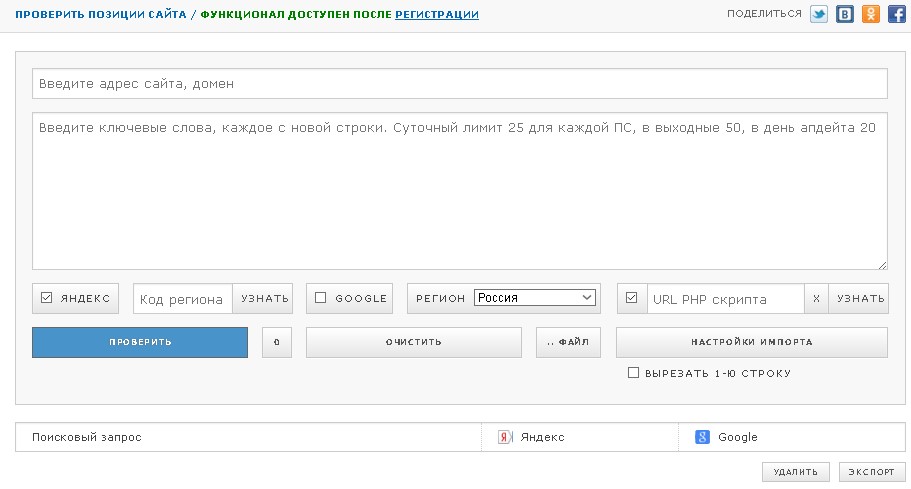 Например, к запросам можно добавить оператор поиска по какому-нибудь сайту, минус-слова или другие операторы поиска.
Например, к запросам можно добавить оператор поиска по какому-нибудь сайту, минус-слова или другие операторы поиска.
На примере различных масок покажем преобразование фразы «цветная капуста» (без кавычек) в новые запросы.
| Исходный запрос | Цель | Маска | Результат |
|---|---|---|---|
| цветная капуста | фразовая выдача | «{QUERY}» | «цветная капуста» |
| цветная капуста | точная фразовая выдача | «{!QUERY}» | «!цветная !капуста» |
| цветная капуста | минусация выдачи | {QUERY} -рецепт | цветная капуста -рецепт |
| цветная капуста | фразовый поиск по сайту | «{QUERY}» (site:cabbage. com) com) | «цветная капуста» (site:cabbage.com) |
Текст запроса подставляется вместо макроса {QUERY}, который в обязательном порядке должен использоваться в маске.
Для получения «фразовой выдачи» по запросу в кавычках можно задать маску «{QUERY}», которая будет добавлять двойные кавычки вокруг текста исследуемых фраз.
Для получения «!точной !фразовой !выдачи» по запросу можно задать маску «{!QUERY}», которая будет добавлять двойные кавычки вокруг текста исследуемых фраз и оператор фиксации словоформы ! перед каждым словом фразы.
Для минусации выдачи введите список минус-слов после {QUERY}: {QUERY} -рецепт -бесплатно. Такая маска будет добавлять указанные минус-слова после текста исследуемой фразы.
Вы можете составлять любые другие маски, комбинируя предложенные подходы.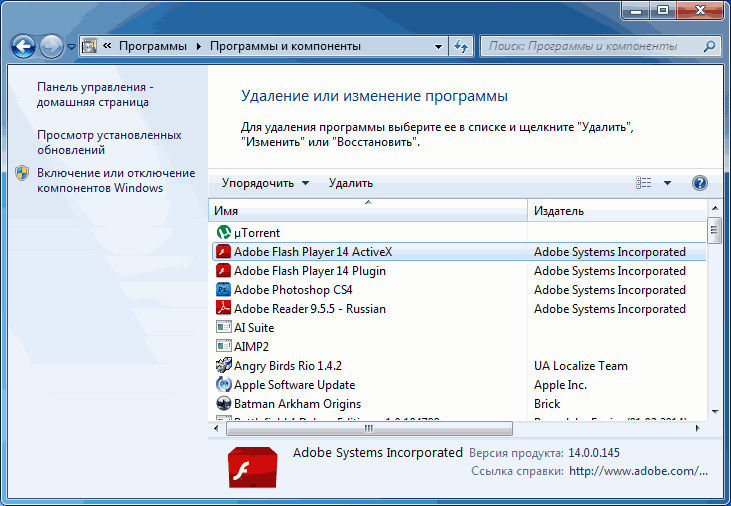
При сборе данных поисковой выдачи вычисляются метрики (кол-во главных страниц и кол-во заголовков, содержащих искомый запрос) с учетом заданных в «Настройках — Парсинг — SERP» параметров.
Если вы изменили параметры, и хотите пересчитать метрики, вы можете воспользоваться опцией «Запустить сбор в режиме обновления данных из кэша» на панели настроек и запустить сбор: программа выполнит расчеты, не совершая запросы к поисковой системе, на основании уже записанных в проект данных поисковой выдачи.
Не забудьте выключить опцию после обновления метрик, чтобы в будущем статистика снова начала сниматься из Интернета.
Панель дополнительной статистики SERP
Для просмотра расширенной статистики активируйте вкладку данных SERP (1) и выберите фразу в таблице (2).
Если панель скрыта, нажмите кнопку «Доп. статистика поисковой выдачи» в меню «Дополнительные панели» на вкладке «Вид».
Слишком большое кол-во открытых вкладок дополнительной статистики может привести к замедлению работы интерфейса программы. Рекомендуем закрывать ненужные вкладки и открывать их при необходимости.
В левой части панели отображаются общие сведения по выделенной фразе.
В правой части отображается таблица поисковой выдачи с адресами и заголовками страниц, а также их выдачей. Вы можете настроить более компактный вид таблицы, выключив в левой части отображение заголовков или сниппетов.
При нажатии на кнопку слева от URL страницы программа выполнит поиск фраз в проекте, выдача по которым тоже содержит этот URL.
Сравнение поисковой выдачи
Для сравнения поисковой выдачи по нескольким запросам нажмите кнопку «Сравнить выдачу» и выделите несколько фраз в таблице.
Программа сравнит выдачу по запросам (она должна быть собрана до выполнения анализа) на уровне адресов страниц или доменов, найдет пересечения и отобразит их в компактном или полном представлении.
Совпадения будут иметь одинаковый фон, при этом можно нажать на свободное место в ячейке и увидеть подсветку найденных элементов.
В процессе анализа подсчитываются метрики похожести выделенных фраз на уровне URL и доменов. Также отображаются наиболее популярные URL и домены с указанием кол-ва найденных совпадений.
Просмотр истории изменений поисковой выдачи
При помощи этого инструмента вы можете увидеть изменения в поисковой выдаче относительно предыдущих сборов.
Для работы инструмента требуется, чтобы для фразы несколько раз были получены данные поисковой выдачи, и в панели настроек была включена опция записи истории в проект.
Хранение истории поисковой выдачи занимает место в проекте.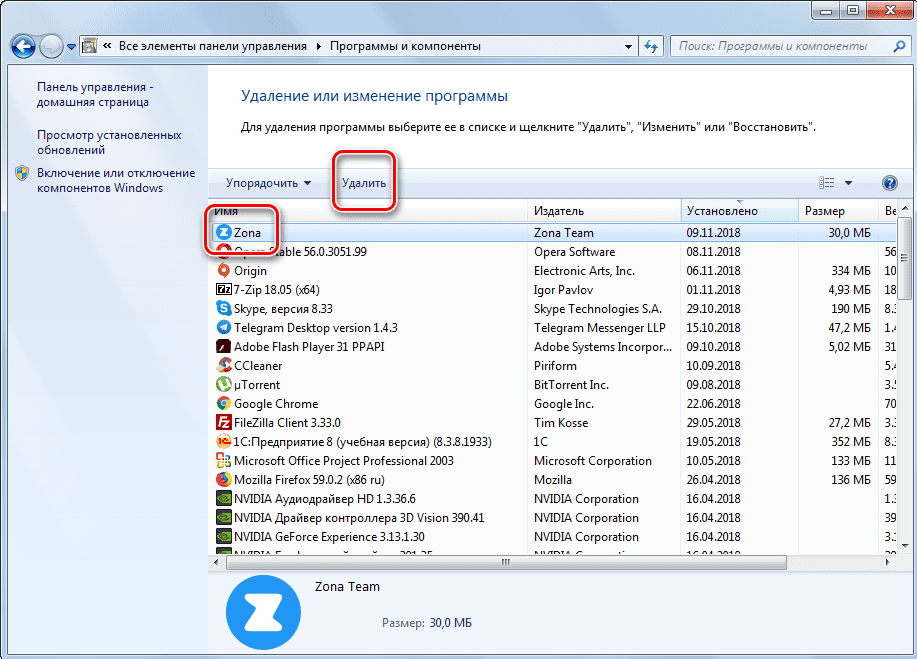 Рекомендуем не использовать опцию, если вы никогда не планируете отслеживать изменения в поисковой выдаче.
Рекомендуем не использовать опцию, если вы никогда не планируете отслеживать изменения в поисковой выдаче.
Выделите запрос в таблице и нажмите кнопку «Показать изменения». В открывшейся панели «История SERP» при наличии истории в проекте
При наведении на URL программа проверит и отобразит изменения в заголовке и сниппете, если они будут обнаружены.
Выгрузка данных поисковой выдачи
Выгрузка данных SERP выполняется через пункт в главном меню программы.
Здесь можно задать некоторые параметры выгрузки. Основные настройки форматирования документа находятся в «Настройках — Экспорт».
Выгружаются фразы со статистикой из основной таблицы и данные SERP. Если не нужны колонки основной статистики, вы можете временно скрыть их или внести в исключения в настройках.
Для нужд автоматизированной обработки данных SERP рекомендуем выгружать данные напрямую из проекта, а не из файла выгрузки. Этот вариант будет работать быстрее и удобнее для программиста.
сервис проверки позиций сайта по ключевым словам в поисковиках (Мониторинг позиций сайта). Детальный обзор
Получить проверку 200 запросов бесплатно от Топвизора
В этой статье мы разберем::
- Как с помощью Топвизор проверять позиции по списку ключевых слов в поисковых системах для десктопов и мобильной выдачи в разных регионах.
- Как бесплатно мониторить позиции сайтов-конкурентов, чтобы всегда держать руку на пульсе.
- Как бесплатно отслеживать динамику продвижения своих профайлов в социальных сетях.

- Оптимальные настройки для понимания динамики изменения позиций и экономии денег.
- Варианты группировки запросов с учетом намерения пользователя для упрощения работы SEO-специалиста.
- Как настроить автоматическую рассылку отчетов клиенту или начальству.
- Как настроить WhiteLabel или брендированный под Вашу компанию личный кабинет для проверки позиций/отчетов без необходимости покупать дорогие скрипты.
- и многое других нюансов, полный список функционала Топвизора можно посмотреть здесь.
Добавление нового проекта в Топвизор
Работа начинается с добавления проекта:
- Нажимаем на кнопку «Добавить проект».
- Указываем адрес главной страницы сайта.
- При желании можно указать имя проекта для более удобной идентификации в списке проектов.
После добавления и обновления информации о проекте, мы можем видеть в списке проектов краткую сводку по основным параметрам нашего сайта:
- количество запросов в ТОП-10, в ТОП-30 и за ТОП-30+;
- динамика по позициям – сколько запросов улучшили свои позиции, а сколько запросов опустились;
- количество трафика, приходящего сайт из поисковых систем по вашему ядру запросов;
- количество индексированных страниц в Яндексе и Гугл;
- количество внешних ссылок из Яндекса;
- ТИЦ;
- Количество дней до продления домена.

При желании можно настроить поля в краткой сводке, нажав на кнопку «троеточие», и выбрав здесь необходимые элементы. Также можно перейти непосредственно в нужный раздел настроек проекта: «настройки», «позиции», «снимки» и т.д.
Оптимальные настройки для проверки позиций
Разберем более подробно оптимальные настройки для каждого из этих.
Настройка поисковых систем
Настроим список поисковых систем и регионов, в которых Топвизор будет мониторить динамику изменения позиций нашего сайта по списку ключевых слов. Если Вы продвигаете русскоязычный сайт, то имеет смысл выбрать Яндекс и Гугл. Для англоязычных проектов можно дополнительно добавить Bing и Yahoo. Можно добавлять и другие поисковые системы, если они важны и приносят значительную долю трафика на Ваш сайт.
Здесь стоит учитывать один момент: чем больше поисковых систем, регионов и данных Вы собираете, тем дороже будет обходиться стоимость каждой проверки.
Популярный сервис
Оценка 4. 80 из 5
80 из 5
Оглавление
- 1 Добавление нового проекта в Топвизор
- 2 Оптимальные настройки для проверки позиций
- 2.1 Настройка поисковых систем
- 2.2 Настройка мониторинга позиций в разных регионах для десктопов и мобильных устройств
- 2.3 Настройка глубины парсинга
- 2.4 Дополнительные настройки проекта
- 2.5 Создание расписания проверок для отслеживания динамики продвижения
- 2.6 Настройка мониторинга позиций сайтов-конкурентов и социальных профайлов
- 2.7 Проверка позиций для YouTube видео и канала
- 2.8 Настройка мониторинга индексации страниц и кол-ва внешних ссылок
- 2.9 Настройка автоматической рассылки отчетов клиентам
- 3 Группировка запросов с учетом намерения пользователя
- 3.1 Основные запросы
- 3.2 Основные коммерческие запросы
- 3.3 Коммерческие запросы + ГЕО
- 3.4 Информационные запросы
- 3.5 Отзывы
- 3.6 Логическая группировка
- 3.7 Синонимы
- 4 Импорт запросов для мониторинга позиций
- 4.
 1 Проверка частоты запросов
1 Проверка частоты запросов - 4.2 Сортировка частоты и стоимости запросов в группах
- 4.3 Включение и отключение групп запросов
- 4.4 Формирование новых групп запросов
- 4.
- 5 Мониторинг позиций запросов
- 5.1 Мониторинг позиций конкурентов
- 5.2 Краткая сводка динамики позиций проекта
- 5.3 Расширенная сводка
- 5.4 Мониторинг позиций по основной таблице ключевых запросов
- 5.5 Сравнение выдачи по поисковым системам для десктопам и мобильным устройствам
- 5.6 Экспорт данных позиций ключевых запросов
- 5.7 Просмотр позиций по гостевой ссылке
- 6 Анализ динамики продвижения
- 6.1 Заключение
Исходя из этого, я всегда даю оптимальные рекомендации, которыми пользуюсь сам. В данной статье я постараюсь объяснить, какие настройки действительно важны, а какие буду просто излишней тратой денег. Вы же, в свою очередь, можете скорректировать их непосредственно под свой проект.
Настройка мониторинга позиций в разных регионах для десктопов и мобильных устройств
В данном примере я буду рассматривать сайт одного из региональных клиентов, поэтому у меня в настройках стоит сбор позиций для региона Пенза. Как мы видим, выбран сбор позиций по выдаче для десктопов и мобильных устройств/планшетов. Те же самые параметры указаны и для Гугл.
Как мы видим, выбран сбор позиций по выдаче для десктопов и мобильных устройств/планшетов. Те же самые параметры указаны и для Гугл.
Если бы у меня был мульти региональный проект, то нужно добавить еще один регион для мониторинга. Для этого:
- Нажимаем кнопку «Добавить регион».
- Начинаем набирать название, к примеру, Сантк-Петербург.
- Здесь выпадает регион, и можно настроить десктопную или мобильную выдачу, а так же глубину парсинга.
Настройка глубины парсинга
Глубина парсинга – это количество страниц, которое Топвизор будет проходить, чтобы найти ссылку на Ваш сайт. По умолчанию эта величина составляет 100 позиций. При желании можно выбрать больше. Однако стоит учитывать, что чем больше и глубже Вам нужно парсить, тем дороже будет обходиться проверка.
Я не вижу особого смысла в том, чтобы проверять 200 или 500 страниц, потому что если Вашего сайта нет в выдаче под какой-то запрос на протяжении 10 страниц (это 100 результатов в выдаче), то определенно нет смысла парсить 500.
В целях экономии средств достаточно выбрать глубину парсинга в 100 позиций, которая стоит по умолчанию. Это обойдется Вам дешевле и даст более репрезентативную выборку с точки зрения позиций.
Дополнительные настройки проекта
После того, как мы определились с поисковыми системами и регионами, в которых мы будем производить мониторинг позиций, можно указать дополнительные настройки для сбора информации:
- Учитывать/не учитывать поддомены. На данную опцию стоит обратить внимание, если у Вас мультирегиональный сайт, который продвигается в нескольких регионах. Например, в Санкт-Петербурге и в Москве. Если в каждом из этих поддоменов у Вас свой контент, который Вы хотите мониторить под разные запросы, то опцию «Учитывать поддомены» лучше оставить. Если же у Вас обычный сайт без поддоменов, то лучше оставить все как есть.
- Умеренный фильтр. Если контент у Вас не связан с тематикой «для взрослых», то умеренный фильтр можно оставить.

- Исправлять опечатки. Опцию лучше оставить, потому что в результате у Вас получится более репрезентативная выборка. Если же Вы хотите, чтобы Ваш сайт показывался под определенные запросы-опечатки, то здесь можно выбрать опцию «Не исправлять опечатки».
- Собирать сниппеты. Топвизор может собирать не только позиции ключевых запросов, но и сниппеты с поисковой системы. То есть он может показать, как Ваша страница отражается в поисковой системе под этот запрос. Это может быть необходимо, если Вы оптимизируете сниппеты. К примеру, пишете какой-то дополнительный текст, либо оптимизируете залоголовок и описание, вставляете дополнительные элементы, которые привлекают внимание, а после хотите протестировать, как это влияет на трафик и позиции. Если мы собираем сниппеты, то это добавляет определенную стоимость. На данный момент – это 10 коп.
- Снимки поисковой выдачи – это опция, при которой Топвизор зафиксирует все сайты, которые находятся в поисковой выдаче под Ваш запрос.
 Это может быть полезно, если Вы желаете отслеживать динамику по конкурентам: кто из них неплохо двигается в поисковой выдаче и поднимается по тем же запросам, которые продвигаете и Вы. Можно будет посмотреть, что они делают и потом эмулировать эту стратегию. Здесь также можно выбрать, насколько глубоко Вы хотите собирать снимки поисковой выдачи. По умолчанию стоит ТОП-20, но при желании можно поставить и ТОП-100
Это может быть полезно, если Вы желаете отслеживать динамику по конкурентам: кто из них неплохо двигается в поисковой выдаче и поднимается по тем же запросам, которые продвигаете и Вы. Можно будет посмотреть, что они делают и потом эмулировать эту стратегию. Здесь также можно выбрать, насколько глубоко Вы хотите собирать снимки поисковой выдачи. По умолчанию стоит ТОП-20, но при желании можно поставить и ТОП-100 - Общий трафик/По регионам. Трафик по запросам, которые Вы мониторите, можно брать общий или по регионам. Если мы вводим какой-то запрос, например «стоматология», то по России у него будет большой объем показов. А людей, которые вводят этот запрос в Вашем регионе, их соответственно, будет меньше. Поэтому если Вы продвигаетесь по региональным запросам в каком-то одном конкретном регионе, то будет лучше поставить «Трафик по регионам». Если Вас это не волнует (запросы не привязаны к региону), то можно выбрать опцию «Общий трафик».
Создание расписания проверок для отслеживания динамики продвижения
Далее переходим к «Расписанию Проверок». В данном разделе можно проверять изменение позиций и динамику по дням недели/месяца. Можно указать, сколько раз в месяц Вы хотите проводить мониторинг, либо проверять изменения сразу после апдейтов Яндекса или по требованию. По требованию – это если Вам нет необходимости отслеживать позиции по расписанию.
В данном разделе можно проверять изменение позиций и динамику по дням недели/месяца. Можно указать, сколько раз в месяц Вы хотите проводить мониторинг, либо проверять изменения сразу после апдейтов Яндекса или по требованию. По требованию – это если Вам нет необходимости отслеживать позиции по расписанию.
Я обычно ставлю мониторинг позиций раз в неделю, так как проверять чаще нет особого смысла. Во-первых, ежедневная проверка позиций будет обходиться Вам дороже, а во-вторых, безсмысленно фиксировать хаотичные колебания, которые могут происходить в поисковой выдаче в течение дня.
Выборка раз в неделю позволяет достаточно четко отслеживать динамику изменения позиций по запросам. По моему мнению, это наиболее оптимальный вариант проверки и анализа позиций.
Также Вы можете выбрать время, в которое необходимо собирать информацию по запросам. Если Вы работаете по 5-ти дневной неделе и хотите, чтобы в понедельник, когда Вы придете на работу, позиции уже были собраны, то можно поставить проверку на понедельник на 6 утра. Таким образом, в 9 утра, когда Вы придете на работу, все позиции будут готовы и можно обсудить готовый отчет.
Таким образом, в 9 утра, когда Вы придете на работу, все позиции будут готовы и можно обсудить готовый отчет.
Проверка по расписанию не отменяет проверки по требованию. Вы можете запустить ее в любой момент. Например, после внесения каких-то значительных изменений или после изменения в поисковой выдаче.
В данном случае проверка по расписанию позволяет автоматизировать всю рутинную работу по сбору позиций.
Настройка мониторинга позиций сайтов-конкурентов и социальных профайлов
На вкладке «конкуренты» в настройках можно добавить до 250 сайтов конкурентов, для которых мы хотим мониторить запросы по нашему списку ключевых слов. Топвизоп позволяет бесплатно анализировать динамику продвижения (проверять позиции) для первых 5 конкурентов. И если Вы видите у них резкие положительные изменения, то можно посмотреть, что они делают в плане внутренней оптимизации и поискового продвижения.
Я обычно использую этот список конкурентов для того, чтобы мониторить позиции моих социальных профайлов.
То есть если у Вас есть сайт, то, как правило, имеется и страничка для этого сайта в социальных сетях (ВК, Instagram, FB, Twitter и тд.)
Поэтому, если Вы одновременно продвигаете сайт и страницы соц. профайлов (а это стоит делать) по списку ключевых слов, то можно добавить на этой вкладке адрес страницы проекта в социальной сети и отслеживать динамику поискового продвижения в Гугл, Яндекс и других поисковых системах.
Проверка позиций для YouTube видео и канала
Если Вы, например, записываете видео для Youtube, продвигаете их по тому же списку запросов, то здесь можно добавить ссылки на свой канал и на свои видео. Так как обычно я продвигаю большое количество YouTube видео для каждой ниши, то чтобы не мешать все в кучу я выношу проверку/мониторинг позиций YouTube видео в поисковиках в отдельный проект.
Настройка мониторинга индексации страниц и кол-ва внешних ссылок
Если Вы хотите отслеживать информацию о количестве проиндексированных страниц, количестве внешних ссылок, количестве поискового трафика, который переходит на Ваш сайт, то можно в настройках на вкладке «Интеграция» подключить доступ к Яндекс Метрике, Яндекс Вебмастер и Гугл Аналитике и поисковой консоли Гугл.
Тогда Топвизор сможет извлекать эти данные и вести графики. Вы можете отслеживать, как изменялись эти показатели, и в соответствии с ними, коррелировать динамику продвижения по запросам.
Настройка автоматической рассылки отчетов клиентам
Если Вы работаете с клиентскими сайтами, например, занимаетесь поисковым продвижением, то на вкладке «Рассылка» в настройках Вы можете настроить автоматическую рассылку отчетов по позициям.
Например, если Вы хотите после каждой проверки отправлять начальству или своему клиенту отчет в формате pdf, xls, html, то можно ввести его e-mail или несколько e-mail. Это упрощает Вашу работу, как оптимизатора и позволяет экономить Ваше время.
Топвизор — посмотреть все возможности
Группировка запросов с учетом намерения пользователя
После того, как мы разобрались с настройками проекта, необходимо загрузить список ключевых слов, по которым Топвизор будет мониторить/проверять позиции нашего сайта. Здесь есть несколько вариантов по группировке запросов для того, чтобы Вам в дальнейшем было проще отслеживать динамику по той или иной группе.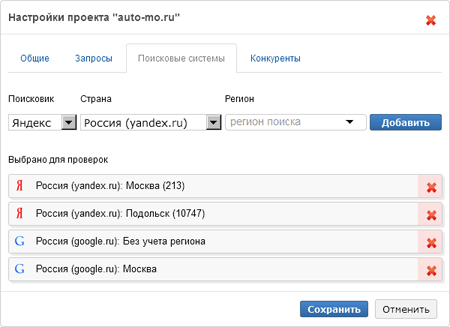
Можно группировать запросы в зависимости от намерения пользователя – общие, коммерческие/транзакционные (купить, цена, название товара и т.д.), информационные запросы…
Основные запросы
Например, разберем на примере проекта в нише «лечения народными средствами» — есть группа основных запросов, где не совсем понятно, какое намерение есть у пользователя. Когда пользователь вводит в поисковике «бобровая струя», мы не можем сразу сказать, что он хочет: найти какую-то информацию или это транзакционный запрос, когда он хочет что-то купить, или это просто запрос, связанный с тем, чтобы что-то сравнить.
Основные коммерческие запросы
Вторая группа запросов, которые мы можем добавить, это коммерческие запросы, когда сразу понятно, что это транзакционный запрос. То есть намерение пользователя что-то купить.
Те пользователи, которые вводят транзакционные/коммерческие запросы, как правило, находятся в цепочке действий ближе к конечному пункту, то есть к приобретению Вашего товара/услуги, и будут быстрее конвертироваться в клиентов.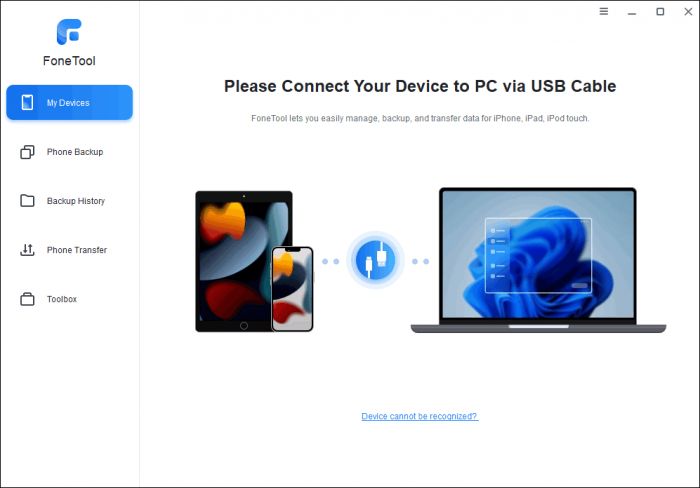 Поэтому Вы можете уделить таким запросам больше внимания, чем запросам, которые носят сугубо информационный характер.
Поэтому Вы можете уделить таким запросам больше внимания, чем запросам, которые носят сугубо информационный характер.
Коммерческие запросы + ГЕО
Далее, есть запросы коммерческого характера, связанные с тем, чтобы что-то купить + ГЕО привязка. Допустим, если Вы продвигаетесь в разных регионах и городах, то ГЕО привязку можно отслеживать дополнительно: Санкт-Петербург, Москва или другой город, который важен для Вас.
Информационные запросы
Далее мы можем группировать информационные запросы, когда мы точно знаем, что они не имеют никакого коммерческого намерения, а для того чтобы узнать больше информации о продукте или для сравнения.
К примеру, «бобровая струя лечебные свойства». То есть человек, который вводит подобный запрос, скорее всего, просто хочет узнать больше информации по этой теме, и в дальнейшем это приведет его к транзакционному запросу, допустим, «купить бобровую струю в Москве», где Вы будете поджидать его со своим сайтом.
Отзывы
Далее у нас есть такая группа запросов, как «Отзывы». Это один из важных элементов, на котором имеет смысл фокусироваться. Запросы, связанные с отзывами, сравнениями позволяют Вам выйти на людей, которые находятся близко к стадии покупки.
Это один из важных элементов, на котором имеет смысл фокусироваться. Запросы, связанные с отзывами, сравнениями позволяют Вам выйти на людей, которые находятся близко к стадии покупки.
Логическая группировка
Так же можно выделять запросы, в зависимости от их логического направления. К примеру, у меня есть группа запросов «Лечение болезней народными средствами». В ней объединены все запросы, которые имеют отношение к моей нише, но не связаны с продуктом напрямую.
Если мы продаем какие-то средства народной медицины: барсучий жир, бобровую струю, то люди, которые ищут «лечение гепатита народными средствами», «лечение аденомы народными средствами», «лечение простуды народными средствами» и т.д. будут потенциальными покупателями, поэтому имеет смысл поискового продвижения по этим запросам.
Синонимы
Также можно выделять синонимы. Если Ваш продукт, либо проблема имеют какие-то названия-синонимы, которые люди также используют, то можно выделить их в отдельную группу.
Это далеко не единственный вариант организации запросов, но здесь в принципе важна общая мысль.
Постарайтесь до того, как Вы начнете мониторить динамику изменения позиций по Вашему списку ключевых слов, их каким-то образом сгруппировать. В дальнейшем это облегчит Вам возможность расстановки приоритетов и продвижения той или иной группы запросов и впринципе облегчит возможность отслеживания динамики по отдельным группам.
Если Вы хотите разобраться, как подбирать наиболее выгодные запросы с точки зрения поискового продвижения для Вашего сайта или контекста, то можете посмотреть отдельную статью на моем сайте — «Как подобрать ключевые слова, оценить конкурентность запроса – анализ сайтов конкурентов в поисковой выдаче«. В ней детально разобран процесс того, как подходить к выбору потенциальных запросов с точки зрения трафика, коммерческой значимости, релевантности, конкурентности и т.д.
Далее есть продолжение этой статьи. Практическое применение различных инструментов для произведения анализа и выборки таких запросов — «Подбор ключевых слов для сайта — подбор слов для SEO и контекста«.
Импорт запросов для мониторинга позиций
Чтобы добавить запросы для мониторинга позиций, переходим на вкладку «Ядро». Нажимаем на кнопку «Импорт запросов». Далее запросы можно вводить в соответствующее поле или загружать из файла.
Запрос при желании можно вводить с дополнительной информацией. Можно сразу задать:
- целевую группу, в которую Вы хотите, чтобы он попал;
- целевую ссылку – это та страница на Вашем сайте, под которую Вы его продвигаете
- теги с цифрами от 1 до 10.
Теги будут нужны для удобства. Например, у Вас есть несколько разных групп, на которые разбиты ключевые запросы, и в каждой группе есть 3-4 наиболее важных запроса. Вы можете присвоить им метку 1, как наиболее приоритетным, а всем остальным запросам задать соответствующие цифры по убывающей степени важности. Потом, вне зависимости от того, в какой группе находится запрос, Вы можете его отслеживать в «Аналитике», как наиболее приоритетные на разных графиках. С тегом 1 – на одном, с тегом 2 – на другом и т. д.
д.
В основном теги нужны для удобства. Я при импорте указываю только запрос и целевую группу. Если Вы хотите заранее расписать это в таблицу, то можно указать это в соответствующем окне. Если Вам это удобнее сделать в интерфейсе, то можно ввести список запросов и выбрать группу, в которую Вы хотите их отнести: общие запросы, запросы + ГЕО и т.д. Также можно загружать запросы из файла.
Проверка частоты запросов
После того, как мы загрузили список запросов, я обычно запускаю проверку частоты и стоимости клика в контекстной рекламе. Для этого нажимаем на кнопку «Проверить частоту». Здесь можно выбрать поисковую систему и регионы для проверки:
- Если я хочу проверить частоту в Google Adwords, можно выбрать опцию «Частота + Стоимость», ниже проставить нужный регион.
- Для Яндекс Директа выбираем тип соответствия «Частота», «Частота + Стоимость». То же самое можно проверить и для WebmasterMail.ru.
Обычно я проверяю частоту и стоимость для Яндекса и Гугл.
Не проверяю частоту через WebmasterMail.ru, потому что для большинства сайтов трафик из mail.ru слишком маленький для того, чтобы ориентироваться на его показатели.
Сортировка частоты и стоимости запросов в группах
После того, как мы собрали данные по частоте и стоимости для наших запросов, можно отсортировать запросы в каждой группе в зависимости от этих показателей. Таким образом, мы определим, какие запросы являются более конкурентными с точки зрения цены в Яндекс Директе или Google Adwords, а какие являются менее конкурентными. Это может дать нам примерные данные для того, чтобы определить, по каким запросам стоит запускать или не запускать рекламные компании.
Если у Вас проект ведется давно, и по мере работы Вы добавляете какие-то новые запросы в определенную группу, то можно проверить частоту/стоимость запросов конкретно в этой группе, сохранить поисковые запросы в файл или скопировать их в другой проект.
Включение и отключение групп запросов
Также при работе с группами Вы можете отключить или включить любую их них, нажав на зеленую точку в левом верхнем углу.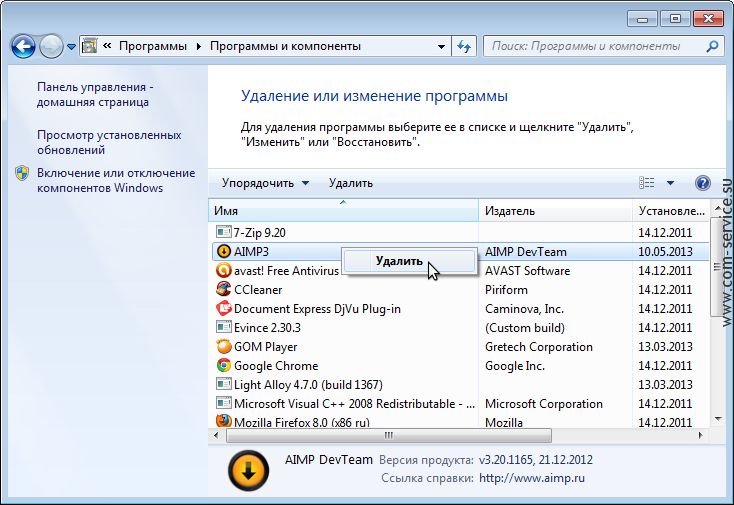 К примеру, мы можем отключить группу «Общие запросы», тогда она не будет проверяться в позициях, и за нее не будут списываться деньги.
К примеру, мы можем отключить группу «Общие запросы», тогда она не будет проверяться в позициях, и за нее не будут списываться деньги.
Вы можете выделить в отдельную группу запросы, с которыми Вы планируете начать работу в дальнейшем, и временно отключить ее, чтобы за проверку не списывались деньги.
Формирование новых групп запросов
Можно формировать новые группы запросов, исходя из уже существующих запросов. К примеру, если Вы не делали до этого группировку и у Вас все свалено в оду кучу, то Вы можете сделать ее уже постфактум.
Например, я хочу выделить запросы, которые содержат слово «лечение» в отдельную группу. Я набираю в поиске необходимое слово и нажимаю на кнопку «Перенести в новую группу». Все запросы переносятся в новую группу с сохранением данных по позициям, частотности и стоимости.
Таким образом, Вы можете группировать уже существующие запросы с сохранением всех данных.
Мониторинг позиций запросов
После того, как мы добавили все поисковые системы, запросы и регионы, настроили расписание проверки в модуле «Настройки», добавили ключевые слова и разбили их на логические смысловые группы в модуле «Ядро», в модуле «Позиции» Топвизор начинает по нашему расписанию собирать данные. То есть он собирает позиции страниц нашего сайта в поисковых системах по тому списку ключевых запросов, которые мы указали в ядре.
То есть он собирает позиции страниц нашего сайта в поисковых системах по тому списку ключевых запросов, которые мы указали в ядре.
Каждой дате проверки будет соответствовать свой список позиций, который Вы исторически можете просматривать. При желании здесь можно настроить результаты проверки за разные диапазоны времени: за последние 7 дней, 30 дней, год и тд…
В верхнем меню модуля «Позиции» мы можем выбрать поисковую систему, регион и группу, если Вы делали разбивку по группам в модуле «Ядро». Также здесь можно выбрать режим отображения. То есть если в настройках мы выбрали опцию «Собирать сниппеты», то здесь мы можем переключиться на режим отображения позиций сниппета и тогда будет видно, как выглядел сниппет каждой страницы в поисковой выдаче.
По умолчанию я обычно выбираю режим отображения «Позиции», потому что он позволяет более компактно просматривать всю информацию.
Мониторинг позиций конкурентов
Далее если в настройках проекта на вкладке «Конкуренты» Вы добавили сайты своих конкурентов или адреса своих социальных профайлов, то Вы можете посмотреть динамику продвижения их по Вашему списку ключевых запросов. Можно переключиться на одного из конкурентов и посмотреть, как выглядят его позиции или историю изменения позиций.
Можно переключиться на одного из конкурентов и посмотреть, как выглядят его позиции или историю изменения позиций.
Если Вы хотите сразу оценить всех конкурентов или посмотреть динамику по всем профайлам, то можно нажать на значок «Флажок», и Топвизор покажет всех их на одном экране за последнюю дату снятия позиций. Можно посмотреть все их в моменте или переключиться на какого-то одного.
Краткая сводка динамики позиций проекта
Далее у нас показывается краткая сводка динамики изменений наших позиций. Мы видим, что с последней даты снятия позиций 125 запросов улучшило свои позиции, 30 осталось без изменений и 28 запросов ухудшило свои позиции в выдаче.
Также мы можем посмотреть среднюю позицию по всему проекту и увидеть относительную метрику видимости. И здесь же есть опция «Фильтры» по ТОПам. К примеру, мы видим:
- 42 запроса находится в Топ-3;
- 122 запроса – в Топ-10;
- 42 запроса занимаю позиции с 11 по 30 и т.д.
Если мы хотим посмотреть только те запросы, которые находятся в ТОП-3, то нажимаем применить этот фильтр. Если хотим посмотреть запросы в ТОП-10 – нажимаем другой фильтр.
Если хотим посмотреть запросы в ТОП-10 – нажимаем другой фильтр.
Расширенная сводка
При желании мы можем настроить отображение расширенной сводки. Для этого нажимаем кнопку «Настройка» и ставим галочку «Расширенная сводка». В данном случае нам будет показываться график распределения позиций по ТОПам: Топ-10-20-30 и т.д. И мы будем видеть график распределения позиций по времени. Каждая шкала соответствует дате снятия позиций.
Мы можем применить фильтр и оставить только позиции, которые были в ТОП-10. Для этого снимаем выделение со всех остальных позиций и смотрим графическое изменение по времени. То есть, как менялось количество запросов в Топ 10. Это актуально, если у Вас есть какое-то фиксированное количество запросов.
Можно ориентироваться на этот график, но если Вы постоянно добавляете какие-то новые запросы, то он не всегда будет репрезентативным. Потому что сначала Вы мониторили 10 запросов, потом добавили еще 100. То есть сначала у Вас было 90% ключевых слов в ТОП-10, а после добавления стало 60%. Казалось бы, что на графике количество запросов в ТОП-10 уменьшилось, но Вы знаете, что Ваш сайт значительно улучшил количество запросов и позиции.
Казалось бы, что на графике количество запросов в ТОП-10 уменьшилось, но Вы знаете, что Ваш сайт значительно улучшил количество запросов и позиции.
Мониторинг позиций по основной таблице ключевых запросов
Ниже у нас идет непосредственно таблица с позициями нашего сайта по тому списку ключевых запросов, позиции по которым мы мониторим/проверяем в поисковых системах. В шапке таблицы можно посмотреть краткую сводку. Отображается дата съема позиций и тут же количество запросов в ТОП-10.
Например, мы видим:
- за 05 августа у нас было 62% запросов в ТОП-10;
- за 09 августа – 63%;
- а на 12 августа — 67 %.
Если я буду мониторить большое количество запросов, это поможет нам быстро сравнить, как обстоят дела.
Также здесь можно непосредственно перейти на результаты поисковой выдачи по каждому из ключевиков. К примеру, если мы хотим посмотреть, действительно ли наш сайт находится на 4 позиции в данном регионе по запросу «стоматология», то мы нажимаем на эту ссылку. Только при переходе по этой ссылке нужно будет убедиться, что у нас стоит тот же самый регион в настройке поисковика (Яндекса или Google в данном случае). Потому что, если у нас стоит регион Москва, а мы переходим и хотим посмотреть выдачу для Пензы или Санкт-Петербурга, то результаты не будут совпадать. Поэтому убедитесь, что у Вас стоят правильные настройки и потом можно проверить позиции.
Только при переходе по этой ссылке нужно будет убедиться, что у нас стоит тот же самый регион в настройке поисковика (Яндекса или Google в данном случае). Потому что, если у нас стоит регион Москва, а мы переходим и хотим посмотреть выдачу для Пензы или Санкт-Петербурга, то результаты не будут совпадать. Поэтому убедитесь, что у Вас стоят правильные настройки и потом можно проверить позиции.
Сравнение выдачи по поисковым системам для десктопам и мобильным устройствам
Если мы продвигаемся одновременно в нескольких поисковых системах в нескольких регионах, то можно на лету сравнить данные выдачи по нашему ядру ключевых запросов. Для этого переходим в выбор поисковой системы. Здесь будут выставлены те поисковые системы, которые выставлены в настройках. Выбираем опцию «Сравнить» и видим, что у нас в настройках стоит мониторинг данных для поисковой системы Яндекс и Гугл, и стоят: десктопная выдача и мобильная выдача.
То есть мы можем посмотреть, что десктопная выдача и мобильная выдача у нас для Гугл практически не отличается.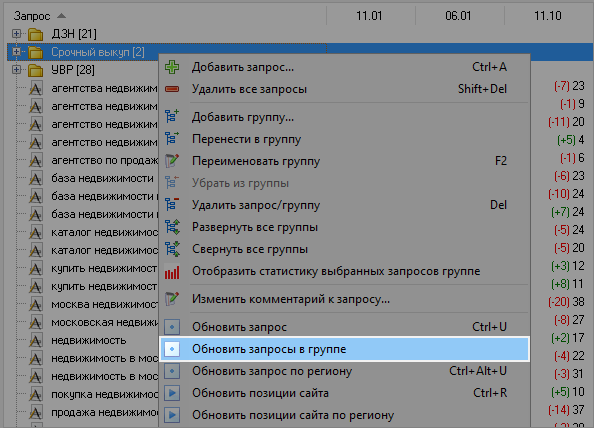 То же самое для Яндекса. Если бы мы увидели, что у нас с десктопной выдачей все более или менее хорошо, а мобильная выдача сильно отстает, то это был бы повод задуматься и посмотреть на свой сайт с точки зрения оптимизации для мобильных, и в принципе для выявления каких-то «косяков» на мобильных устройствах. Потому что значительная доля посетителей, приходит с мобильных устройств.
То же самое для Яндекса. Если бы мы увидели, что у нас с десктопной выдачей все более или менее хорошо, а мобильная выдача сильно отстает, то это был бы повод задуматься и посмотреть на свой сайт с точки зрения оптимизации для мобильных, и в принципе для выявления каких-то «косяков» на мобильных устройствах. Потому что значительная доля посетителей, приходит с мобильных устройств.
Экспорт данных позиций ключевых запросов
Еще одной полезной опцией в разделе «Позиции» является возможность экспорта любых данных в необходимый нам формат. Например, если мы хотим экспортировать данные по динамике изменения позиций в Excel, то мы выбираем опцию «XLSX» и просто скачиваем себе таблицу на компьютер для дальнейшей работы.
Также есть возможность настроить столбцы в таблице экспорта под себя. Мы нажимаем на кнопку троеточие и можем добавить дополнительные поля, которые мы хотим включить к отчету. Или можно создать шаблон, по которому мы будем экспортировать, и который будет заточен под какие-то дополнительные цели.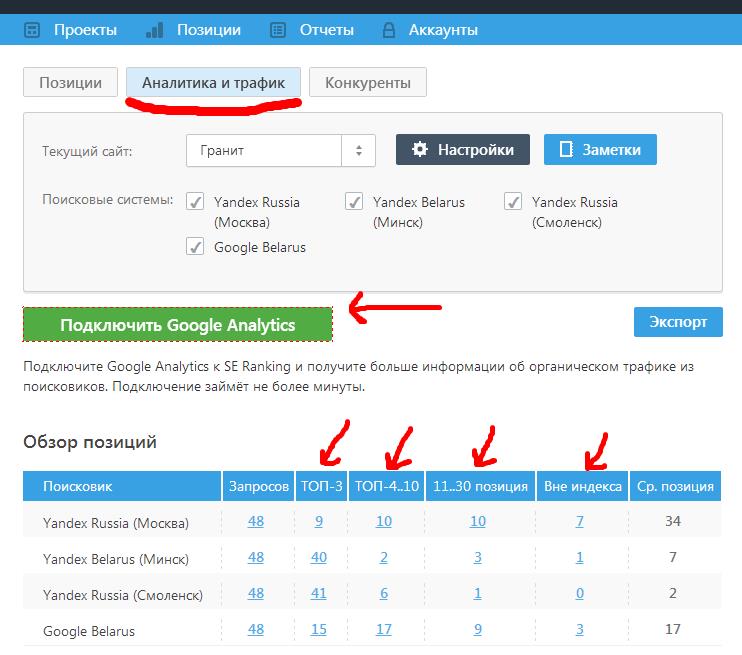
Просмотр позиций по гостевой ссылке
Еще одна опция, которая может быть удобна, если Вы ведете клиентские сайты и, например, клиенту не очень удобно смотреть отчет в pdf, либо он хочет просматривать его не по расписанию, а в то время, когда будет удобно, то есть такая опция – «Гостевая ссылка».
При выборе опции «Гостевая ссылка», Вам дается ссылка, которую Вы можете передать Вашим клиентам. Она позволяет им, даже не имея аккаунта на Топвизоре, просматривать динамику изменения позиций по тому проекту, к которому Вы даете им доступ.
Анализ динамики продвижения
Если Вы проверяете позиции под большое количество запросов, то по таблице с позициями не всегда удобно оценивать общую картину того, что происходит с динамикой продвижения. Для этого удобнее воспользоваться модулем «Аналитика».
Здесь мы можем настроить виджеты, которые нам необходимы для отображения общей картины того, что происходит. Добавить новые данные мы можем, нажав на кнопку «Виджет» и выбрать показатель видимости, средней позиции, количества запросов в ТОП, визиты, ссылки, кол-во индексированных страниц. Каждый виджет имеет дополнительные настройки. Потом мы можем выбрать период, за который виджет показывает данные.
Каждый виджет имеет дополнительные настройки. Потом мы можем выбрать период, за который виджет показывает данные.
К примеру, в виджете «ТОП – сравнение по ТОПу» мы можем посмотреть динамику в Топ-3-10-30. Как менялось с течением времени для каждой поисковой системы количество запросов, которые находились в ТОП-10 в том, или ином регионе.
Если Вы в настройках ядра применяли опцию сегментации по тегам, то здесь можно посмотреть динамику по этим приоритетным запросам, вне зависимости от того, в какой группе они находятся.
При желании можно открыть виджет на всю ширину экрана, для того чтобы отображался больший объем информации.
В виджете «Позиции – сравнение по запросам» мы можем выбрать какие-то отдельные запросы. Например, самые важные. И отслеживать динамику по этим запросам в поисковых системах в нужном регионе.
Если Вы подключали в настройках доступ к Яндекс Вебмастеру и поисковой консоли Гугл, то Вы можете отслеживать информацию об обратных ссылках в Яндексе, количестве индексированных страниц в поиске, для того чтобы производить корреляцию между изменениями на сайте и позициями. Допустим, какими-то изменениями по количеству обратных ссылок или по количеству проиндексированных страниц.
Допустим, какими-то изменениями по количеству обратных ссылок или по количеству проиндексированных страниц.
Настраивайте модуль аналитики в зависимости от тех показателей, которые важны. Я обычно отслеживаю:
- Как минимум, 4 показателя количества запросов в ТОП. Потому что это дает быструю и объективную картину, насколько хорошо или плохо обстоят дела с проектами, и как идет динамика.
- Позиции по каким-то важным/критичным запросам.
- Количество обратных ссылок.
- Количество индксированных страниц в поиске.
Заключение
Это был краткий обзор 🙂 модуля мониторинга позиций в поисковых системах от Топвизора. Вы можете бесплатно проверить 200 запросов чтобы оценить возможности системы здесь. На данный момент, по моему мнению,Топвизор это самая удобная и мощная система и позиции по всем своим и клиентским проектам я проверяю/мониторю именно там, если вы пользуетесь другой системой для проверки позиций сайта, пожалуйста, напишите ниже в комментариях почему вы пользуетесь именно ей и чем она лучше Топвизора. Вы можете посмотреть список плюсов и минусов других систем мониторинга позиций сайта в поисковых системах здесь.
Вы можете посмотреть список плюсов и минусов других систем мониторинга позиций сайта в поисковых системах здесь.
В следующих видео мы рассмотрим, как эффективно использовать другие модули Топвизора. Если у Вас остались вопросы, — оставьте свой комментарий под этой статьей.
Если же у Вас нет времени и возможности вникать во все технические детали и настройки продвижения, то на странице «Контакты» оставляйте заявку. Мы обсудим, как я могу Вам помочь, и мы сразу преступим к работе над Вашим сайтом.
Анализ позиций сайта в поисковых системах «бесплатно»
Содержание данной статьи
- 1 Анализ позиций сайта в поисковых системах бесплатно с помощью сервиса Be1
- 1.0.1 Возможности инструментассылка на сайт Be1, ссылка на расширение
- 1.0.2 Достоинства сервиса Be1
- 1.0.3 Плюсы для пользователей
- 1.0.4 Заключение: Неплохой анализ позиций сайта в поисковых системах бесплатно
- 1.0.5 А также читайте полезное по теме:
Здравствуйте дамы и господа, сегодня мы вас познакомим с сервисом Be1 — анализ позиций сайта в поисковых системах бесплатно и платно, данный сайт успешно анализирует положение в Яндексе и Google с механизмом поиска ключевых слов и тестом html кодировки.
Предоставляется бесплатный сео анализ сайта на 5, десяти позициях для каждого тестирования. Глубокая проверка делается на основе программы MegaIndex «платно». Также можно купить ручную проверку с рекомендациями по улучшению.
Как все это реализуется на практике.
Бесплатный анализ позиций сайта в поисковых системах вещь нужная, но как это работает и кому пригодиться? Сервис безусловно будет полезен сео мастерам, а функционал его достаточно обширный.
При желании можете увеличить изображение (для этого нужно шмякнуть по изображению).
Возможности инструментассылка на сайт Be1, ссылка на расширение
Немного отойдем от данной темы я хочу кратко познакомить с расширением Be1. Данное расширения очень полезное, если Вы захотели получить довольно важную информацию про любый сайт, который просматриваете. А также уже написана статья на отличное расширение под названием Be1.
Комплексный анализ ресурса − бесплатный сео анализ сайта по следующим параметрам:
- Индексация ссылки, трафик, видимость ссылки, стоимость, адаптацию к мобильным гаджетам и прочие нужные вещи.

- Система проверки на антиплагиат − просматривает тесты на уникальность используя собственный алгоритм. Инструмент продвинутый и проверяет много вещей: тексты, сайт по url (лимит 100 страниц) считает символы, подчеркивает ошибки (проверяя по Яндекс Спеллер), определяет тошноту (классическую/академическую).
- Тестирование позиции веб-ресурса − выяснение текущих позиций сайта в Яндексе и гугле по анализу семантического ядра (исследование единичного запроса до 100-ой позиции).
- Дополнительные функции − большое количество тестов страницы по разнообразным критериям: вирусы, аффилированность, переспам/антиспам и многое другое. Также имеются измерители скорости: интернета/ загрузки ресурса, вычисление возраста страниц. Радует наличие визуального Html редактора с возможностью создания кнопок.
- А также данный сайт/расширение имеет инструмент, который даст возможность сохранять с WordStat к себе. Смотрите на рисунку ниже.
Список возможностей данной программы можно продолжать и продолжать бесконечно. Однако есть определенные фишки, выделяющие Be1 среди подобных программных продуктов.
Однако есть определенные фишки, выделяющие Be1 среди подобных программных продуктов.
А также рекомендую заглянуть в топовую подборку статей, которые были собраны для Вебмастеров, в данное время более 30 статей для Веб мастера. Учитесь и продвигайтесь вмести с нами…
Достоинства сервиса Be1
Основным преимуществом этого сервиса для бесплатного анализа позиции сайта в поисковых системах является его постоянное совершенствование. Сами пользователи делают проект лучше, присылая свои идеи, а разработчики безупречно все реализуют. Кроме того, у программы есть еще множество положительных моментов.
Плюсы для пользователей
- Широкие возможности для анализа конкурентов − выбор, пересечение показов и иные нужные штуки.
- Большой набор дополнительных функций.
- Раздел с рейтингом сервисов − разбиты по посещаемости и услугам, без проблем можно выбрать лучшую компанию. Лучше добавить свой проект, чтобы компания вызывала больше доверия и увеличился поток платежеспособных клиентов.

- Большое внимание разработчиков и постоянная доработка функционала с учетом пожеланий активных пользователей.
- Отзывчивая техподдержка, активно реагирующая на все проблемы пользователей и быстро устраняющая их.
- Возможность получить глубокую ручную проверку с рекомендациями настоящих профи.
- Возможность глубокой проверки платно.
- Наличие визуального HTML редактора, в котором можно увидеть исходный код страницы и подправить в случае необходимости, добавить кнопки с красочным оформлением.
- Данный сайт имеет расширение, которое поможет в быстром анализе конкурентов или же может быть полезен для снятия позиций для закупки ссылок на проверяемом сайте.
Заключение: Неплохой анализ позиций сайта в поисковых системах бесплатно
На сегодняшний день инструментов бесплатного сео анализа сайта масса, однако большинство из них статичны и не дорабатываются. Проект Be1 бесконечно совершенствуется, программисты постоянно прислушиваются и активно реагируют на проблемы и пожелания обычных пользователей, добавляя новый функционал и расширяя текущие возможности программы и устраняя недочеты в работе сервиса.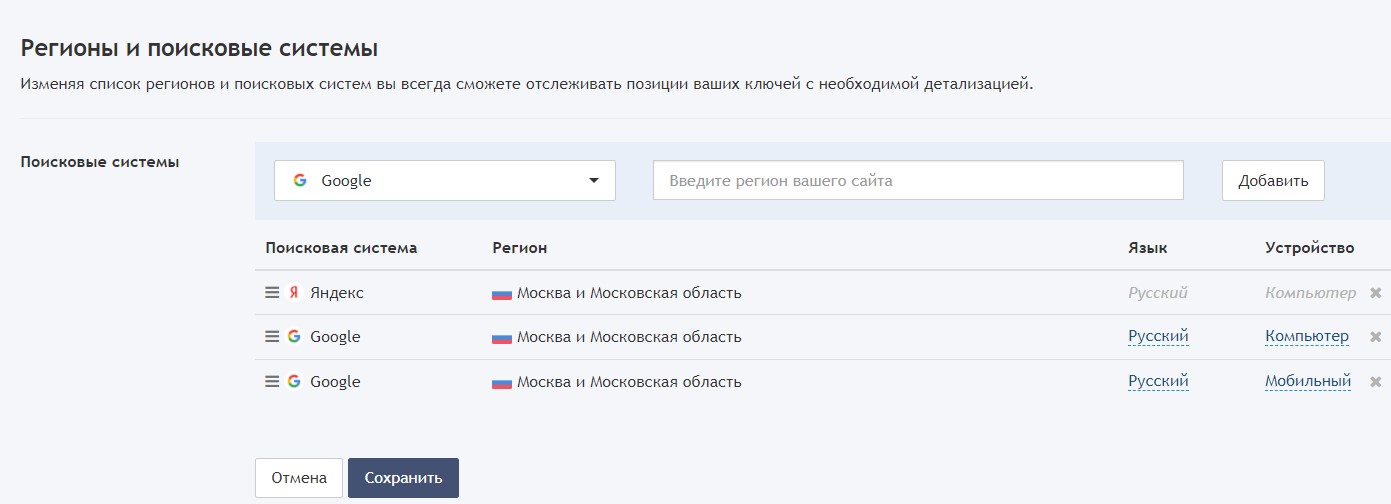
А также читайте полезное по теме:
- ТОП 4 инструмента для проверки скорости страниц +💽.
- RDS Bar и ChekTrust проверка на качество ссылок + Видео.
- ТОП полезных расширений для Вебмастера и Пользователя +💽.
- Как подбирать ключи в мутагене (mutagen.ru) и вывести статью в ТОП.
- ТОП 3 сервиса для анализа сайта и контента.
- Как проверить размещенную ссылку на индексацию? 3 способа.
- TopVisor определение позиций сайта в поисковиках + 11 видео.
5+ бесплатных средств проверки позиций в поисковых системах в 2022 году
Партнерское раскрытие: Полная прозрачность — некоторые ссылки на нашем веб-сайте являются партнерскими ссылками, и если вы используете их для совершения покупки, мы будем получать комиссию без дополнительных затрат для вас (вообще никакой!).
Если вы похожи на меня, я уверен, что вы всегда пытаетесь найти лучшие продукты вокруг. Иногда может быть трудно сказать, что хорошо, а что нет, так как существует так много продуктов, конкурирующих друг с другом за ваше внимание, что приводит к всевозможной ошибочной рекламе.
Иногда может быть трудно сказать, что хорошо, а что нет, так как существует так много продуктов, конкурирующих друг с другом за ваше внимание, что приводит к всевозможной ошибочной рекламе.
Но в этой статье я расскажу вам о пяти программах проверки позиций в поисковых системах, которые действительно бесплатны (без пробных версий или уловок).
В этой статье мы обсудим средства проверки позиций в поисковых системах, а не общие Инструменты SEO который будет охватывать гораздо большую область функциональности. Средства проверки позиций в поисковых системах сосредоточены только на проверке вашего рейтинга в определенных поисковых системах.
Все эти инструменты существуют уже довольно давно, а это значит, что они были опробованы многими разными пользователями.
Содержание
Важность проверки рейтинга ключевых словИспользование веб-сайтов для проверки рейтинга ключевых слов необходимо для достижения высоких позиций в поисковых системах. Таким образом, оптимизация на основе данных предпочтительнее слепой оптимизации.
Только веб-сайты проверки рейтинга ключевых слов SEO предоставляют жизненно важную информацию о позиции веб-сайта в поисковой выдаче по целевым ключевым словам.
Проверка позиции ключевого слова позволяет очень точно определить позицию веб-сайта в поисковой системе. Рейтинг Google по заданному ключевому слову также очень важен, когда речь идет о конкурирующих веб-сайтах.
Например, веб-сайт, посвященный смартфонам, должен знать свое место в поисковой выдаче Google по ключевому слову «лучшие смартфоны».
Необходимость проверки рейтинга Google- Чтобы определить, повлияло ли что-то на вас.
- Вы хотите знать, поднимается ли ваш блог в результатах поиска.
- Чтобы узнать, поднялся ли ваш блог, нужно сделать
Список средств проверки позиций поисковых систем выглядит следующим образом:
1. Проверка рейтинга FatRank
Проверка рейтинга FatRankСредство проверки позиций в поисковых системах, быстрое и одно из лучших. расширение Chrome доступный. В блоге необходимо ключевое слово.
Далее следует FatRank, проверяющий позицию сайта по указанному ключевому слову. Я использую его, чтобы быстро определить, ранжируется ли страница по ключевому слову. Отслеживание ключевых слов, по которым вы ранжируетесь, важно для каждого. веб-мастер и блоггер.
🔥Проверьте проверку FatRank
2. ЮВМонитор ранга O:Это мощный отслеживание рангов решение, позволяющее отслеживать позицию вашего сайта по любым ключевым словам или фразам в более чем 25 различных поисковых системах одновременно.
Бесплатная версия позволяет отслеживать только 5 ключевых слов, однако для покупки доступны более продвинутые версии, если вам нужны дополнительные функции, которых нет в бесплатной версии.
SEO Rank Monitor также предлагает мобильную поддержку, которая может быть очень важна для малого бизнеса, пытающегося повысить рейтинг своего сайта на мобильных устройствах, поскольку в настоящее время это становится одним из самых популярных способов доступа в Интернет.
🔥Проверьте SEO RankMonitor сейчас
3. Проверка рейтинга Moz:Это еще один инструмент, очень похожий на Google SERP Checker, но он добавляет некоторую ценность, включая информацию о том, сколько ссылок указывает на ваш сайт, MozRank и Управление доменом который можно использовать как показатель того, насколько хорошо вы можете работать в поисковых системах в зависимости от того, где зарегистрирован ваш домен.
Moz предлагает множество других продуктов, которые могут помочь вам повысить свой рейтинг, если вы заинтересованы в покупке какой-либо из их услуг, но в этой статье мы сосредоточимся только на их бесплатном инструменте проверки рейтинга.
🔥Начните работу с Moz прямо сейчас
4. Позиционно- (Унамо SEO)Это уникальная, современная программа проверки рейтинга с некоторыми довольно мощными функциями.
Его очень легко использовать, так как вся информация, которую он предоставляет, разбита на разные категории, поэтому все, что вам нужно сделать, это щелкнуть, какую часть графика или таблицы вы хотите получить больше информации, и она появится мгновенно.
Некоторые из включенных категорий: MozRank, Управление доменом, и некоторые другие.
Позиционно также держит отслеживание вашего рейтинга в поисковых системах в режиме реального времени, но он может бесплатно отслеживать только до 250 ключевых слов, что очень мало по сравнению с другими сервисами, которые позволяют отслеживать тысячи ключевых слов одновременно.
🔥Начните работу с Moz прямо сейчас
5. AccuRankerС точки зрения платных средств проверки позиций ключевых слов, AccuRanker является лучшим. Интерфейс AccuRanker интуитивно понятен, поэтому легко отслеживать рейтинг ключевых слов как в Google, так и в Bing.
Они невероятно быстры и довольно точны. Одним щелчком мыши с AccuRanker вы можете отслеживать рейтинг ключевых слов в Google с возможностью отслеживания рейтинга в Bing.
🔥Начните работу с AccuRanker прямо сейчас
Быстрые ссылки:
- Общая ценность поисковой оптимизации
- Лучшие инструменты для отслеживания рейтинга в Интернете для отслеживания рейтинга в поисковых системах
- Обзор сетки влияния
Все эти инструменты существуют уже довольно давно, а это значит, что они были опробованы многими разными пользователями.
Все они дают одинаковые результаты, но каждый из них имеет свои уникальные особенности, которые могут помочь вам решить, какой из них подходит именно вам.
Если все, что вы планируете делать, это проверять, где ваш сайт занимает место по определенным ключевым словам один или два раза в неделю, то любой из бесплатных инструментов, вероятно, поможет, поскольку их не очень сложно использовать, даже если есть более продвинутые платные услуги. нужный.
Однако, если вы планируете использовать какой-либо из этих инструментов ежедневно, я бы определенно посоветовал инвестировать в обновление, потому что бесплатные учетные записи позволяют вам получить доступ к вашим результатам только в течение очень короткого периода времени, прежде чем он переключится обратно на «Результатов нет”Экран.
Энди Томпсон
Энди Томпсон долгое время работал писателем-фрилансером. Она является старшим аналитиком по SEO и контент-маркетингу в компании Digiexe, маркетинговое агентство цифрового маркетинга, специализирующееся на контентной и поисковой оптимизации на основе данных. У нее более семи лет опыта в области цифрового и партнерского маркетинга. Ей нравится делиться своими знаниями в самых разных областях, от электронной коммерции, стартапов, маркетинга в социальных сетях, зарабатывания денег в Интернете, партнерского маркетинга до управления человеческим капиталом и многого другого. Она писала для нескольких авторитетных блогов о SEO, заработке в Интернете и цифровом маркетинге, таких как: ImageStation, Newsmartwave, & Экспертиза
У нее более семи лет опыта в области цифрового и партнерского маркетинга. Ей нравится делиться своими знаниями в самых разных областях, от электронной коммерции, стартапов, маркетинга в социальных сетях, зарабатывания денег в Интернете, партнерского маркетинга до управления человеческим капиталом и многого другого. Она писала для нескольких авторитетных блогов о SEO, заработке в Интернете и цифровом маркетинге, таких как: ImageStation, Newsmartwave, & Экспертиза
Как удалить сайт из Google
Вы когда-нибудь слышали поговорку «Интернет — это навсегда?»
Хотя это хорошее эмпирическое правило, оно ни в коем случае не является законом.
Есть много причин, по которым люди должны удалить принадлежащие им веб-сайты из Интернета.
Возможно, ваш веб-сайт содержит устаревшую информацию, которая вводит в заблуждение людей, которые ищут вашу компанию. Или, возможно, вы перешли на новый веб-сайт, а старый все еще отображается в результатах поиска.
В любом случае мы можем помочь.
В этой статье показано, как удалить веб-сайт из Google простыми и безболезненными действиями.
Начинаем!
Google и ваш веб-сайт
Прежде чем мы расскажем, как удалить веб-сайт из Google, вам нужно немного узнать о внутренней работе поисковой системы Google.
До появления поисковых систем Интернет представлял собой серию цифровых архивов. Хотя сегодня Интернет все еще похож на архив, мы теперь используем поисковые системы для получения информации.
Поисковая система Google обрабатывает ваш запрос в три простых шага всякий раз, когда вы что-то ищете.
- Во-первых, он использует сканеры Google для поиска веб-страниц и веб-сайтов, связанных с вашей темой поиска. Затем Google помещает эти веб-страницы и веб-сайты в короткий список.
- Затем Google просматривает свой короткий список, чтобы проанализировать содержание каждого списка. На этом этапе Google просматривает видеофайлы, изображения, текстовый контент и все остальное, что может проанализировать.

- Наконец, Google ранжирует проанализированные веб-страницы и веб-сайты от наиболее релевантных до наименее релевантных. Затем его поисковая система определяет, какие результаты больше всего подходят вам по вашему местоположению, предыдущему поведению в Интернете, языку и устройству (она не захочет показывать мобильным пользователям веб-сайт, не совместимый с мобильными устройствами). Затем Google показывает вам результаты.
Каждый раз, когда вы выполняете поиск в Google, Google сортирует миллионы веб-сайтов за несколько секунд. Это быстрое изменение стало возможным благодаря индексации и кэшированию поисковыми системами.
Давайте обсудим их дальше.
Знаете, говорят… «Интернет вечен… вроде» 😉 Узнайте, как быстро и легко удалить веб-сайт из Google ⬇️Нажмите, чтобы твитнуть
Что такое индексирование и кэширование в поисковых системах?
Индексирование — это процесс, который Google использует для сортировки информации в Интернете для быстрого предоставления ответов на поисковые запросы. Когда Google индексирует информацию, он сортирует веб-сайты в инвертированном индексе (также называемом «обратным индексом»). Инвертированный индекс — это база данных, содержащая информацию о ключевых элементах веб-сайта.
Когда Google индексирует информацию, он сортирует веб-сайты в инвертированном индексе (также называемом «обратным индексом»). Инвертированный индекс — это база данных, содержащая информацию о ключевых элементах веб-сайта.
Инвертированные индексы используют «токенизацию». Это процесс обобщения контента по нескольким ключевым словам. Например, веб-сайты, продающие черные леггинсы, будут токенизированы такими ключевыми словами, как «леггинсы», «черные леггинсы» и «женские леггинсы».
Кэширование в поисковых системах — это отдельный процесс. Кэши — это снимки страницы, которые Google использует для понимания ее содержимого. Вы можете увидеть пример кэшированного веб-сайта ниже.
Удаление вашего веб-сайта почти ничего не значит, если Google закешировал его.
Google периодически использует кэши веб-сайтов, что означает, что некоторые кэши веб-сайтов обновлены, а другие нет. Естественно, удаления вашего веб-сайта недостаточно, чтобы удалить его, если Google закешировал его.
Google использует индексирование и кэширование поисковой системы, чтобы сократить объем работы, необходимой для получения точных результатов поиска. По сути, индексирование и кэширование позволяют Google понимать веб-сайт без тщательного его анализа.
Когда вы удаляете результат из Google, удаляется ли он во всем мире?
Когда вы удаляете результат из поисковой системы Google, вы удаляете его только из Google. К сожалению, это означает, что результат может по-прежнему отображаться в других поисковых системах, таких как Bing и Yahoo.
Кроме того, Google может переиндексировать результаты поиска или сохранить кэш веб-страницы. Поисковая система Google постоянно переиндексирует веб-сайты, чтобы предоставить пользователям наиболее точную информацию. Если вы удалите результат поиска, но не удалите веб-страницу, изображения и URL-адрес, Google может повторно проиндексировать контент и снова вывести его в список.
Если вы хотите полностью удалить веб-сайт из Интернета, вам необходимо удалить все его следы, включая содержимое веб-сайта, изображения, URL-адрес и результаты поиска. Мы подробно рассмотрим этот процесс позже.
Мы подробно рассмотрим этот процесс позже.
Но сначала давайте рассмотрим «почему».
Причины удалить веб-сайт из Google
Существует множество причин, по которым человек может захотеть удалить веб-сайт. В этом разделе мы описали шесть наиболее распространенных причин удаления и рекомендуемый порядок действий для каждой из них.
Причина 1: Информация на веб-сайте устарела или неверна.
Если Google отображает неверную информацию, это может ввести в заблуждение вашу аудиторию и запутать людей. Есть три способа исправить страницу Google с неверной информацией:
- Исправить информацию
- Удалить сайт
- Удалить сайт из результатов поиска.
Причина 2: веб-сайт или веб-страницы, которые вы хотите удалить , являются дубликатами
Иногда Google отображает несколько результатов поиска для одной и той же веб-страницы. Эта проблема обычно возникает со списками интернет-магазинов, где веб-сайт содержит похожие веб-страницы с разными продуктами (например, разные страницы для красных, зеленых, синих и черных леггинсов). В этой ситуации вы можете удалить повторяющиеся списки из результатов поиска.
В этой ситуации вы можете удалить повторяющиеся списки из результатов поиска.
Причина 3: веб-сайт или веб-страница содержит утечку информации
Иногда компании нажимают «опубликовать» на веб-сайте или веб-странице, которые должны были оставаться закрытыми (например, страницы новых продуктов). Вам нужно отменить публикацию своего веб-сайта и удалить его из результатов поиска, чтобы решить эту проблему.
Причина 4: Google кэшировал веб-сайт
Google постоянно переиндексирует веб-сайты, чтобы предоставлять обновленные и точные результаты поиска. Однако, если вы удалили или изменили свой веб-сайт, Google может использовать устаревший кеш. В этой ситуации вы захотите удалить веб-сайт из результатов поиска и подать запрос в Google на повторную индексацию вашего сайта.
Причина 5: Информация на веб-странице является частной
Иногда личная информация становится общедоступной в результате несчастных случаев, ошибок или утечки информации. Если это случилось с вами, мы рекомендуем удалить веб-сайт. Если вы не контролируете веб-сайт и он содержит личную информацию или дискредитирующий контент, вы можете попросить Google удалить его. Вы также можете связаться с владельцем сайта напрямую.
Если вы не контролируете веб-сайт и он содержит личную информацию или дискредитирующий контент, вы можете попросить Google удалить его. Вы также можете связаться с владельцем сайта напрямую.
Причина 6: третье лицо взломало ваш веб-сайт
Если кто-то взломал ваш веб-сайт, любой посетитель может подвергнуться риску кибербезопасности. Чтобы обезопасить свою аудиторию от вредоносных программ, вам нужно удалить веб-сайт или удалить его из результатов поиска.
Помня об этих причинах, следующие два раздела будут посвящены удалению веб-сайта из Google и удалению веб-сайта из результатов поиска Google.
Как удалить веб-сайт из Google
Удаление веб-сайта из Google — это многоэтапный процесс, но несложный. Если вы хотите полностью удалить веб-сайт из Google, вам просто нужно выполнить следующие действия.
Шаг 1. Создайте резервную копию своего веб-сайта
Перед началом процесса удаления веб-сайта не забудьте сделать резервную копию своего веб-сайта. Как только вы удалите свой веб-сайт из Google, вы не сможете легко восстановить его. Это означает, что вы потеряете свои изображения, видео и текстовый контент.
Как только вы удалите свой веб-сайт из Google, вы не сможете легко восстановить его. Это означает, что вы потеряете свои изображения, видео и текстовый контент.
Если есть шанс, что вы когда-нибудь захотите вернуть эти вещи, мы рекомендуем сделать резервную копию вашего веб-сайта. Если вы используете Kinsta, вы можете создать резервную копию своего веб-сайта, выполнив следующие действия:
- Перейдите в «MyKinsta» и нажмите «Резервные копии».
- Перейдите на вкладку «Загрузка».
- Нажмите «Создать резервную копию сейчас». Kinsta отправит вам резервную копию вашего сайта по электронной почте в виде файла архива (.zip).
- Откройте электронное письмо от Kinsta и нажмите «Загрузить резервную копию сейчас».
- Сохраните резервную копию на свой компьютер.
Сделайте резервную копию вашего сайта с помощью MyKinsta.
Если вы используете другой хостинг, вам нужно будет следовать его инструкциям по резервному копированию вашего сайта. Кроме того, вы можете использовать стороннее программное обеспечение для резервного копирования веб-сайтов.
Кроме того, вы можете использовать стороннее программное обеспечение для резервного копирования веб-сайтов.
Шаг 2. Переименуйте и защитите свой веб-сайт паролем
После того, как вы загрузили резервную копию своего веб-сайта, вам нужно сделать так, чтобы людям было трудно его найти. Позже в этом процессе мы проведем вас через удаление вашего веб-сайта из результатов поиска Google. Но сначала нам нужно запретить пользователям Google посещать ваш веб-сайт.
Есть два способа ограничить доступ к вашему веб-сайту: переименовать его и защитить паролем.
Во-первых, вам нужно переименовать свой веб-сайт. Этот процесс прост, если вы используете Kinsta. Все, что вам нужно сделать, это:
- Перейдите в «MyKinsta» и нажмите «Сайты».
- Найдите веб-сайт, который вы хотите переименовать, и нажмите «Основные сведения».
- Выберите «Переименовать сайт» и дайте своему веб-сайту новое имя во всплывающем виджете.
- Нажмите «Переименовать сайт», чтобы сохранить новое имя.

Вы можете увидеть этот процесс на изображении ниже.
Переименуйте свой веб-сайт в панели управления MyKinsta.
Далее вам нужно защитить паролем свой веб-сайт. Чтобы добавить пароль на свой веб-сайт в Kinsta с HTTP-аутентификацией, выполните следующие действия:
- Перейдите в «MyKinsta» и нажмите «Сайты».
- Выберите «Инструменты» в меню в левой части экрана.
- Найдите «Защита паролем» и нажмите «Включить».
- Выберите имя пользователя и пароль.
Вы можете увидеть экран защиты паролем Kinsta на изображении ниже.
Защита паролем в MyKinsta.
Если вы пользуетесь услугами другого хостинг-провайдера, вам нужно будет обратиться к их инструкциям, чтобы переименовать и защитить паролем свой веб-сайт (хотя эти процессы обычно очень похожи).
Шаг 3. Удалите свой веб-сайт через хост
Для следующего шага вам потребуется удалить свой веб-сайт через хост. В этом разделе мы собрали инструкции по удалению вашего веб-сайта на Kinsta, WordPress. com и Google Sites. Если вы пользуетесь услугами другого поставщика, вам необходимо напрямую обратиться к его инструкциям.
com и Google Sites. Если вы пользуетесь услугами другого поставщика, вам необходимо напрямую обратиться к его инструкциям.
Подпишитесь на информационный бюллетень
Хотите узнать, как мы увеличили трафик более чем на 1000%?
Присоединяйтесь к более чем 20 000 других людей, которые получают нашу еженедельную рассылку с советами по WordPress, посвященными инсайдерской информации!
Подпишитесь сейчас
Kinsta
Если вы размещаете свой веб-сайт через Kinsta, его удаление — простой процесс. Все, что вам нужно сделать, это выполнить следующие шаги:
- Перейдите в «MyKinsta» и нажмите «Сайты».
- Прокрутите до веб-сайта, который хотите удалить, и нажмите «Удалить сайт».
- Затем Kinsta попросит вас подтвердить, что вы удалите свой веб-сайт с помощью всплывающего окна. В этом всплывающем окне установите флажки «Файлы и база данных для editwp будут удалены» и «Файлы и база данных в промежуточной среде для editwp также будут удалены».

- Введите название вашего веб-сайта, тире и слово «live» в следующем формате: «Sitename-live».
- Нажмите «Удалить сайт».
Удалить сайт в MyKinsta одним нажатием кнопки.
WordPress
Если вы используете WordPress.com или WordPress.org, вы также можете удалить свой веб-сайт напрямую через настройки WordPress.
Вот как:
- Войдите в WordPress.
- Нажмите «Управление», затем «Настройки».
- Прокрутите страницу вниз и нажмите «Удалить сайт навсегда».
- На этом этапе WordPress предоставит вам возможность экспортировать содержимое вашего веб-сайта в виде файла .zip. Если вы когда-нибудь захотите восстановить свой веб-сайт, вы можете просто повторно загрузить этот файл.
- Нажмите «Удалить сайт» и введите URL своего веб-сайта в текстовое поле для подтверждения.
- Нажмите «Удалить этот сайт» еще раз для подтверждения.
Если вы используете WordPress.com, вы также можете удалить свою учетную запись напрямую. Удаление вашей учетной записи приведет к удалению всех веб-сайтов, связанных с ней. Чтобы удалить свою учетную запись, выполните следующие действия:
Удаление вашей учетной записи приведет к удалению всех веб-сайтов, связанных с ней. Чтобы удалить свою учетную запись, выполните следующие действия:
- Войдите в WordPress.
- Перейдите в «Настройки учетной записи».
- Нажмите «Закрыть учетную запись навсегда».
- Просмотрите содержимое и нажмите «Закрыть учетную запись».
Сайты Google
Если вы управляете своим веб-сайтом через Сайты Google, вы также можете удалить свой сайт там. В настоящее время пользователи Сайтов Google используют либо Новые Сайты Google, либо Классические Сайты Google. Шаги немного отличаются для каждого.
Удаление нового сайта Google
- Перейти к новым сайтам Google.
- Выберите веб-сайт, который хотите удалить, и нажмите «Еще».
- Щелкните значок корзины или «Удалить».
- Очистите корзину Google Диска, чтобы навсегда удалить данные своего веб-сайта.
Удаление классического сайта Google
- Переход к классическим сайтам Google.

- Щелкните значок настроек.
- Выберите «Управление сайтом».
- Нажмите «Общие» и «Удалить этот сайт».
- Подтвердите, нажав «Удалить».
После того, как вы удалили свой веб-сайт через хост вашего веб-сайта, вам необходимо удалить его из Google. Хотя поисковая система Google постоянно обновляет свои списки, чтобы удалить старый контент, ваш веб-сайт может появиться в результатах поиска Google после того, как вы его удалили.
Далее мы покажем вам, как удалить ваш веб-сайт из результатов поиска.
Шаг 4. Подайте запрос на удаление URL
Google позволяет владельцам веб-сайтов удалять URL-адреса из поисковой системы Google с помощью запроса на удаление URL-адресов. Этот процесс временно удалит старый контент из результатов поиска, пока Google обновляет свои списки. Если ваш URL будет удален, он не будет отображаться в результатах поиска примерно в течение шести месяцев. Вы всегда можете подать еще один запрос на удаление после повторного включения вашего контента в список.
Чтобы отправить запрос на удаление URL, вам необходимо войти в Google Search Console. Затем вам нужно нажать «Удаления» и выбрать «Новый запрос». Это вызовет этот экран.
Запрос на удаление URL в Google.
Далее вам нужно ввести URL-адрес в текстовую строку. Выберите «Удалить только этот URL-адрес» или «Удалить все URL-адреса с этим префиксом». Если вы выберете «Удалить все URL-адреса с этим префиксом», вы сможете заблокировать проиндексированные страницы с таким же префиксом, например «kinsta.com/resources».
После того, как вы выбрали свой вариант, нажмите «Далее», а затем «Отправить запрос».
Google рассмотрит ваш запрос на удаление URL и сообщит вам о результате. Важно отметить, что если Google успешно удалит ваш URL-адрес из результатов поиска, он не пометит этот URL-адрес как спам и не поместит его в черный список. SEO вашего сайта также останется неизменным.
Шаг 5. Отправьте запрос на удаление контента в Google
Со временем поисковая система Google определяет удаленные веб-сайты или веб-страницы и удаляет их из результатов поиска. Однако этот процесс может занять несколько месяцев, поскольку в Интернете находится более 1,8 миллиарда веб-сайтов.
Однако этот процесс может занять несколько месяцев, поскольку в Интернете находится более 1,8 миллиарда веб-сайтов.
Чтобы быстро удалить свой веб-сайт или веб-страницу из результатов поиска, вы можете отправить запрос на удаление контента в Google.
Запрос на удаление контента применяется только в следующих случаях:
- Вы являетесь владельцем веб-сайта.
- Вы удалили или изменили веб-сайт.
Подать запрос на удаление контента очень просто. Во-первых, вам нужно открыть страницу инструмента удаления устаревшего контента Google Search Console и войти в свою учетную запись Google. Затем вам нужно нажать кнопку «Новый запрос». Эта опция вызовет виджет ниже.
Удалить устаревший контент в Google Search Console.
Выберите опцию «Страница» и введите адрес вашей веб-страницы или веб-сайта. Нажмите «Отправить». Затем Google выполнит поиск веб-страницы и подтвердит, что вы ее удалили.
Google сортирует все запросы на удаление устаревшего контента перед их обработкой. Скорее всего, они обработают ваш запрос в течение нескольких дней, но вы можете в любое время просмотреть статус своего запроса в Google Search Console. Если вы передумаете, вы также можете отменить свой запрос на удаление.
Скорее всего, они обработают ваш запрос в течение нескольких дней, но вы можете в любое время просмотреть статус своего запроса в Google Search Console. Если вы передумаете, вы также можете отменить свой запрос на удаление.
Шаг 6. Удалить содержимое с Wayback Machine
Wayback Machine.
После того, как вы удалили свой контент из Интернета и результатов поиска Google, большинство следов вашего веб-сайта исчезли. Однако, если ваш веб-сайт получил много трафика, посетитель мог зафиксировать это в Wayback Machine.
Wayback Machine — это некоммерческий интернет-архив, в котором хранится более 350 миллионов веб-страниц. Если кто-то добавил ваш веб-сайт в Wayback Machine, Google может случайно кэшировать и повторно проиндексировать его, вернув его в результаты поиска.
Вы можете проверить, задокументирован ли ваш веб-сайт в Wayback Machine, посетив «archive.org/web/» и введя свой URL-адрес. Это поднимет любые списки для вашего сайта.
Если вы не можете найти свой веб-сайт в Wayback Machine, вы можете перейти к следующему разделу. В противном случае вам нужно будет связаться с командой Wayback Machine через «[email protected]» и попросить удалить ваш URL. Обратите внимание, что для обработки вашего запроса вы должны указать свой URL-адрес в электронном письме.
В противном случае вам нужно будет связаться с командой Wayback Machine через «[email protected]» и попросить удалить ваш URL. Обратите внимание, что для обработки вашего запроса вы должны указать свой URL-адрес в электронном письме.
Шаг 7. Подтвердите, что ваш веб-сайт был удален
Удаление вашего веб-сайта из Google может занять несколько дней. Это связано с тем, что Google должен обрабатывать ваши URL-адреса и запросы на удаление контента, что не является мгновенным процессом.
После того, как вы выполнили предыдущие шаги, вам нужно еще раз убедиться, что ваш веб-сайт исчез, проверив следующее:
- Ваш URL не отображается в результатах поиска
- Хост вашего сайта удалил ваш сайт
- Google пометил ваш запрос на удаление контента как «Одобренный»
- Вы удалили все ссылки социальных сетей на свой сайт
- Вы удалили свой профиль Google Мой бизнес (если он у вас был)
Как удалить веб-сайт из поиска Google?
Хотя многие люди просто хотят удалить свой веб-сайт из Интернета, это решение подходит не всем.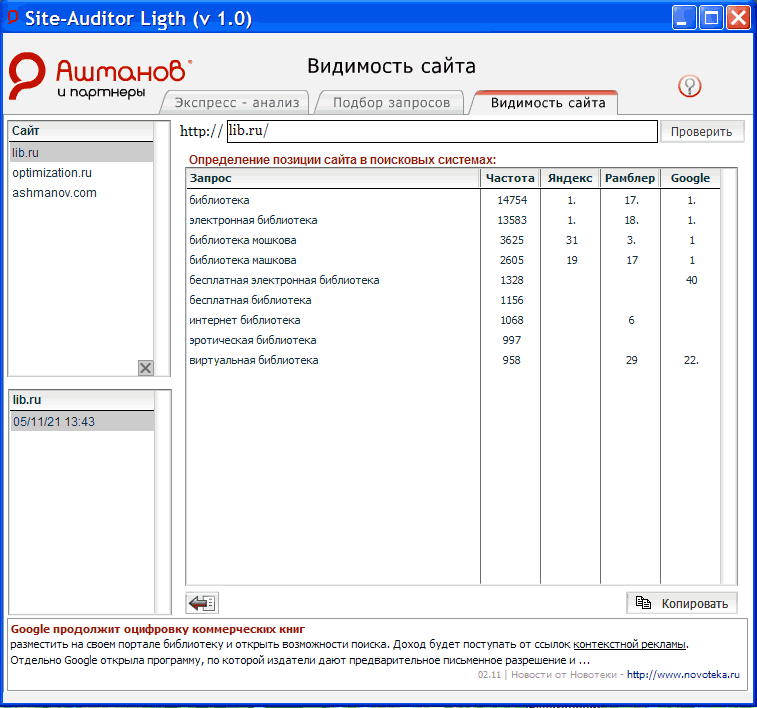 Если вы собираетесь сохранить свою веб-страницу или веб-сайт в сети, но не хотите, чтобы они отображались в результатах поиска, этот раздел для вас.
Если вы собираетесь сохранить свою веб-страницу или веб-сайт в сети, но не хотите, чтобы они отображались в результатах поиска, этот раздел для вас.
Вы можете удалить свой контент из поисковой системы Google, выполнив два простых шага.
Шаг 1. Удалите URL-адрес из Google
Во-первых, вам необходимо отправить запрос на удаление URL-адреса в Google. Чтобы отправить запрос на удаление URL, просто:
- Войдите в Google Search Console.
- Нажмите «Удаления».
- Нажмите «Новый запрос».
- Введите URL-адрес и нажмите «Далее».
- Нажмите «Отправить».
Кроме того, вы всегда можете перенаправить свой URL-адрес на другую (активную) веб-страницу. Перенаправление вашего URL-адреса — отличный компромисс, если URL-адрес получает хороший трафик поисковой системы, но вы переместили контент на другую страницу.
Шаг 2. Предотвратите повторную индексацию контента Google
Наконец, вам необходимо предпринять шаги, чтобы предотвратить повторную индексацию вашего URL Google. Для этого вам просто нужно добавить тег
Для этого вам просто нужно добавить тег noindex на свою веб-страницу или веб-сайт. Тег noindex — это метатег, который вы размещаете в HTML-коде своего веб-сайта. Когда поисковые роботы Google находят веб-сайт с метатегом noindex , Google удаляет вашу страницу из результатов поиска.
Чтобы добавить метатег noindex к вашему URL-адресу, вам необходимо:
- Доступ к исходному коду вашего URL.
- Найдите раздел.
- Добавьте этот метатег в раздел: «».
- Сохраните код.
После добавления тега noindex Google прекратит переиндексацию вашего сайта.
Можете ли вы удалить изображения из результатов поиска Google?
Естественно, веб-страницы и веб-сайты — не единственное, что вы можете удалить из Google. Google также удаляет устаревшие изображения из Google Image Search по запросу владельца изображения.
Подать запрос на удаление устаревшего изображения в Google Search Console довольно просто. Чтобы подать запрос, перейдите к инструменту удаления устаревшего контента и нажмите «Новый запрос». Это вызовет опцию «Страница», поэтому вместо этого вам нужно выбрать опцию «Изображение». Затем вставьте URL-адрес устаревшего изображения в текстовое поле и нажмите «Отправить».
Чтобы подать запрос, перейдите к инструменту удаления устаревшего контента и нажмите «Новый запрос». Это вызовет опцию «Страница», поэтому вместо этого вам нужно выбрать опцию «Изображение». Затем вставьте URL-адрес устаревшего изображения в текстовое поле и нажмите «Отправить».
Вы можете удалить изображение из поискового запроса с помощью Google.
Google обработает ваш запрос и сообщит вам о результате. Если ваш запрос будет успешным, Google удалит изображение из Картинок Google. Обратите внимание, что этот инструмент работает только с удаленными изображениями, а не с «живыми» изображениями.
Хотите удалить старый веб-сайт? ✅ В этом посте вы рассказали 💪Нажмите, чтобы твитнуть
Резюме
Хотя Интернет может показаться очень постоянным местом, это не всегда так. Если вам нужно удалить контент, это может произойти. Удаление веб-сайта из Google возможно, если вы выполните описанные выше действия.
Однако вы должны помнить, что нет возможности восстановить удаленный сайт, если у вас нет резервной копии.
Перед удалением веб-сайта всегда делайте резервную копию содержимого веб-сайта и подумайте, решит ли проблему удаление URL-адреса из результатов поиска.
Экономьте время, затраты и повышайте производительность сайта с помощью:
- Мгновенная помощь от экспертов по хостингу WordPress, круглосуточно и без выходных.
- Интеграция с Cloudflare Enterprise.
- Глобальный охват аудитории с 35 центрами обработки данных по всему миру.
- Оптимизация с помощью нашего встроенного мониторинга производительности приложений.
Все это и многое другое в одном плане без долгосрочных контрактов, сопровождаемой миграции и 30-дневной гарантии возврата денег. Ознакомьтесь с нашими планами или поговорите с отделом продаж, чтобы найти план, который подходит именно вам.
Как удалить вашу информацию, когда люди ищут ваше имя в Google
Если вы ищете себя в Google, вы можете столкнуться с чем-то, что вы не хотите, чтобы люди видели. Может быть, это что-то, что вы разместили в социальных сетях много лет назад, или записи о каких-то неприятностях, с которыми вы столкнулись, когда были моложе. Вы также можете столкнуться с такими данными, как ваш домашний адрес и номер телефона — вещи, которые вы не хотите, чтобы знали посторонние.
Может быть, это что-то, что вы разместили в социальных сетях много лет назад, или записи о каких-то неприятностях, с которыми вы столкнулись, когда были моложе. Вы также можете столкнуться с такими данными, как ваш домашний адрес и номер телефона — вещи, которые вы не хотите, чтобы знали посторонние.
Вот почему так важно следить за собой в поисковых системах. Если вы знаете, как правильно искать и что искать, вы можете найти тонны конфиденциальной личной информации, о которой вы никогда бы не узнали, что она общедоступна. Коснитесь или щелкните здесь, чтобы найти и удалить личные данные из результатов поиска Google.
Теперь, когда вы искали свое имя и видели, что Google может сказать о вас, вы, вероятно, захотите скрыть или удалить любую личную или нелестную информацию. Чтобы помочь вам защитить вашу конфиденциальность, вы можете предпринять шаги, чтобы удалить ваши данные из результатов поиска.
Примечание об общедоступных записях: можно ли их удалить?
В отличие от контента, размещенного в социальных сетях, публичные записи, такие как браки, рождения и аресты, труднее удалить из поисковых систем. Обычно они размещаются на правительственных веб-сайтах, что значительно усложняет удаление.
Обычно они размещаются на правительственных веб-сайтах, что значительно усложняет удаление.
Вот общедоступные записи, которые могут показывать поисковые системы и сайты по поиску людей:
- Судебные записи
- Свидетельства о браке
- Свидетельства о рождении
- Фотографии
офис клерка, где хранятся ваши записи. Как только вы свяжетесь, вы можете спросить клерка, можно ли отредактировать или изменить определенные части информации.
Для начала позвоните в офис секретаря округа и задайте следующие вопросы о своих документах:
- Какую информацию можно удалить из общедоступных записей?
- Что можно редактировать?
- Что можно изменить?
- Какие документы могут содержать P.O. поле вместо вашего адреса?
Многие общедоступные записи могут быть изменены, чтобы удалить ваш номер телефона и часть вашего номера социального страхования. Вы также можете попросить, чтобы ваше имя было заменено инициалами, если клерк разрешит это. Некоторые записи с адресами также могут быть изменены для отражения заказа на поставку. поле вместо вашего домашнего адреса. Правила будут различаться в зависимости от города и штата.
Некоторые записи с адресами также могут быть изменены для отражения заказа на поставку. поле вместо вашего домашнего адреса. Правила будут различаться в зависимости от города и штата.
С фотографиями, с другой стороны, гораздо сложнее справиться. Страницы фотографий и веб-сайты поиска людей собирают и размещают фотографии, чтобы заставить людей платить за их удаление. И даже если вы избавитесь от одного, это не помешает снимку появиться в другом месте, если кто-то его сохранил. Позже в этой статье мы рассмотрим, как работать с сайтами для поиска людей.
У некоторых людей может возникнуть соблазн попробовать онлайн-службы репутации или «менеджеры репутации», чтобы очистить свои фотографии и другие данные, но мы бы не рекомендовали это. Эти компании заявляют, что могут удалить вашу информацию и записи из Интернета, но в большинстве случаев они предпринимают шаги, которые вы можете попробовать сами. Ниже мы покажем вам, как это сделать.
1. Попросите Google скрыть ваш дом из поля зрения
Какими бы удобными ни были Карты Google и Просмотр улиц, проблематично, когда ваш дом и номер адреса хорошо видны на фотографии Просмотра улиц. К счастью, Google позволяет легко запросить размытие конфиденциальности на любых фотографиях вашего дома:
К счастью, Google позволяет легко запросить размытие конфиденциальности на любых фотографиях вашего дома:
- Откройте Google Maps или галерею Street View и найдите свой адрес.
- Найдите и откройте фотографию просмотра улиц, которую вы хотите размыть. Изображение должно показывать ваше лицо, дом или другую идентифицирующую информацию.
- В правом нижнем углу нажмите Сообщить о проблеме .
- Заполните форму.
- Нажмите Отправить .
После того, как фотография будет отправлена и размыта, Google не сможет ее отменить. Прежде чем продолжить, убедитесь, что вы на 100% уверены в удалении изображения.
2. Сделайте свои учетные записи в социальных сетях закрытыми
Значительная часть информации, которую вы найдете о себе в поисковых системах, поступает из социальных сетей. Обычно это связано с тем, что ваши учетные записи являются общедоступными, а большинство этих сайтов по умолчанию делают учетные записи общедоступными.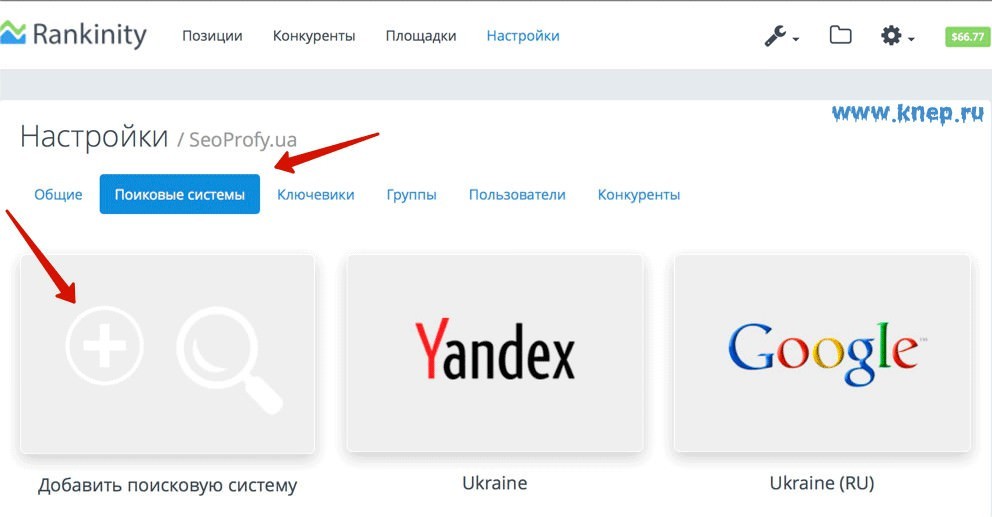
Если вы оставите учетную запись общедоступной, любой, кто ищет вас, сможет увидеть все, что вы опубликовали. Сюда входят фотографии, интересы, места и комментарии, которые вы могли оставить. Веб-сайты поиска людей также могут собирать всю эту информацию, если ваши учетные записи открыты для всех.
Чтобы скрыть вашу информацию от Google и других поисковых систем, вы можете сделать свой профиль закрытым. Это означает, что только вы и люди, которые следуют за вами, сможете видеть ваш контент.
Вот как сделать свои учетные записи закрытыми в трех самых популярных социальных сетях:
- Откройте меню «Настройки и конфиденциальность» .
- Выберите Проверка конфиденциальности , и вы увидите множество вариантов:
Здесь вы можете контролировать все виды информации, например, кто может видеть вашу будущую публикацию или кто может видеть ваш список друзей. Вы даже можете ограничить прошлые сообщения или отключить поисковые системы за пределами Facebook, чтобы прекратить ссылки на ваш профиль. Нажмите на раздел, который соответствует любым средствам защиты конфиденциальности, которые вы хотите настроить, и вы сможете добраться до него!
Нажмите на раздел, который соответствует любым средствам защиты конфиденциальности, которые вы хотите настроить, и вы сможете добраться до него!
- Откройте свой профиль и коснитесь значка с тремя линиями в углу.
- Коснитесь значка Настройки в форме шестеренки.
- Нажмите Конфиденциальность .
- Нажмите рядом с Личная учетная запись , чтобы сделать вашу учетную запись частной.
- Посетите Twitter.com и войдите в систему, используя свой адрес электронной почты или имя пользователя и пароль.
- Коснитесь или щелкните здесь, чтобы открыть настройки конфиденциальности и безопасности Twitter.
- Перейдите к Ваша учетная запись и выберите Информация об учетной записи .
- Введите пароль.
- Прокрутите вниз до Защищенные твиты .
 Нажмите на стрелку и установите флажок рядом с Защитить мои твиты .
Нажмите на стрелку и установите флажок рядом с Защитить мои твиты . - Выбрать Защитить .
Теперь ваши твиты могут видеть только ваши подписчики. Если вы передумаете, не проблема. Просто снимите флажок и нажмите Отмена .
Хотите сделать свое отступление от социальных сетей более постоянным? Коснитесь или щелкните здесь, чтобы узнать, как навсегда деактивировать свои профили в социальных сетях.
3. Нашли то, что вам нужно? Попробуйте позвонить по номеру
Когда речь идет о сайтах, которые вы не контролируете, вам необходимо связаться с владельцем сайта по поводу удаления вашей информации. Если информация защищена авторским правом (например, ваша фотография), вы можете сослаться на Закон об авторском праве в цифровую эпоху (DMCA) и запросить удаление.
В соответствии с DMCA закон гласит, что «[u]после получения надлежащего уведомления о предполагаемом нарушении авторских прав поставщик должен оперативно удалить материал или заблокировать доступ к нему». Это означает, что если вы можете доказать, что данные относятся к вам, владелец сайта должен быстро избавиться от них.
Это означает, что если вы можете доказать, что данные относятся к вам, владелец сайта должен быстро избавиться от них.
На веб-сайте, с которого вы хотите удалить контент, найдите страницу Contact , содержащую адрес электронной почты владельца сайта, и отправьте ему сообщение со ссылкой на Раздел 512 (c) DMCA.
Если вы не получите от них ответа или ваша информация не будет удалена, вы можете проконсультироваться с юристом. Если кто-то еще разместил информацию о вас, например, на интернет-форуме, свяжитесь напрямую с владельцами форума и попросите их удалить ее.
4. Избавьтесь от сайтов поиска людей
Веб-сайты для поиска людей являются одними из самых значительных препятствий на пути удаления вашей информации из Google. Эти сайты собирают данные о миллионах людей со всей сети и продают их тому, кто больше заплатит. К счастью, им разрешено работать только потому, что они дают людям возможность отказаться — но вы можете поспорить, что они заставят вас сначала прыгать через обручи.
Вот как вы можете удалить свою информацию с трех крупнейших сайтов поиска людей в Интернете:
Intelius:
Примечание : Intelius владеет несколькими сайтами поиска людей, такими как Classmates.com, iSearch, Peoplelookup, PublicRecords, ZabaSearch и многими другими. Если вы удалите себя из Intelius, вы будете удалены со всех других сайтов, которые он контролирует.
- Чтобы начать, нажмите на эту ссылку и введите свое полное имя и адрес электронной почты.
- Когда вы увидите свои записи, нажмите Выбрать и продолжить .
- Проверьте свою электронную почту и найдите сообщение от отправителя Интелиус . Нажмите на ссылку внутри, чтобы продолжить. Ссылка истечет через 24 часа, так что не ждите. Если вы не видите сообщения в папке «Входящие», проверьте папку со спамом.
- После завершения процесса вы получите электронное письмо с подтверждением и кодом ссылки. Процесс отказа может занять до 72 часов.

- По прошествии 72 часов попробуйте снова найти себя в Intelius. Если ваши данные все еще отображаются после получения письма с подтверждением, отправьте сообщение на [email protected] и укажите полученный номер подтверждения.
BeenVerified:
- Коснитесь или щелкните здесь, чтобы перейти на страницу отказа BeenVerified и выполнить поиск по имени, фамилии и штату.
- Нажмите зеленую кнопку « Поиск ». Вы можете отфильтровать по городу и возрасту на странице результатов, если вы не видите себя.
- Когда вы найдете свое объявление, нажмите, чтобы выбрать его.
- На открывшейся странице запроса на отказ введите свой адрес электронной почты и установите флажок синего цвета. Заполните обязательные поля и проверьте CAPTCHA, чтобы доказать, что вы не автоматизированы. Затем нажмите зеленую кнопку «9».0471 Отправить подтверждение по электронной почте ».
- Проверьте свой почтовый ящик и найдите электронное письмо от отправителя Конфиденциальность с темой [BeenVerified] Подтверждение отказа .

- Откройте письмо и нажмите на ссылку внутри. Это приведет вас на страницу подтверждения. Однако удаление не будет немедленным, поэтому ожидайте, что пройдет от нескольких дней до нескольких недель, прежде чем ваша информация исчезнет.
Белые страницы:
- Посетите Whitepages.com и найдите свою информацию.
- Когда вы найдете свой профиль, скопируйте URL-адрес из адресной строки браузера.
- Вставьте URL-адрес в поле на этой странице и нажмите «Отказаться».
- Вам будет предложено объяснить, почему вы хотите удалить эту учетную запись. Он также попросит ваш номер телефона для кода подтверждения.
- Вы также должны нажать или щелкнуть здесь, чтобы отправить запрос в службу поддержки на удаление ваших данных. Выберите Мне нужно удалить или изменить список из раскрывающегося списка перед отправкой запроса. Обязательно попросите удалить вашу информацию из White Pages Premium.
Бонус: избавьтесь от того, что Google знает о вас
Любой, кто знает адрес электронной почты вашей учетной записи Google и копает достаточно глубоко, может многое узнать о ваших действиях в Интернете.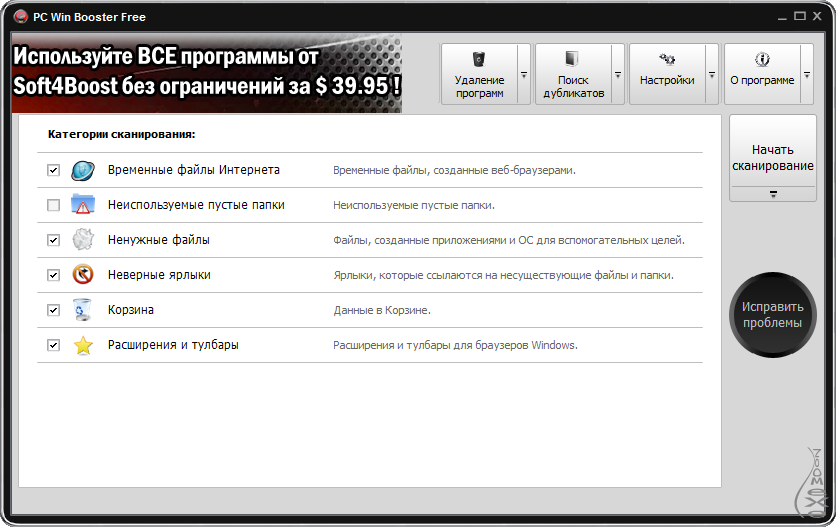 Более того, Google будет использовать вашу историю для персонализации результатов поиска и рекламы, которую вы видите. Это может привести к тому, что вы пропустите проблемные результаты поиска, которые вы могли бы получить в противном случае.
Более того, Google будет использовать вашу историю для персонализации результатов поиска и рекламы, которую вы видите. Это может привести к тому, что вы пропустите проблемные результаты поиска, которые вы могли бы получить в противном случае.
Если вы давно не посещали свою учетную запись Google и настройки конфиденциальности, сейчас самое время это сделать. Вот как вы можете очистить свою историю действий в Google:
- Перейдите на myaccount.google.com и войдите в систему. Вы также можете посетить Google.com, войдя в систему, и щелкнуть значок в виде круга в правом верхнем углу браузера со своим изображением или инициалами внутри.
- Нажмите Управление вашими данными и персонализацией в разделе Конфиденциальность и персонализация .
- В разделе Настройки истории вы увидите кнопки паузы или воспроизведения рядом с Отслеживание активности в Интернете и приложениях , История местоположений и История YouTube .
 Щелкните их, чтобы изменить настройки. Отключение их остановит отслеживание рекламы и истории.
Щелкните их, чтобы изменить настройки. Отключение их остановит отслеживание рекламы и истории. - В разделе «Управление активностью» вы можете лучше контролировать свою активность. Удалите все, что вы считаете агрессивным, и наслаждайтесь обретенной свободой.
Поиски в Google могут раскрыть массу личной информации, которая может не подходить вам или вашим личным целям. Взяв под контроль свои результаты, вы заставляете Google работать на вас, а не против вас, облегчая знакомство с людьми и получение новых рабочих мест. Просто будьте осторожны с тем, что вы публикуете в Интернете в будущем.
Нанимаете или ищете работу? Обновите свой профиль LinkedIn, чтобы выделиться.
Можете ли вы запретить поиск вашего имени в Google?
В Интернете можно найти практически все. Однако, несмотря на то, что мы все выигрываем от почти мгновенных списков релевантных результатов Google, есть и некоторые недостатки.
Например, введите свое имя в Google, чтобы найти информацию, которую любой мошенник может использовать для кражи личных данных. Только в этом году было получено полмиллиона сообщений о мошенничестве (большинство из них — мошенничество с самозванцами), и это достаточная причина для беспокойства о том, что ваши личные данные могут быть украдены и использованы против вас.
Только в этом году было получено полмиллиона сообщений о мошенничестве (большинство из них — мошенничество с самозванцами), и это достаточная причина для беспокойства о том, что ваши личные данные могут быть украдены и использованы против вас.
Реальность такова, что злоумышленникам даже не нужно красть ваши данные, а просто просматривать десяток различных веб-сайтов брокеров данных. Брокеры данных собирают данные с помощью различных методов для составления списков информации, которую они затем предоставляют всем, кто находит время для поиска в Google.
Итак, возникает вопрос: можете ли вы заблокировать свое имя, чтобы никто не мог найти вас в Google?
Плохая новость заключается в том, что практически невозможно запретить поиск вашего имени в Интернете. Хорошая новость заключается в том, что вы можете контролировать результаты поиска, когда ваше имя Googled. Приложив немного усердия, можно вернуть некоторый элемент контроля над вашей личностью в Интернете.
В этом руководстве мы объясним, почему так сложно заблокировать свое имя в результатах поиска, как удалить свое имя из Google и как предотвратить раскрытие ваших личных данных.
Почему я не могу заблокировать свое имя от поиска в Google?
Вы не можете заблокировать свое имя от появления в поиске Google просто из-за механики поисковых систем.
Google и поисковые системы, такие как Yahoo или Bing, являются лишь посредниками, используемыми для поиска информации в Интернете со сторонних веб-сайтов. Поскольку они сами не размещают контент, Google, например, не может контролировать, что другие веб-сайты публикуют о вас.
Это означает, что нет ни одного флажка, который вы могли бы поставить, чтобы ваше имя не отображалось в результатах поиска Google, потому что, даже если Google может запретить отображение вашего имени, это не единственная доступная поисковая система.
Таким образом, наиболее важным фактором для вашей собственной поисковой способности является то, насколько ваша личная информация видна в Интернете для всех этих различных поисковых систем.
Ваша «видимость» зависит от того, на скольких сторонних сайтах появляется ваша информация и насколько эти сайты занимают высокие места в результатах поиска. Таким образом, хотя вы не помешаете Google найти ваше имя в результатах поиска, вы можете уменьшить количество мест, где ваше имя появляется.
Таким образом, хотя вы не помешаете Google найти ваше имя в результатах поиска, вы можете уменьшить количество мест, где ваше имя появляется.
Вот как бесплатно удалить свое имя из поиска Google:
Узнайте, где вы видны
Для начала вам нужно знать, на что обращать внимание.
1 Щелкните правой кнопкой мыши значок Google и выберите «Окно в режиме инкогнито» в раскрывающемся меню. Это предотвратит влияние предыдущей истории поиска на ваши результаты поиска и даст вам лучшее представление о том, что может найти кто-то другой.
2 Найдите свое имя и местоположение по городу и штату.
3 Принять к сведению результаты. Если их довольно много, перечислите сайты в отдельном документе, чтобы отслеживать те, от которых вам нужно отказаться. Это могут быть профили в социальных сетях, сторонние веб-сайты и блоги, веб-сайты брокеров данных и архивы старых газет.
Кроме того, DeleteMe всегда может выполнить поиск для вас и предоставить вам отчет о местах, где появляется ваша информация, и статусе ваших запросов на отказ.
Сделайте свои онлайн-профили закрытыми или удалите их
Если у вас есть учетные записи Facebook, Twitter или других социальных сетей, где указано ваше имя, Google может и без труда найдет его.
Поисковые системы используют индекс профилей и сайтов для сбора информации, поэтому, если у вас есть учетные записи в социальных сетях, они являются частью этого индекса. Таким образом, ваша цель должна состоять в том, чтобы запретить Google индексировать эти учетные записи социальных сетей, если вы не хотите их удалять.
Один из способов предотвратить появление вашего имени в результатах поиска из индекса — сделать так, чтобы ваши профили в социальных сетях не были видны. Для этого установите для своих профилей в социальных сетях значение «Частный».
Однако, если ваш профиль изначально был общедоступным, для этого уже слишком поздно. Ваша информация все равно появится в поиске Google, потому что она уже проиндексирована.
Лучший способ предотвратить утечку вашего имени из существующих учетных записей социальных сетей в Google — удалить их и начать с нуля, установив для новых учетных записей статус «Частные». Вы также можете удалить старые профили с помощью инструмента Google «Удалить устаревшее содержимое».
Вы также можете удалить старые профили с помощью инструмента Google «Удалить устаревшее содержимое».
Вот примеры того, как это сделать на самых популярных сайтах социальных сетей.
1. Instagram
Создайте профиль «Личный»:
- В своем профиле коснитесь трех точек в правом верхнем углу экрана.
- Нажмите «Настройки» в меню.
- Нажмите «Конфиденциальность».
- Переключите переключатель рядом с «Частная учетная запись» в положение «Вкл.».
Удалить профиль:
- Чтобы удалить свой аккаунт Instagram, перейдите на эту страницу.
- Выберите причину удаления вашей учетной записи из раскрывающегося меню.
- Повторно введите пароль.
- Нажмите кнопку «Удалить» внизу экрана.
Ваш профиль будет «Скрытым» на 30 дней, после чего он будет удален навсегда.
2. Твиттер
Создайте профиль «Личный»:
- Нажмите на изображение своего профиля.
- Нажмите «Настройки и конфиденциальность» в браузере или в приложении для Android.
 Коснитесь символа гаечного ключа в iOS.
Коснитесь символа гаечного ключа в iOS. - Перейдите на вкладку «Конфиденциальность и безопасность» и установите флажок «Конфиденциальность твитов» с надписью «Защитить мои твиты».
Это предотвратит индексацию ваших будущих твитов Google.
Удалить профиль:
Вы не можете полностью удалить учетную запись Twitter. Вам нужно подождать от 30 дней до 12 месяцев после деактивации учетной записи, чтобы все действительно было удалено.
- Нажмите на изображение своего профиля.
- Нажмите «Настройки и конфиденциальность».
- Нажмите «Ваша учетная запись» и выберите «Деактивировать вашу учетную запись».
- Если вы хотите, чтобы ваш профиль был удален как можно скорее, выберите период повторной активации 30 дней. Если вы не уверены, выберите период времени, чтобы вы могли повторно активировать в любое время.
- Нажмите «Деактивировать».
- Введите пароль.
- Нажмите «Деактивировать» еще раз.
Удаление вашей учетной записи Twitter не означает, что старые твиты не будут отображаться в Google. Они появятся, если вы не воспользуетесь инструментом Google «Удалить устаревший контент» (показан ниже).
Они появятся, если вы не воспользуетесь инструментом Google «Удалить устаревший контент» (показан ниже).
3. Facebook
Сделайте профиль «Частным»:
Facebook по-разному относится к конфиденциальности. Вы можете выбрать настройки по умолчанию для сообщений, но вы также можете изменить конфиденциальность для каждого сообщения в каждом конкретном случае. Но есть также много других настроек, которые нужно изменить, чтобы обеспечить полную конфиденциальность. Вот как изменить настройки по умолчанию на закрытые:
- В своем профиле нажмите «Настройки».
- Перейдите на вкладку «Конфиденциальность».
- Нажмите «Кто может видеть мои материалы» и перейдите к «Кто может видеть мои будущие публикации».
- Нажмите «Изменить» в раскрывающемся меню и выберите подходящий вариант конфиденциальности. Вы можете ограничить свои сообщения «Только для друзей», или для определенных друзей, или только для себя.
- Перейдите в раздел «Кто может искать меня» и выберите параметр, который сделает вас видимым только для ваших друзей.

- Прокрутите вниз до «Хотите ли вы, чтобы поисковые системы за пределами Facebook ссылались на ваш профиль?» и выберите «Нет».
- Наконец, перейдите в раздел «Хронология и теги» и выберите вариант, позволяющий только вам или вашим друзьям видеть, что публикуется в вашей хронике.
Удалить профиль:
- Перейдите в «Настройки».
- Нажмите «Ваша информация Facebook».
- Нажмите «Деактивация и удаление».
- Выберите «Удалить учетную запись без возможности восстановления» и нажмите «Продолжить удаление учетной записи». Ваша информация будет удалена в течение 90 дней.
Опять же, это действие само по себе не удалит ранее проиндексированные сообщения из поиска Google, но предотвратит появление новых.
4. Snapchat
Создайте профиль «Личный»:
- На телефоне коснитесь значка шестеренки, чтобы открыть «Настройки».
- Прокрутите до «Управление тем, кто может связаться со мной».
- Выберите «Мои друзья».

- Прокрутите до «Управление доступом к моей истории».
- Выберите «Мои друзья».
Удалить профиль:
- Перейдите на портал учетной записи Snapchat. В приложении перейдите в «Настройки» и выберите «Поддержка», затем нажмите «Мне нужна помощь» и найдите «Удалить учетную запись».
- Войдите в систему.
- Выберите «Удалить мою учетную запись» внизу страницы.
- Следуйте инструкциям, пока не дойдете до последней страницы «Удалить учетную запись». Введите имя пользователя и пароль и нажмите «Продолжить».
Как и на других платформах, для фактического удаления ваших данных с сайта требуется около 30 дней.
5. Tiktok
Создайте профиль «Личный»:
- Нажмите «Профиль» в правом нижнем углу экрана.
- Коснитесь трех горизонтальных линий в правом верхнем углу, чтобы открыть меню.
- Нажмите «Настройки и конфиденциальность».
- Нажмите «Конфиденциальность» и установите переключатель рядом с «Частная учетная запись» в положение «Вкл.
 ».
».
Удалить профиль:
- Перейдите в меню под своим профилем, как показано выше.
- Перейдите в «Управление учетной записью».
- Нажмите «Удалить учетную запись».
- Следуйте инструкциям на экране.
Если вы хотите загрузить свои данные TikTok перед полным удалением аккаунта, сделайте это:
- Перейдите в свой профиль.
- Коснитесь горизонтальных линий в правом верхнем углу.
- Выберите «Настройки и конфиденциальность».
- Выберите «Конфиденциальность», затем перейдите к «Загрузить свои данные».
- Следуйте инструкциям.
Удаление устаревшего контента
Убедитесь, что старые профили и сообщения больше не отображаются в результатах поиска после их удаления. Вот как навсегда удалить свое имя из Google. Имейте в виду, что это не работает для живого контента, поэтому сначала обязательно удалите профили.
- Откройте страницу удаления устаревшего контента в Google Chrome.

- На другой странице найдите результат поиска, который хотите удалить. Используйте окно поиска «Инкогнито» для получения наилучших результатов.
- Наведите указатель мыши на ссылку результата поиска и щелкните правой кнопкой мыши. Во всплывающем окне выберите «Копировать адрес ссылки».
- На странице «Удалить устаревшее содержимое» нажмите «Новый запрос».
- Вставьте URL-адрес страницы в поле и нажмите «Отправить».
- Повторите это для каждой страницы, которую хотите удалить.
- В нижней части инструмента будет статус запроса, который покажет, была ли ваша отправка успешной.
Отказаться от сторонних сайтов
Если вы удалите свои данные со всех платформ социальных сетей, реальность такова, что сайты брокеров данных, скорее всего, уже нашли их и опубликовали, а это означает, что они будут по-прежнему появляться в результатах поиска.
Бизнес-модели таких веб-сайтов, как Whitepages или Spokeo, построены на сборе и перепродаже личных данных, таких как ваше имя, домашний адрес и номер телефона.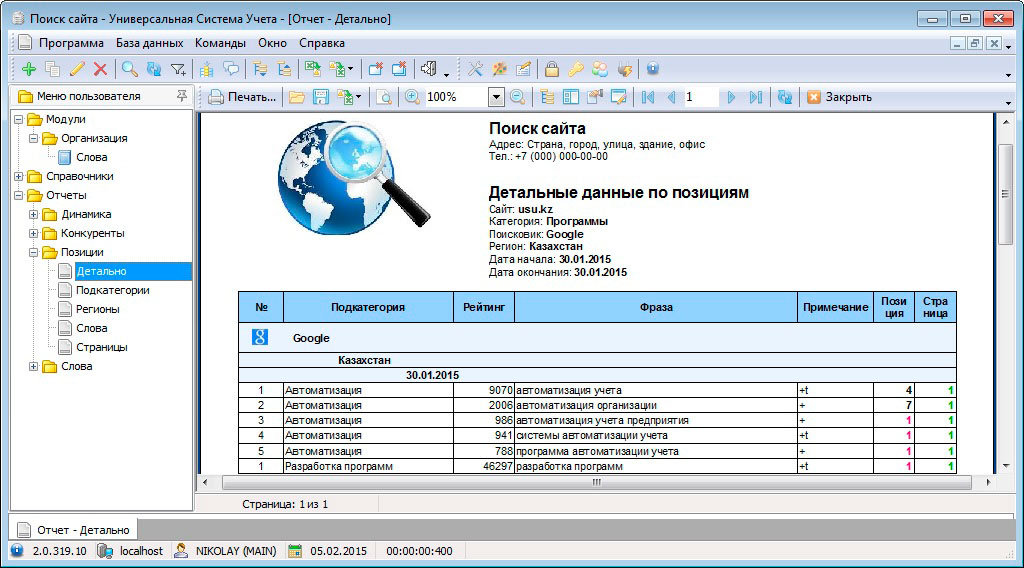 В большинстве случаев у вас должна быть возможность отказаться от размещения или продажи ваших данных на этих сайтах.
В большинстве случаев у вас должна быть возможность отказаться от размещения или продажи ваших данных на этих сайтах.
DeleteMe предоставляет бесплатные руководства по самостоятельному удалению своего имени из поиска Google, отказавшись от многих крупных сайтов-брокеров данных, в том числе:
Но предположим, что после быстрого поиска в Интернете ваше имя появляется на другом домене, который вы не контролируете? Как блог, или другой сторонний веб-сайт, или чей-то профиль в социальной сети?
Веб-сайты, принадлежащие частным лицам или компаниям, могут на законных основаниях размещать ваши личные данные, которые являются общедоступными. Таким образом, в этом случае вам нужно будет напрямую связаться с конкретным владельцем сайта, чтобы попросить его удалить вашу информацию.
Если вы не уверены, кому принадлежит сайт, выполните поиск Whois, чтобы выяснить это, ресурс, который предоставляет контактную информацию для владельцев веб-сайтов, чтобы при необходимости вы могли напрямую отправить им электронное письмо. Имейте в виду, что отправка запроса не гарантирует удаление ваших данных.
Имейте в виду, что отправка запроса не гарантирует удаление ваших данных.
Когда дело доходит до социальных сетей другого человека, удалить вашу информацию так же сложно. Во многих случаях ваше имя или другая информация может быть загружена и проиндексирована, даже если у вас нет учетной записи на этой платформе. Это может произойти из-за того, что друг, знакомый или даже совершенно незнакомый человек имеет вас в своем «Списке контактов».
В этом случае вы можете обратиться к Facebook, Messenger или Instagram, используя эту ссылку, и попросить удалить вашу контактную информацию.
/>
Обратитесь за помощью
Если ваше имя размещено в сети со злонамеренными, угрожающими или эксплуатирующими свойствами, Google может вмешаться, чтобы удалить сайт, на котором оно размещено, из результатов поиска Google.
Вы можете сделать этот запрос здесь.
/>
К сожалению, даже если Google исключит сайт из результатов поиска, содержимое, содержащее вашу информацию, все равно будет присутствовать на самом сайте и, вероятно, отображаться в других поисковых системах.
Предотвращение — лучший план действий
Если ясно одно, удаление вашей информации из результатов поиска — сложный и трудоемкий процесс. Хотя можно уменьшить количество ваших появлений в поиске Google, удалить его навсегда непросто. После того как ваше имя появилось в Google в той или иной форме, требуются согласованные и целенаправленные усилия, чтобы предотвратить его повторное появление.
Но, к счастью, есть способ сократить эту задачу, заручившись подпиской на защиту конфиденциальности данных в Интернете. Такие сервисы, как DeleteMe, удаляют вашу информацию с платформ брокеров данных и постоянно сканируют Интернет в поисках ваших личных данных, координируя усилия по сохранению вашего имени в автономном режиме.
Несмотря на то, что профилактика всегда является лучшим способом действий, DeleteMe может значительно упростить работу по удалению вашей информации из результатов поиска и повысить вероятность успеха. Как удалить себя из каталогов поиска людей Чтобы помочь поддержать нашу миссию, мы можем получать партнерские комиссионные от ссылок, содержащихся на этой странице.
Между общедоступной информацией и тем, что мы публикуем в социальных сетях, есть много информации о вас, доступной в Интернете. Быстрый поиск по вашему имени может привести к довольно неожиданным вещам, включая ваш домашний адрес или старые посты в социальных сетях, которые вы бы предпочли не видеть. Веб-сайты, которые специализируются на поиске людей, предназначены для того, чтобы помочь маркетологам рекламировать вас или помочь старым друзьям выследить вас, являются худшими преступниками. Эти сайты часто предоставляют подробную личную информацию одним нажатием кнопки.
Итак, как вы можете восстановить свои личные данные? Это сложно, потому что существует множество сайтов, которые собирают личные данные. Тем не менее, вы можете заблокировать свои профили в социальных сетях и запросить удаление с основных поисковых сайтов — вам придется делать запрос для каждого сайта в отдельности — чтобы ваши личные данные было труднее найти.
Держите социальные сети при себе
Поскольку многие поисковые сайты извлекают данные из общедоступных профилей социальных сетей, вам может помочь сокращение данных в вашем профиле. Вы можете начать с того, что просто не будете заполнять свой полный профиль. Если вы хотите, чтобы поисковые системы могли найти еще меньше информации, сделайте свои учетные записи в социальных сетях закрытыми. Вот как.
Вы можете начать с того, что просто не будете заполнять свой полный профиль. Если вы хотите, чтобы поисковые системы могли найти еще меньше информации, сделайте свои учетные записи в социальных сетях закрытыми. Вот как.
- Измените настройки конфиденциальности на Facebook
- Измените настройки конфиденциальности в Твиттере
- Скрыть свои сообщения и профиль в Pinterest
- Сделайте свой профиль закрытым в Instagram
- Управляйте тем, что люди видят в вашем профиле LinkedIn
Если вы являетесь поклонником Facebook, вы можете не захотеть полностью блокировать свою учетную запись. В этом случае вам все равно следует перейти к настройкам конфиденциальности и выбрать «Нет» рядом с «Хотите ли вы, чтобы поисковые системы за пределами Facebook ссылались на ваш профиль?» Это защитит ваши публикации в Facebook от поисковых систем для большей конфиденциальности (прочитайте наше полное руководство по настройкам конфиденциальности Facebook).
Избавьтесь от неиспользуемых учетных записей
Поскольку многие поисковые сайты собирают информацию из ваших общедоступных профилей, один из способов убрать эти данные из поисковых систем — просто удалить ваши учетные записи. Это не практичный вариант для каждого сайта, но есть большая вероятность, что у вас есть несколько онлайн-аккаунтов, которые вы просто больше не используете. Получите эти данные в автономном режиме, чтобы никто не мог их найти, полностью удалив учетную запись.
Удалить себя из поиска людей напрямую
Следующим шагом будет получение ваших данных с основных поисковых сайтов. Вы можете удалить свое объявление из большинства из них, но это требует времени и некоторой работы. После отправки запроса удаление вашей информации занимает от нескольких дней до недель, в зависимости от сайта.
Если ваше имя или адрес изменились, предыдущий запрос на удаление вашей информации может больше не работать. Возвращайтесь на эти сайты, если ваша информация изменится, чтобы убедиться, что ваши данные остаются в автономном режиме.
См. требования для основных поисковых сайтов ниже.
BeenVerified
Перейдите на страницу отказа BeenVerified и найдите свое объявление, указав свое имя, фамилию и штат. Нажмите на стрелку справа от вашего профиля. Введите адрес электронной почты, установите флажок «Я не робот» и нажмите «Отправить электронное письмо с подтверждением». Вы получите электронное письмо со ссылкой, по которой нужно щелкнуть, чтобы подтвердить отказ.
FastPeopleSearch
Перейдите на страницу удаления FastPeopleSearch и установите флажок «Я человек». Заполните капчу. Введите адрес электронной почты, установите флажок, соглашаясь с тем, что вы удаляете собственную запись, установите флажок «Я не робот» и нажмите «Начать процесс удаления». Введите свое имя и почтовый индекс и нажмите на поле «Свободный поиск». Нажмите «Посмотреть бесплатные подробности» в своем профиле. Нажмите «Удалить мою запись». Вы получите электронное письмо для окончательного удаления, и ваш профиль должен исчезнуть из поиска в течение 72 часов.
Intelius
Перейдите на страницу отказа Intelius. Ответьте на вопрос «Являетесь ли вы в настоящее время или когда-либо были клиентом Intelius?» (Независимо от того, да или нет, вы все равно можете удалить свою информацию.) Укажите свое имя и фамилию, штат и адрес электронной почты. Для окончательного удаления вашего профиля будет отправлено электронное письмо с подтверждением.
Мгновенный мат
Найдите свое объявление на странице отказа от мгновенного мата, для которой требуются только ваше имя и фамилия. Нажмите «Удалить эту запись». Введите адрес электронной почты, установите флажок «Я не робот» и нажмите кнопку «Отправить электронное письмо с подтверждением». Вы получите электронное письмо для окончательного удаления, и ваш профиль должен исчезнуть из поиска в течение 48 часов.
MyLife
Найдите свое объявление (не забудьте включить «Это я») на MyLife и укажите свое имя. Вам будет предложено подписаться, но вы можете сохранить свой бесплатный профиль, нажав «Вернуться к бесплатному профилю». Вы можете изменить данные в своем общедоступном профиле, но вы не можете заблокировать доступ других людей к вашему профилю без подписки на услугу MyLife.
Вы можете изменить данные в своем общедоступном профиле, но вы не можете заблокировать доступ других людей к вашему профилю без подписки на услугу MyLife.
Существует 3-дневная пробная версия за 1 доллар США, если вы хотите просмотреть всю информацию, которую MyLife.com имеет о вас. Если вы не отмените 3-дневную пробную версию, вам будет выставлен счет в размере 29 долларов США.0,95 в месяц.
PeekYou
Найдите свое объявление на PeekYou и обратите внимание на номер в конце URL-адреса.
Затем перейдите на страницу отказа PeekYou и введите свое имя, адрес электронной почты и номер из URL-адреса своего профиля, который нужно удалить. Щелкните поле «Я не робот», установите флажки, подтверждающие, что вы предоставляете верную информацию и понимаете, что ваша информация не будет удалена ниоткуда, кроме PeekYou, и нажмите кнопку «Отправить».
PeopleSmart
Перейдите на страницу справки PeopleSmart и нажмите «Политика Out-Out». BeenVerified управляет процессом отказа от PeopleSmart, поэтому вы будете перенаправлены на сайт Been Verified. Во всплывающем окне нажмите «Не продавать мою информацию». Найдите свой профиль, введя свое имя и фамилию (и укажите, если вам нужно сузить список). Выберите свой профиль, нажав на стрелку вправо рядом с вашим профилем. Введите адрес электронной почты, установите флажок «Я не робот» и нажмите «Отправить письмо с подтверждением». Когда вы получите электронное письмо, вы можете завершить удаление своего профиля. Если вы уже отказались от участия в программе BeenVerified, вы также застрахованы от участия в программе PeopleSmart.
BeenVerified управляет процессом отказа от PeopleSmart, поэтому вы будете перенаправлены на сайт Been Verified. Во всплывающем окне нажмите «Не продавать мою информацию». Найдите свой профиль, введя свое имя и фамилию (и укажите, если вам нужно сузить список). Выберите свой профиль, нажав на стрелку вправо рядом с вашим профилем. Введите адрес электронной почты, установите флажок «Я не робот» и нажмите «Отправить письмо с подтверждением». Когда вы получите электронное письмо, вы можете завершить удаление своего профиля. Если вы уже отказались от участия в программе BeenVerified, вы также застрахованы от участия в программе PeopleSmart.
PeopleFinders
Найдите свое объявление в Peoplefinders. Нажмите «Подробнее» рядом с вашим профилем. Вы увидите страницу, предлагающую Мгновенный отчет. Скопируйте URL этой страницы.
Перейдите на страницу отказа PeopleFinders и вставьте URL-адрес в поле «Введите URL». Введите свой адрес электронной почты, установите флажок «Я не робот» и выберите «Отправить запрос». Чтобы завершить удаление своего профиля, вам нужно нажать на ссылку подтверждения, отправленную на ваш адрес электронной почты.
Чтобы завершить удаление своего профиля, вам нужно нажать на ссылку подтверждения, отправленную на ваш адрес электронной почты.
Pipl
Чтобы удалить вашу личную информацию, перейдите на страницу запроса Pipl на удаление вашей личной информации. Укажите свое имя и фамилию, адрес электронной почты, отправьте запрос в поле «Сообщение» и нажмите «Отправить».
Чтобы отправить запрос, вам нужно пройти reCAPTCHA. Pipl говорит, что им, возможно, потребуется связаться, чтобы подтвердить ваш запрос, поэтому вам нужно будет следить за своей электронной почтой в течение следующих нескольких дней, чтобы убедиться, что ваш запрос будет обработан. Мое подтверждение удаления пришло в течение нескольких часов.
PrivateEye
Перейдите на страницу контактов PrivateEye и нажмите «Нажмите здесь, чтобы отказаться». Введите свое имя и фамилию, город и штат, установите флажок «Я не робот» и нажмите кнопку «Отказаться». PrivateEye собирает данные с других сайтов.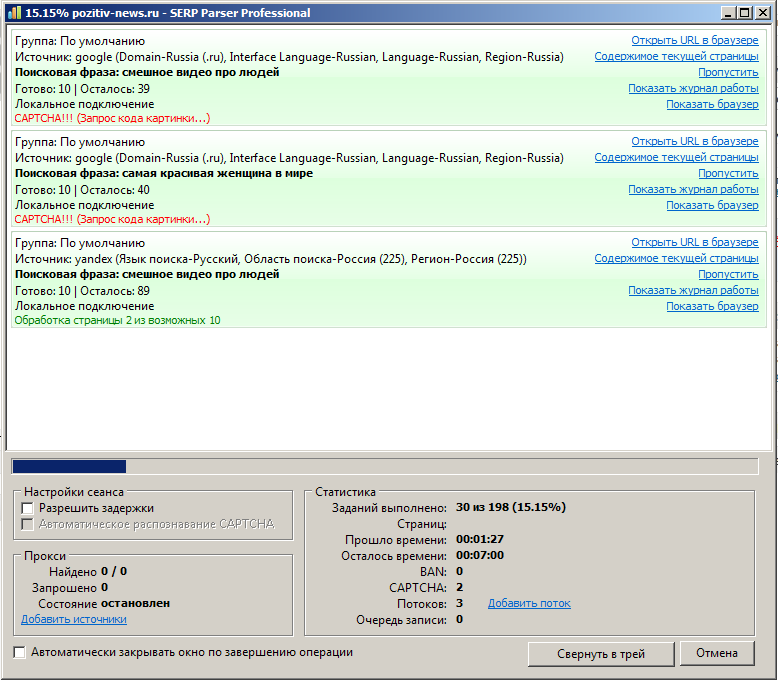 Поэтому, если ваша информация все еще находится в сети с другими службами, вы можете снова увидеть свое объявление.
Поэтому, если ваша информация все еще находится в сети с другими службами, вы можете снова увидеть свое объявление.
Радарис
Найдите свое объявление на Радарис. Нажмите «Полный профиль» рядом с вашим объявлением. Нажмите стрелку вниз рядом с кнопкой «Проверка биографических данных и контактная информация» в правой части страницы и выберите «Управление информацией» в раскрывающемся списке, а затем «Управление информацией».
Затем вам нужно будет создать учетную запись, указав свой адрес электронной почты и номер мобильного телефона, чтобы подтвердить свою учетную запись или войдя в систему через Facebook или Google. Нажмите «Просмотреть мою учетную запись», и вы можете сделать свой профиль закрытым или удалить свою информацию.
Spokeo
Найдите свое объявление на Spokeo. Нажмите кнопку «Посмотреть результаты» рядом с вашим профилем, чтобы увидеть страницу вашего объявления. Затем скопируйте и вставьте URL-адрес страницы со списком и свой адрес электронной почты в форму отказа Spokeo.
Вы получите электронное письмо со ссылкой, которую нужно нажать, чтобы подтвердить отказ.
TruthFinder
Найдите свое объявление на странице отказа TruthFinder. Нажмите кнопку «Удалить эту запись» рядом с вашим профилем. Введите свой адрес электронной почты, установите флажок «Я не робот» и нажмите кнопку «Отправить электронное письмо с подтверждением». Вам нужно будет щелкнуть ссылку подтверждения, отправленную на ваш адрес электронной почты, чтобы завершить процесс удаления вашего профиля.
TruePeopleSearch
Перейдите на страницу удаления TruePeopleSearch и введите свое имя, почтовый индекс и адрес электронной почты; установите флажок, подтверждающий, что вы удаляете именно вашу информацию; установите флажок «Я не робот» и нажмите кнопку «Начать удаление».
Поиск людей в США
Перейдите на страницу отказа от поиска людей в США и прокрутите вниз до раздела «Инструкции по удалению записей». Введите свой адрес электронной почты и установите флажки, подтверждающие, что USA People Search заблокирует ваши записи и что вы прочитали и согласились с их Политикой конфиденциальности и Условиями использования.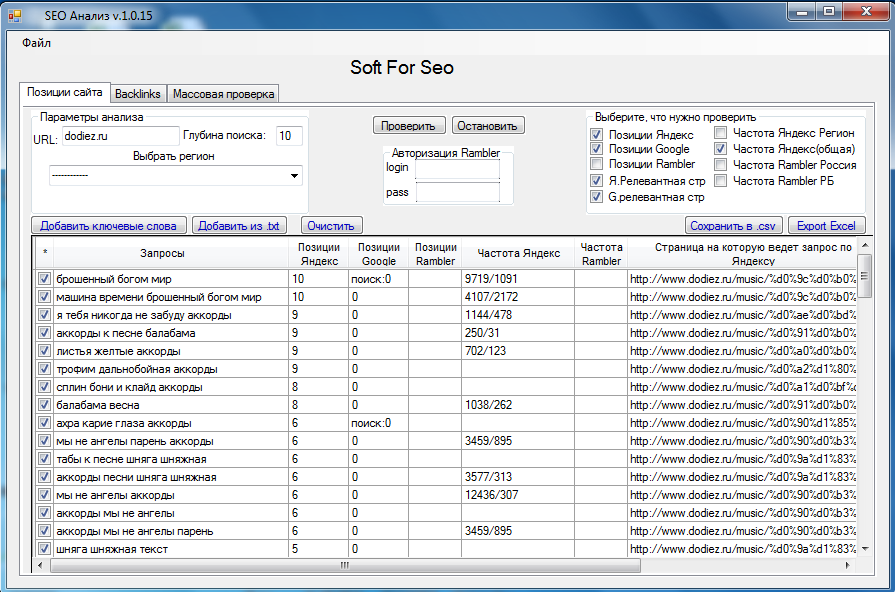 Установите флажок «Я не робот» и нажмите «Начать процесс удаления». Найдите свое объявление. Нажмите на кнопку «Подробнее» рядом с вашим объявлением. Вы можете увидеть всплывающее объявление до того, как увидите свою страницу со списком. На странице со списком нажмите кнопку «Удалить запись». Будет отправлено электронное письмо для завершения процесса удаления вашего объявления.
Установите флажок «Я не робот» и нажмите «Начать процесс удаления». Найдите свое объявление. Нажмите на кнопку «Подробнее» рядом с вашим объявлением. Вы можете увидеть всплывающее объявление до того, как увидите свою страницу со списком. На странице со списком нажмите кнопку «Удалить запись». Будет отправлено электронное письмо для завершения процесса удаления вашего объявления.
Поиск в США
Перейдите на страницу отказа от поиска в США, введите свое имя и фамилию, штат и адрес электронной почты и нажмите кнопку «Продолжить». Нажмите кнопку «Удалить эту запись» рядом с вашим объявлением. Будет отправлено электронное письмо для завершения процесса удаления вашего объявления.
Whitepages
Найдите свой профиль на Whitepages. На странице со списком вы увидите некоторые списки с кнопкой «Полный отчет» рядом с ними, а некоторые с кнопкой «Просмотреть подробности». Найдите свое объявление с помощью кнопки «Подробнее» и нажмите кнопку «Подробнее».
Скопируйте URL-адрес своей страницы со списком и перейдите на страницу «Отказ от белых страниц».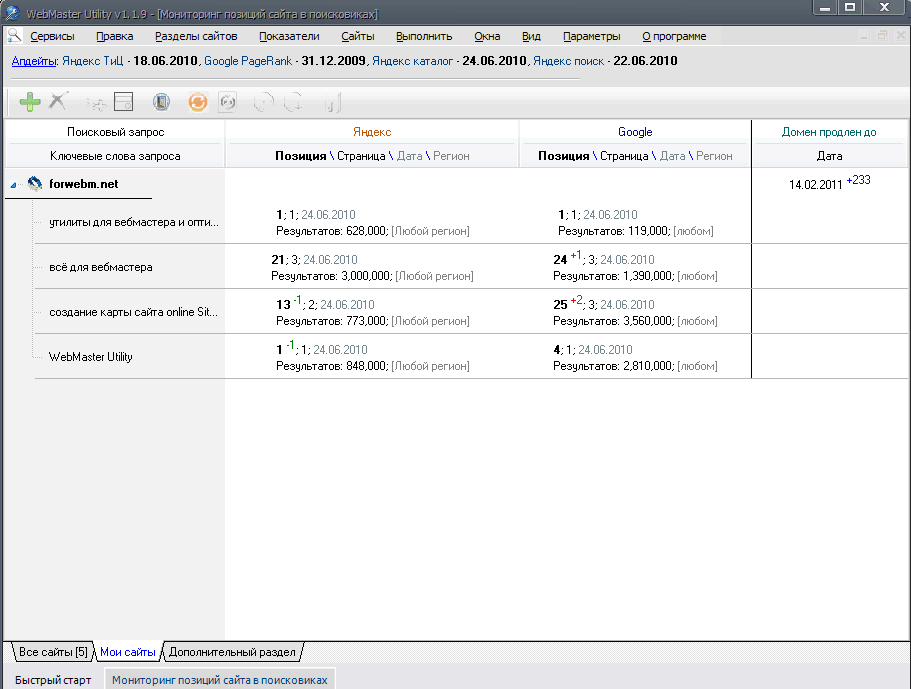 Вставьте свой URL-адрес и выберите «Удалить меня». Выберите причину, по которой вы хотите, чтобы ваша информация была удалена, и нажмите «Далее». Введите свой номер телефона, установите флажок, подтверждающий, что вы являетесь лицом, чье объявление удаляется, и нажмите кнопку «Позвоните сейчас, чтобы подтвердить». Когда Whitepages позвонит, вы введете код подтверждения на своем экране. Как только ваш код подтверждения будет принят, ваше объявление будет удалено в течение 24 часов.
Вставьте свой URL-адрес и выберите «Удалить меня». Выберите причину, по которой вы хотите, чтобы ваша информация была удалена, и нажмите «Далее». Введите свой номер телефона, установите флажок, подтверждающий, что вы являетесь лицом, чье объявление удаляется, и нажмите кнопку «Позвоните сейчас, чтобы подтвердить». Когда Whitepages позвонит, вы введете код подтверждения на своем экране. Как только ваш код подтверждения будет принят, ваше объявление будет удалено в течение 24 часов.
ZabaSearch
ZabaSearch использует данные, предоставленные Intelius, поэтому удаление вашей информации из Intelius также удалит ее из ZabaSearch.
Наймите кого-нибудь, кто сделает работу за вас
Если все это кажется вам слишком трудоемким и трудоемким, вы можете заплатить, чтобы кто-то другой сделал эту работу за вас или хотя бы ее часть. DeleteMe отправляет запросы на удаление вашей информации из основных баз данных, что эффективно удаляет вас из множества поисковых запросов агрегаторов, таких как Pipl. После отправки запросов на удаление он продолжает отслеживать эти сайты на случай, если появится что-то еще. Хотя вы по-прежнему несете ответственность за то, чтобы убедиться, что вы не размещаете слишком много информации в социальных сетях, где любой может легко ее найти, DeleteMe будет держать вашу информацию подальше от основных поисковых сайтов и отправлять вам отчет о конфиденциальности каждые три месяца, чтобы держать вас в курсе. .
После отправки запросов на удаление он продолжает отслеживать эти сайты на случай, если появится что-то еще. Хотя вы по-прежнему несете ответственность за то, чтобы убедиться, что вы не размещаете слишком много информации в социальных сетях, где любой может легко ее найти, DeleteMe будет держать вашу информацию подальше от основных поисковых сайтов и отправлять вам отчет о конфиденциальности каждые три месяца, чтобы держать вас в курсе. .
По состоянию на 3 марта 2021 года стоимость услуг DeleteMe начинается со 103 долларов США в год для одного человека, для 2 человек — 177 долларов США в год или для 2 человек на 2 года — 265 долларов США. Это недешево, но если вы взвесите время, необходимое для индивидуального удаления себя с каждого из этих сайтов, вы можете найти это стоящим.
Не уверены, можно ли доверять DeleteMe? Сервис находится в ведении Abine, компании, аккредитованной BBB, с рейтингом A+ и строгой политикой конфиденциальности.
Кто-нибудь может сейчас найти меня в сети?
Даже после выполнения всех этих шагов, скорее всего, вы не исчезнете полностью из Интернета.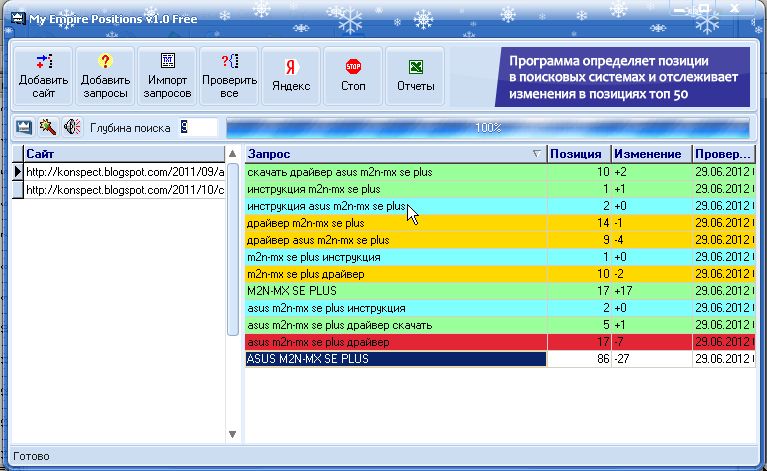 Если вы активны в Интернете, особенно если у вас есть учетные записи в социальных сетях, трудно избежать какого-либо онлайн-отпечатка. Многие онлайн-поиски просто агрегируют общедоступную информацию, и всегда есть вероятность появления новых данных.
Если вы активны в Интернете, особенно если у вас есть учетные записи в социальных сетях, трудно избежать какого-либо онлайн-отпечатка. Многие онлайн-поиски просто агрегируют общедоступную информацию, и всегда есть вероятность появления новых данных.
Однако если вы потратите время на удаление вашей информации из основных служб, маркетологам (и всем остальным) будет намного сложнее вас отследить.
Обновлено 05.03.2021 с обновленными инструкциями по удалению и важные вопросы науки и техники. Десять лет назад она основала компанию Techlicious, которая играет роль технически подкованного друга, на которого можно положиться, чтобы поделиться советами и рекомендациями, чтобы получить максимальную отдачу от технологий; будь то экономия времени в нашем напряженном графике, открытие новых способов удовлетворения наших личных интересов или отслеживание последних технологических тенденций и стилей. До этого Сюзанна была редактором по технологиям в Martha Stewart Living Omnimedia, где она вела радиошоу «Жизнь с технологиями». Ранее она работала редактором по технологиям в журнале Popular Science Magazine.
Ранее она работала редактором по технологиям в журнале Popular Science Magazine.
Руководство по исправлению ошибок Google Search Console в 2022 году
Google Search Console — это бесплатное приложение, которое позволяет выявлять, устранять неполадки и решать любые проблемы, с которыми Google может столкнуться при сканировании и попытках индексировать ваш веб-сайт в результатах поиска. . Это также может дать вам окно, в котором страницы ранжируются хорошо, а какие страницы Google решил игнорировать.
В видео ниже мы предлагаем краткий общий обзор инструмента и отчетов Google Search Console:
Одной из самых мощных функций инструмента является отчет о покрытии индекса. Он показывает вам список всех страниц вашего сайта, которые Google пытался просканировать и проиндексировать, а также любые проблемы, с которыми он столкнулся на этом пути.
Когда Google сканирует ваш сайт, это означает, что ваши страницы обнаруживаются и просматриваются, чтобы определить, достойна ли их информация индексации.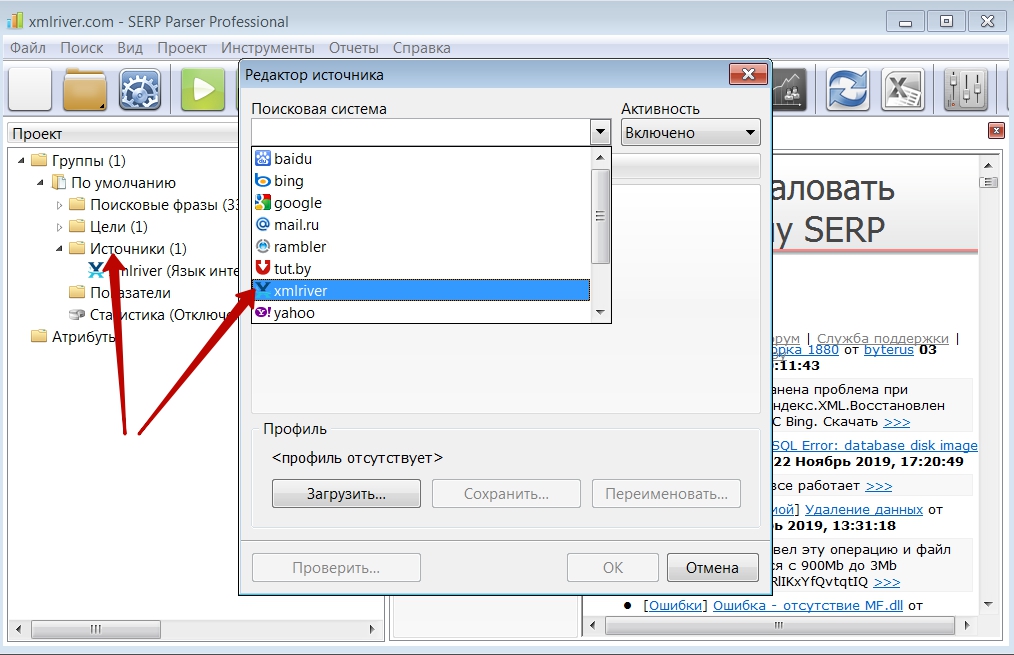 Индексация означает, что эти страницы были проанализированы поисковым роботом Google («Googlebot») и сохранены на индексных серверах, что позволяет им соответствовать запросам поисковых систем.
Индексация означает, что эти страницы были проанализированы поисковым роботом Google («Googlebot») и сохранены на индексных серверах, что позволяет им соответствовать запросам поисковых систем.
Если вы не самый технически грамотный человек в мире, некоторые ошибки, с которыми вы, вероятно, столкнетесь, могут заставить вас почесать затылок. Мы хотели немного упростить задачу, поэтому составили этот полезный набор советов, которые помогут вам в этом. Мы также рассмотрим отчеты Mobile Usability и Core Web Vitals.
Прежде чем мы углубимся в каждую из проблем, вот краткий обзор того, что такое Google Search Console и как вы можете начать с ней работать.
Начало работы с Search Console
Подтверждение домена
Прежде всего: если вы еще этого не сделали, убедитесь, что вы подтвердили право собственности на свой веб-сайт в Google Search Console. Мы настоятельно рекомендуем этот шаг, так как он позволяет вам увидеть все поддомены, относящиеся к вашему основному сайту.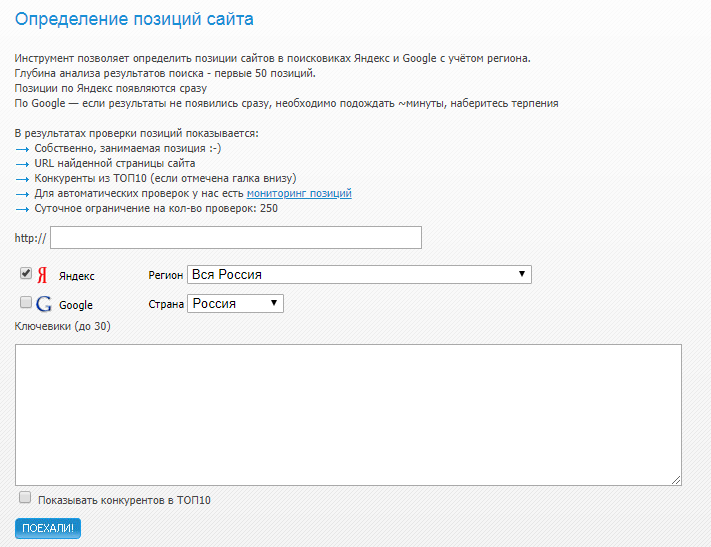
Обязательно проверьте все версии вашего домена. Сюда входят:
- http://yourdomain.com
- https://вашдомен.com
- http://www.yourdomain.com
- https://www.yourdomain.com
- И любые другие поддомены без www, включая blog.yourdomain.com, info.yourdomain.com и т. д.
Google рассматривает каждый из этих вариантов как отдельный веб-сайт, поэтому, если вы не проверите каждую версию, есть большая вероятность, что вы упустите важную информацию.
Навигация по отчету о покрытии индекса
Подтвердив свой веб-сайт, перейдите к свойству, с которого хотите начать.
Я рекомендую сначала сосредоточиться на основной версии вашего веб-сайта. То есть версия, которую вы видите, когда пытаетесь зайти на свой сайт в браузере. Однако в конечном итоге вы захотите просмотреть все версии.
Примечание. Многие сайты перенаправляют пользователей с одной версии на другую, поэтому вполне вероятно, что это единственная версия, которую Google сможет просканировать и проиндексировать.
Таким образом, у вас будет большинство проблем для устранения неполадок.
Вы увидите панель мониторинга, показывающую вашу эффективность в результатах поиска, покрытие индекса и улучшения. Нажмите ОТКРЫТЬ ОТЧЕТ в правом верхнем углу диаграммы покрытия индекса.
Здесь вы можете глубоко погрузиться во все технические проблемы, которые потенциально мешают вашему сайту занимать более высокие позиции в результатах поиска. Существует четыре типа проблем: Ошибка, Действительна с предупреждениями, Действительна и Исключена.
В следующем разделе мы рассмотрим каждую из потенциальных проблем, которые вы, вероятно, найдете здесь, с точки зрения непрофессионала, и что вам следует с ними делать. Список взят из официальной документации Google, которую мы также настоятельно рекомендуем прочитать.
Если вы считаете, что проблема решена, вы должны сообщить об этом Google, следуя рабочему процессу решения проблемы, встроенному в инструмент. Мы описали шаги для этого в нижней части статьи.
Мы описали шаги для этого в нижней части статьи.
Являются ли ошибки Google Search Console вашей единственной проблемой SEO? Загрузите наш контрольный список из 187 пунктов самоконтроля!
Список ошибок Google Search Console
Если поисковый робот Google, Googlebot, столкнется с проблемой при попытке просканировать ваш сайт и не поймет страницу на вашем сайте, он сдастся и пойдет дальше. Это означает, что ваша страница не будет проиндексирована и не будет видна поисковикам, что сильно повлияет на эффективность вашего поиска.
Вот некоторые из этих ошибок:
- Ошибка сервера (5xx)
- Ошибка перенаправления
- Заблокировано файлом robots.txt
- Помечено как «без индекса»
- Мягкий 404
- Несанкционированный запрос (401)
- Не найдено (404)
- Ошибка сканирования
Сосредоточить свои усилия здесь — отличное место для начала.
Как исправить ошибку сервера (5xx):
Ваш сервер вернул ошибку уровня 500 при запросе страницы.
Ошибка 500 означает, что что-то пошло не так с сервером веб-сайта, что помешало ему выполнить ваш запрос. В этом случае что-то с вашим сервером помешало Google загрузить страницу.
Сначала проверьте страницу в браузере и посмотрите, сможете ли вы ее загрузить. Если вы можете, есть большая вероятность, что проблема решилась сама собой, но вы захотите подтвердить это.
Отправьте электронное письмо своей ИТ-команде или хостинговой компании и спросите, были ли какие-либо сбои в работе сервера в последние дни или есть ли конфигурация, которая может блокировать доступ к сайту роботу Googlebot и другим поисковым роботам.
Как исправить ошибку перенаправления:
URL-адрес был ошибкой перенаправления. Это может быть один из следующих типов: слишком длинная цепочка перенаправлений; это был цикл перенаправления; URL-адрес перенаправления в конечном итоге превысил максимальную длину URL-адреса; в цепочке перенаправления был неверный или пустой URL-адрес.
Это в основном означает, что ваша переадресация не работает. Иди исправь!
Обычный сценарий заключается в том, что ваш основной URL-адрес изменился несколько раз, поэтому существуют перенаправления, которые перенаправляют на перенаправления. Пример: http://yourdomain.com перенаправляет на http://www.yourdomain.com, который затем перенаправляет на https://www.yourdomain.com.
Google приходится сканировать массу контента, поэтому ему не нравится тратить время и усилия на сканирование таких типов ссылок. Решите эту проблему, убедившись, что ваше перенаправление идет прямо на конечный URL, исключая все промежуточные шаги.
Отправленный URL заблокирован robots.txt:
Вы отправили эту страницу для индексации, но страница заблокирована robots.txt. Попробуйте протестировать свою страницу с помощью тестера robots.txt.
В вашем файле robots.txt есть строка кода, которая сообщает Google, что ему не разрешено сканировать эту страницу, хотя вы попросили Google сделать именно это, отправив ее на индексацию.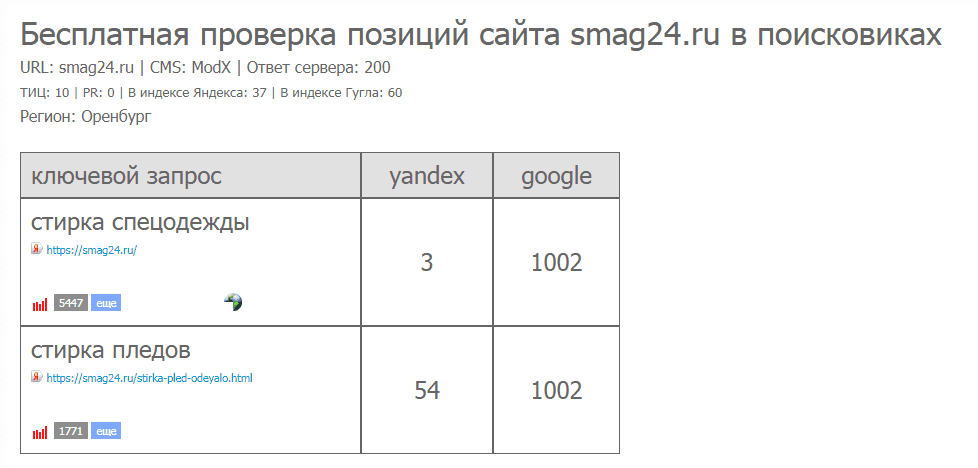 Если вы действительно хотите, чтобы он был проиндексирован, найдите и удалите строку из файла robots.txt.
Если вы действительно хотите, чтобы он был проиндексирован, найдите и удалите строку из файла robots.txt.
Если вы этого не сделаете, проверьте файл sitemap.xml, чтобы увидеть, указан ли там рассматриваемый URL-адрес. Если это так, удалите его. Иногда плагины WordPress заносят в ваш файл карты сайта страницы, которые ему не принадлежат.
Отправленный URL-адрес с пометкой «noindex»:
Вы отправили эту страницу для индексации, но страница имеет директиву «noindex» либо в метатеге, либо в ответе HTTP. Если вы хотите, чтобы эта страница была проиндексирована, вы должны удалить тег или HTTP-ответ.
Вы посылаете Google смешанные сигналы. «Индексируйте меня… нет, НЕ ДЕЛАЙТЕ!» Проверьте исходный код своей страницы и найдите слово «noindex». Если вы видите это, зайдите в свою CMS и найдите параметр, который удаляет это, или найдите способ напрямую изменить код страницы.
Также можно не индексировать страницу через ответ заголовка HTTP с помощью X-Robots-Tag, что немного сложнее обнаружить, если вам неудобно работать с инструментами разработчика. Подробнее об этом можно прочитать здесь.
Подробнее об этом можно прочитать здесь.
Представленный URL-адрес, похоже, является программным 404:
Вы отправили эту страницу для индексирования, но сервер вернул код, который, по-видимому, является программным 404.
неправильно показывает ответ 404 Not Found. Они имеют тенденцию всплывать двумя способами:
- У вас есть страница категории без контента в этой категории. Это как пустая полка в продуктовом магазине.
- Тема вашего веб-сайта автоматически создает страницы, которых не должно быть.
Вы должны либо преобразовать эти страницы в правильные страницы 404, либо перенаправить их на новое место, либо наполнить их реальным контентом.
Чтобы узнать больше об этой проблеме, обязательно прочитайте наше подробное руководство по устранению ошибок Soft 404.
Отправленный URL возвращает несанкционированный запрос (401):
Вы отправили эту страницу для индексации, но Google получил ответ 401 (не авторизован). Либо удалите требования авторизации для этой страницы, либо разрешите роботу Googlebot доступ к вашим страницам, подтвердив свою личность.
Либо удалите требования авторизации для этой страницы, либо разрешите роботу Googlebot доступ к вашим страницам, подтвердив свою личность.
Это предупреждение обычно появляется, когда Google пытается просканировать страницу, доступную только для вошедшего в систему пользователя. Вы не хотите, чтобы Google тратил ресурсы на сканирование этих URL-адресов, поэтому вам следует попытаться найти место на вашем веб-сайте, где Google обнаружил ссылку, и удалить ее.
Чтобы это было «отправлено», оно должно быть включено в вашу карту сайта, поэтому сначала проверьте там.
Отправленный URL-адрес не найден (404):
Вы отправили несуществующий URL-адрес для индексации.
Если вы удалите страницу со своего веб-сайта, но забудете удалить ее из карты сайта, скорее всего, вы увидите эту ошибку. Этого можно избежать при регулярном обслуживании файла карты сайта.
Подробное руководство: чтобы узнать, как исправить эту ошибку, прочитайте нашу статью о том, как исправить ошибки 404 на вашем веб-сайте.
При сканировании отправленного URL возникла проблема:
Вы отправили эту страницу для индексирования, и Google обнаружил неуказанную ошибку сканирования, которая не подпадает ни под одну из других причин. Попробуйте отладить свою страницу с помощью инструмента проверки URL.
Что-то помешало Google полностью загрузить и отобразить содержимое вашей страницы. Попробуйте использовать инструмент «Просмотреть как Google» в соответствии с рекомендациями и найдите расхождения между тем, что отображает Google, и тем, что вы видите при загрузке страницы в браузере.
Если ваша страница сильно зависит от Javascript для загрузки содержимого, это может быть проблемой. Большинство поисковых систем по-прежнему игнорируют Javascript, и Google по-прежнему не идеален в этом. Другими возможными причинами являются длительное время загрузки страницы и заблокированные ресурсы.
Список предупреждений Google Search Console
Предупреждения не так серьезны, как ошибки, но все же требуют вашего внимания. Google может принять решение об индексации перечисленного здесь контента, но вы можете увеличить вероятность того, что ваш контент будет проиндексирован, и потенциально улучшить свой рейтинг, если вы устраните предупреждения, которые обнаруживает консоль поиска Google.
Google может принять решение об индексации перечисленного здесь контента, но вы можете увеличить вероятность того, что ваш контент будет проиндексирован, и потенциально улучшить свой рейтинг, если вы устраните предупреждения, которые обнаруживает консоль поиска Google.
Проиндексировано, но заблокировано robots.txt:
Страница проиндексирована, несмотря на блокировку robots.txt
Ваш файл robots.txt — это что-то вроде гаишника для поисковиков. Он позволяет одним поисковым роботам проходить через ваш сайт и блокирует другие. Вы можете заблокировать сканеры на уровне домена или постранично.
К сожалению, это конкретное предупреждение мы видим постоянно. Обычно это происходит, когда кто-то пытается заблокировать плохого бота и устанавливает слишком строгое правило.
Ниже приведен пример местного музыкального заведения, которое, как мы заметили, блокирует доступ к сайту для всех поисковых роботов, включая Google. Не волнуйтесь, мы сообщим им об этом.
Заблокировано роботами
Несмотря на то, что веб-сайт оставался в результатах поиска, фрагмент был неоптимальным, поскольку Google не смог увидеть тег заголовка, метаописание или содержимое страницы.
Итак, как это исправить? В большинстве случаев это предупреждение возникает, когда присутствуют оба из них: команда disallow в файле robots.txt и метатег noindex в HTML-коде страницы. Вы использовали директиву noindex, чтобы сообщить поисковым системам, что страницу не следует сканировать, но вы также заблокировали поисковым роботам доступ к этим страницам в файле robots.txt. Если сканеры поисковых систем не могут получить доступ к этим URL-адресам, они не увидят директиву noindex.
Чтобы удалить эти URL-адреса из индекса и устранить предупреждение «Проиндексировано, хотя и заблокировано robots.txt », вам необходимо удалить команду disallow для этих URL-адресов в файле robots.txt. Затем сканеры увидят директиву noindex и удалят эти страницы из индекса.
Google Search Console Список допустимых URL-адресов
Это говорит вам о том, какая часть вашего сайта находится в рабочем состоянии. Google успешно просканировал и проиндексировал перечисленные здесь страницы. Несмотря на то, что это не проблемы, мы все же дадим вам краткое изложение того, что означает каждый статус.
Отправлено и проиндексировано:
Вы отправили URL для индексации, и он был проиндексирован.
Вы хотели, чтобы страница была проиндексирована, поэтому вы сообщили об этом Google, и они полностью раскопали ее. Ты получил то, что хотел, так что иди налей себе бокал шампанского и отпразднуй!
Проиндексировано, не указано в карте сайта:
URL был обнаружен Google и проиндексирован.
Google нашел эти страницы и решил их проиндексировать, но вы сделали это не так просто, как могли бы. Google и другие поисковые системы предпочитают, чтобы вы сообщали им о контенте, который вы хотите проиндексировать, включая его в карту сайта.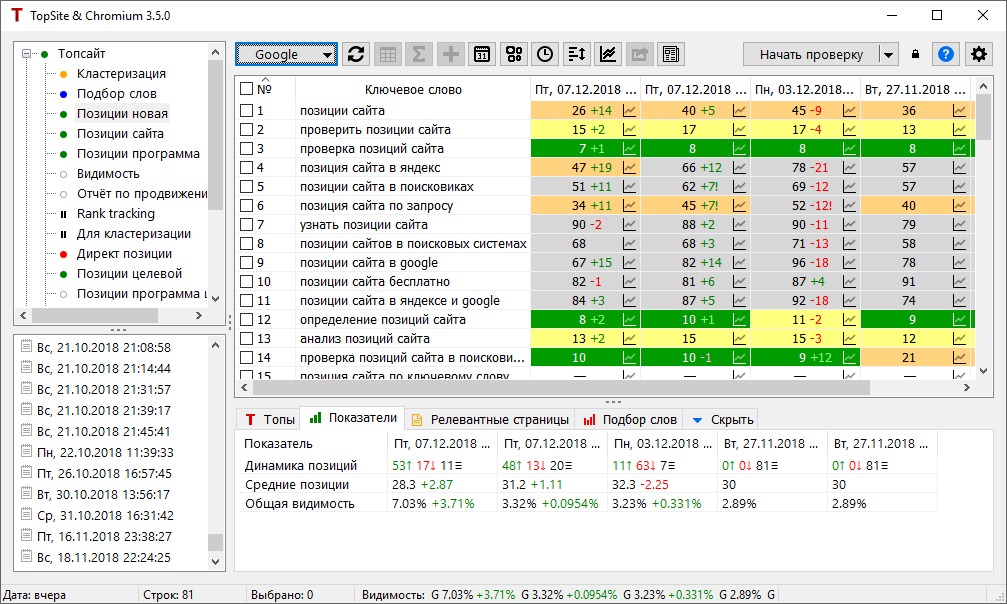 Это потенциально может увеличить частоту, с которой Google сканирует ваш контент, что может привести к более высокому рейтингу и увеличению трафика.
Это потенциально может увеличить частоту, с которой Google сканирует ваш контент, что может привести к более высокому рейтингу и увеличению трафика.
Индексировано; считать каноническим:
URL был проиндексирован. Поскольку у него есть повторяющиеся URL-адреса, мы рекомендуем явно пометить этот URL-адрес как канонический.
Дублирующийся URL-адрес — это пример страницы, которая доступна через несколько вариантов, даже если это одна и та же страница. Общие примеры включают, когда страница доступна как с обратной косой чертой, так и без нее, или с расширением файла в конце. Что-то вроде yoursite.com/index.html и yoursite.com, которые ведут на одну и ту же страницу.
Это плохо для SEO, потому что снижает любой авторитет, который страница накапливает за счет внешних обратных ссылок между двумя версиями. Это также заставляет поисковую систему тратить свои ресурсы на сканирование нескольких URL-адресов для одной страницы и может сделать ваши аналитические отчеты довольно запутанными.
Канонический тег — это отдельная строка в вашем HTML-коде, которая сообщает поисковым системам, какой версии URL им следует отдавать приоритет, и объединяет все сигналы ссылки на эту версию. Они могут быть чрезвычайно полезными, и их следует учитывать.
Google Search Console Исключенные URL-адреса
Это страницы, которые Google обнаружил, но решил не индексировать. По большей части это будут страницы, которые вы явно запретили Google индексировать. Другие — это страницы, которые вы действительно хотели бы проиндексировать, но Google решил проигнорировать их, потому что они не были признаны достаточно ценными.
Заблокировано тегом noindex:
Когда Google попытался проиндексировать страницу, он обнаружил директиву noindex и поэтому не проиндексировал ее. Если вы не хотите, чтобы страница индексировалась, вы сделали это правильно. Если вы хотите, чтобы эта страница была проиндексирована, вы должны удалить эту директиву noindex.
Это довольно просто. Если вы действительно хотите, чтобы эта страница была проиндексирована, они точно скажут вам, что вам следует делать.
Если вы действительно хотите, чтобы эта страница была проиндексирована, они точно скажут вам, что вам следует делать.
Если вы не хотите, чтобы страница индексировалась, никаких действий не требуется, но вы можете подумать о том, чтобы запретить Google сканировать страницу в первую очередь, удалив все внутренние ссылки. Это предотвратит трату поисковыми системами ресурсов на страницу, на которую им не следует тратить время, и сосредоточит больше внимания на страницах, которые они должны.
Заблокировано инструментом удаления страниц:
Страница в настоящее время заблокирована запросом на удаление URL.
Кто-то из вашей компании напрямую попросил Google удалить эту страницу с помощью их инструмента для удаления страниц. Это временно, поэтому рассмотрите возможность удаления страницы и разрешения на возврат ошибки 404 или требования входа в систему для доступа, если вы хотите, чтобы она была заблокирована. В противном случае Google может снова проиндексировать его.
Заблокировано robots.txt:
Эта страница была заблокирована для робота Googlebot с помощью файла robots.txt.
Если страница проиндексирована в результатах поиска, но затем внезапно заблокирована файлом robots.txt, Google обычно сохраняет страницу в индексе в течение определенного периода времени. Это связано с тем, что многие страницы блокируются случайно, и Google предпочитает директиву noindex как лучший сигнал того, хотите ли вы исключить контент.
Если блокировка будет продолжаться слишком долго, Google удалит страницу. Вероятно, это связано с тем, что они не смогут генерировать полезные поисковые фрагменты для вашего сайта, если не смогут его просканировать, что никому не нужно.
Заблокировано из-за несанкционированного запроса (401):
Страница была заблокирована роботом Googlebot по запросу на авторизацию (ответ 401). Если вы хотите, чтобы робот Googlebot мог сканировать эту страницу, либо удалите требования авторизации, либо разрешите роботу Googlebot доступ к вашим страницам, подтвердив свою личность.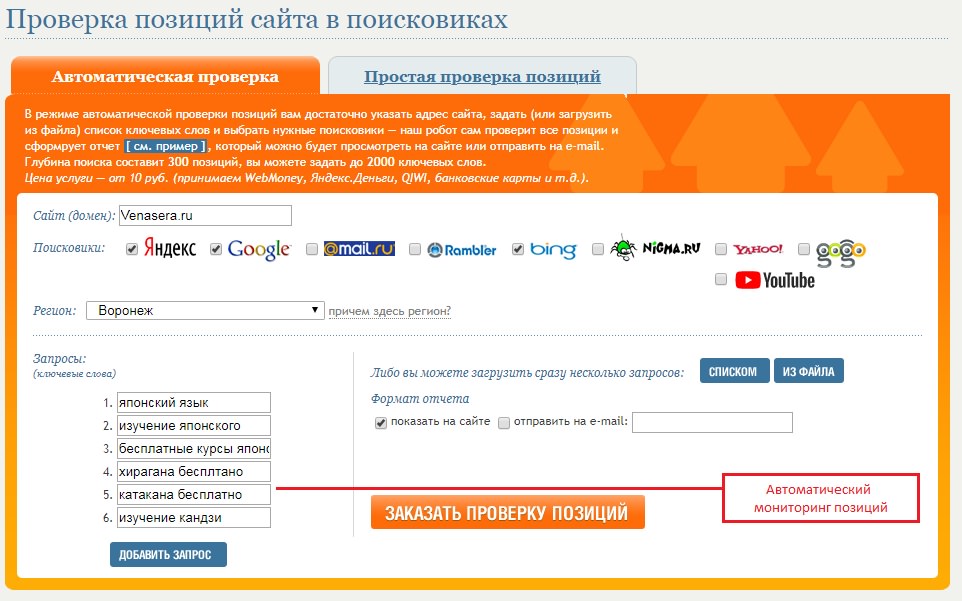
Распространенной ошибкой является ссылка на страницы на промежуточном сайте (staging.yoursite.com или beta.yoursite.com), пока сайт еще находится в разработке, но затем забывают обновить эти ссылки после запуска сайта. производство.
Найдите на своем сайте эти URL-адреса и исправьте их. Вам может понадобиться помощь вашей ИТ-команды, если на вашем сайте много страниц. Инструменты сканирования, такие как Screamingfrog SEO Spider, могут помочь вам массово сканировать ваш сайт.
Аномалия сканирования:
При получении этого URL-адреса произошла неуказанная аномалия. Это может означать код ответа уровня 4xx или 5xx.
Эта проблема может быть признаком затянувшейся проблемы с вашим сервером. Посмотрите, доступна ли страница в вашем браузере, и попробуйте использовать инструмент проверки URL. Вы можете обратиться в свою хостинговую компанию, чтобы убедиться в отсутствии серьезных проблем со стабильностью вашего сайта.
При диагностике этой проблемы на многих веб-сайтах мы обнаружили, что часто рассматриваемые URL-адреса:
- Часть цепочки перенаправления
- Страница, которая перенаправляет на страницу, которая возвращает ошибку 404
- Страница, которая больше не существует и возвращает ошибку 404
Если с вашими переадресациями происходит что-то странное, вы должны убрать это.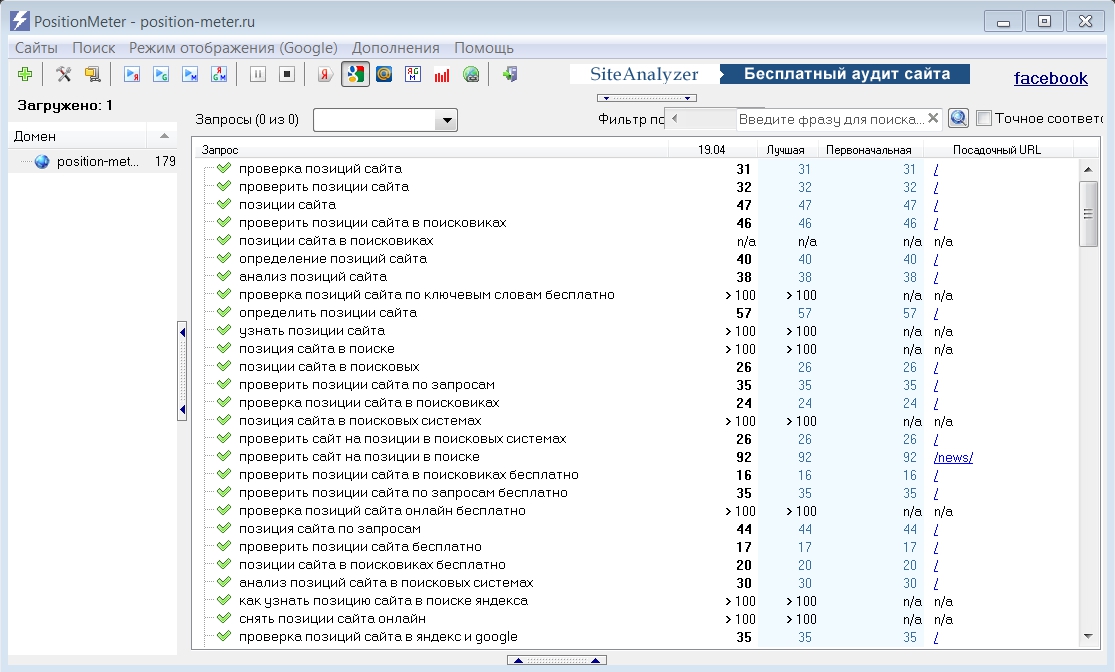 Убедитесь, что в перенаправлении есть только один шаг и что страница, на которую указывает ваш URL, загружается правильно и возвращает ответ 200. После того, как вы исправите проблему, обязательно вернитесь и загрузите как Google, чтобы ваш контент был повторно просканирован и, надеюсь, проиндексирован.
Убедитесь, что в перенаправлении есть только один шаг и что страница, на которую указывает ваш URL, загружается правильно и возвращает ответ 200. После того, как вы исправите проблему, обязательно вернитесь и загрузите как Google, чтобы ваш контент был повторно просканирован и, надеюсь, проиндексирован.
Если страница возвращает ошибку 404, убедитесь, что у вас нет проблем со скоростью страницы или сервером.
Просканировано – в настоящее время не проиндексировано:
Страница просканирована Google, но не проиндексирована. Он может быть проиндексирован или не проиндексирован в будущем; нет необходимости повторно отправлять этот URL для сканирования.
Если вы видите это, внимательно посмотрите на свой контент. Отвечает ли он на запрос искателя? Является ли содержание точным? Вы предлагаете хороший опыт для ваших пользователей? Вы ссылаетесь на авторитетные источники? Кто-нибудь еще ссылается на него?
Обязательно предоставьте подробную структуру всего содержимого страницы, которое необходимо проиндексировать, с помощью структурированных данных. Это позволяет поисковым системам не только индексировать ваш контент, но и использовать его в будущих запросах и возможных избранных фрагментах.
Это позволяет поисковым системам не только индексировать ваш контент, но и использовать его в будущих запросах и возможных избранных фрагментах.
Оптимизация страницы может повысить вероятность того, что Google решит проиндексировать ее при следующем сканировании.
Связано: Почему мой контент не проиндексирован? 4 вопроса, которые нужно задать себе
Обнаружено – в настоящее время не проиндексировано:
Страница найдена Google, но еще не просканирована.
Несмотря на то, что Google обнаружил URL-адрес, он не счел его достаточно важным, чтобы тратить время на сканирование. Если вы хотите, чтобы эта страница получала органический поисковый трафик, подумайте о том, чтобы больше ссылаться на нее со своего собственного веб-сайта. Обязательно продвигайте этот контент среди других в надежде, что вы сможете получить обратные ссылки с внешних веб-сайтов. Внешние ссылки на ваш контент — это сигнал для Google о том, что страница ценна и заслуживает доверия, что увеличивает вероятность ее индексации.![]()
Альтернативная страница с соответствующим каноническим тегом:
Эта страница является дубликатом страницы, которую Google распознает как каноническую, и она правильно указывает на эту каноническую страницу, так что вам здесь делать нечего!
Как и говорит инструмент, здесь действительно нечего делать. Если вас беспокоит, что одна и та же страница доступна более чем по одному URL-адресу, посмотрите, есть ли способ консолидации.
Дублировать без выбранных пользователем канонических::
У этой страницы есть дубликаты, ни один из которых не отмечен как канонический. Мы считаем, что эта страница не является канонической. Вы должны явно отметить каноническую для этой страницы.
Google угадывает, какую страницу вы хотите проиндексировать. Не заставляйте его гадать. Вы можете явно указать Google, какая версия страницы должна быть проиндексирована, используя канонический тег.
Дубликат не-HTML-страницы:
Не-HTML-страница (например, файл PDF) — это дубликат другой страницы, которую Google пометил как каноническую.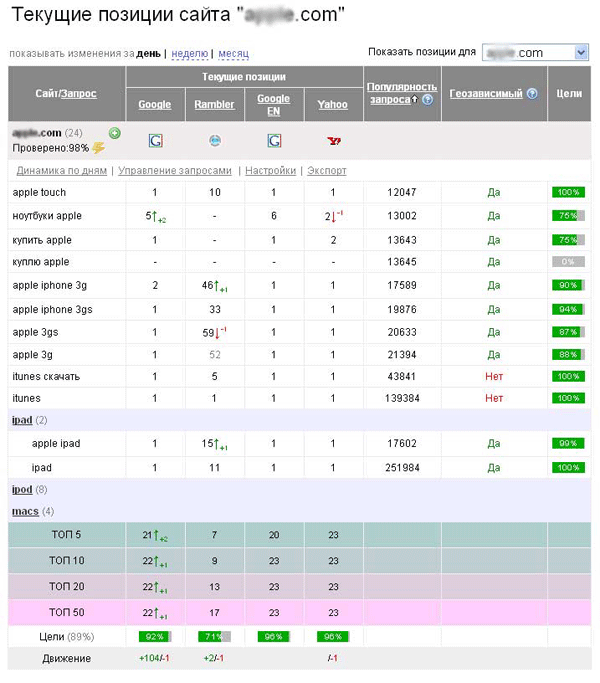
Компания Google обнаружила на вашем сайте PDF-файл, содержащий ту же информацию, что и обычная HTML-страница, поэтому они решили проиндексировать только HTML-версию. Как правило, это то, что вы хотите, поэтому никаких действий не требуется, если по какой-то причине вы не предпочитаете, чтобы вместо этого использовалась версия PDF.
Дубликат, Google выбрал другой канонический, чем пользовательский:
Этот URL помечен как канонический для набора страниц, но Google считает, что другой URL лучше канонический.
Google не согласен с вами по поводу того, какую версию страницы следует индексировать. Лучшее, что вы можете сделать, это убедиться, что у вас есть канонические теги на всех дублирующихся страницах, что эти канонические теги непротиворечивы и что вы ссылаетесь только на свои канонические внутренние ссылки. Старайтесь не посылать смешанные сигналы.
Мы видели, как это происходит, когда веб-сайт определяет одну версию страницы как каноническую, но затем перенаправляет пользователя на другую версию.![]() Поскольку Google не может получить доступ к указанной вами версии, возможно, он предполагает, что вы допустили ошибку, и отменяет ваше указание.
Поскольку Google не может получить доступ к указанной вами версии, возможно, он предполагает, что вы допустили ошибку, и отменяет ваше указание.
Не найдено (404):
Эта страница вернула ошибку 404 при запросе. URL-адрес был обнаружен Google без какого-либо явного запроса на сканирование.
Ошибки «Не найдено» возникают, когда Google пытается просканировать ссылку или ранее проиндексированный URL-адрес на страницу, которой больше не существует. Многие ошибки 404 в Интернете возникают, когда веб-сайт меняет свои ссылки, но забывает настроить перенаправление со старой версии на новый URL-адрес.
Если на вашем веб-сайте существует замена страницы, которая вызывает ошибку 404, вам следует создать постоянную переадресацию 301 со старого URL-адреса на новый URL-адрес. Это не позволит Google и вашим пользователям увидеть страницу 404 и неработающую ссылку. Это также может помочь вам сохранить большую часть любого поискового трафика, который направлялся на старую страницу.
Если страница больше не существует, по-прежнему позволяйте URL-адресу возвращать ошибку 404, но постарайтесь удалить все ссылки на нее. Никто не любит битые ссылки.
Страница удалена из-за жалобы:
Страница удалена из индекса из-за жалобы.
Если ваш веб-сайт был взломан и заражен вредоносным кодом, есть большая вероятность, что вы увидите множество подобных проблем в своих отчетах. Хакеры любят создавать страницы для нелегальной загрузки фильмов через торренты и лекарств, отпускаемых по рецепту, которые юридические отделы крупных корпораций ищут и подают жалобы на них.
Если вы получите один из них, немедленно удалите материалы, защищенные авторским правом, и убедитесь, что ваш сайт не был взломан. Убедитесь, что все плагины обновлены, что ваши пароли безопасны и что вы используете последнюю версию программного обеспечения CMS.
Страница с перенаправлением:
URL является перенаправлением, поэтому не был добавлен в индекс.
Если вы ссылаетесь на старую версию URL-адреса, который перенаправляет на новую, Google все равно обнаружит этот URL-адрес и включит его в отчет о покрытии. Рассмотрите возможность обновления любой ссылки с использованием старой версии URL-адреса, чтобы поисковым системам не приходилось выполнять перенаправление для обнаружения вашего контента.
Подробное руководство: Дополнительные сведения о передовых методах перенаправления: Оптимизация перенаправления веб-сайта: 7 вопросов для самопроверки
В очереди на сканирование:
Страница находится в очереди на сканирование; вернитесь через несколько дней, чтобы узнать, был ли он просканирован.
Это хорошая новость! Ожидайте, что ваш контент будет проиндексирован в результатах поиска в ближайшее время. Отправляйтесь в микроволновку с попкорном и загляните немного позже. Используйте это время простоя, чтобы устранить все другие неприятные проблемы, которые вы определили в отчете о покрытии индекса.
Soft 404:
Запрос страницы возвращает то, что мы считаем ответом soft 404.
В глазах Google эти страницы являются оболочкой самих себя. Остатки чего-то полезного, что когда-то существовало, но больше не существует. Вы должны преобразовать их в страницы 404 или начать заполнять их полезным контентом.
Отправленный URL удален:
Вы отправили эту страницу для индексации, но она была удалена из индекса по неустановленной причине.
Описание этой проблемы довольно расплывчато, поэтому трудно с уверенностью сказать, какие действия следует предпринять. Мы предполагаем, что Google просмотрел ваш контент, попробовал его некоторое время, а затем решил больше не включать его.
Изучите страницу и оцените ее общее качество. Страница тонкая? Устарело? Неточное? Медленно загружается? Заброшено ли оно годами? Выпустили ли ваши конкуренты что-то бесконечно лучшее?
Попробуйте обновить и улучшить содержимое, а также закрепить несколько новых ссылок на страницу. Это может привести к переиндексации страницы.
Это может привести к переиндексации страницы.
Дубликат, отправленный URL-адрес не выбран в качестве канонического:
URL-адрес является одним из набора повторяющихся URL-адресов без явно помеченной канонической страницы. Вы явно попросили проиндексировать этот URL, но, поскольку он является дубликатом, и Google считает, что другой URL является лучшим кандидатом на канонический, Google не проиндексировал этот URL. Вместо этого мы проиндексировали выбранный нами канонический.
Google просканировал URL-адрес, который вы явно просили, но затем вы также сказали Google, что копия страницы на самом деле была той, которую он должен проиндексировать и на которую следует обратить внимание.
Решите, какую версию вы хотите проиндексировать, установите ее как каноническую, а затем попытайтесь отдать предпочтение этой версии при ссылке на страницу в наборе дубликатов как внутри вашего сайта, так и за его пределами.
Как ориентироваться в отчете об удобстве использования мобильных устройств
По мере того, как все больше и больше веб-трафика и ежедневных поисковых запросов приходится на мобильные устройства, Google и другие поисковые системы уделяют все больше внимания важности удобства использования мобильных устройств при определении рейтинга страницы.
Отчет об удобстве использования мобильных устройств в Google Search Console поможет вам быстро выявить проблемы, связанные с удобством использования мобильных устройств, которые могут отрицательно сказаться на опыте пользователей и помешать вашему веб-сайту получить больше органического трафика.
В разделе ниже мы рассмотрим некоторые из наиболее распространенных проблем, обнаруженных в этом отчете, и способы их устранения.
Когда на вашей странице используются несовместимые подключаемые модули
Страница содержит подключаемые модули, такие как Flash, которые не поддерживаются большинством мобильных браузеров. Мы рекомендуем разрабатывать внешний вид и анимацию страниц с использованием современных веб-технологий.
В 2017 году Adobe объявила о прекращении поддержки Flash к концу 2020 года. Это был один из последних гвоздей в гроб Flash, который не был адаптирован для мобильных устройств и имел проблемы с безопасностью. Сегодня существуют лучшие открытые веб-технологии, которые быстрее и энергоэффективнее, чем Flash.
Чтобы решить эту проблему, вам нужно либо заменить элемент Flash современным решением, например HTML5, либо полностью удалить содержимое.
Окно просмотра не задано
Страница не определяет свойство области просмотра, которое сообщает браузерам, как настроить размеры и масштабирование страницы в соответствии с размером экрана. Поскольку посетители вашего сайта используют различные устройства с разными размерами экрана — от больших настольных мониторов , до планшетов и небольших смартфонов, — на ваших страницах следует указывать область просмотра с помощью метатега области просмотра.
«Вьюпорт» — это технический способ, с помощью которого ваш браузер знает, как правильно масштабировать изображения и другие элементы вашего веб-сайта, чтобы он отлично выглядел на всех устройствах. Если вы не разбираетесь в HTML, для этого, вероятно, потребуется помощь разработчика. Если вы хотите попробовать, это руководство может быть полезным.
В области просмотра не установлено значение «ширина устройства»
Страница определяет свойство области просмотра с фиксированной шириной, что означает, что ее нельзя настроить для разных размеров экрана. Чтобы исправить эту ошибку, примените адаптивный дизайн для страниц вашего сайта и установите область просмотра в соответствии с шириной и масштабом устройства.
Чтобы исправить эту ошибку, примените адаптивный дизайн для страниц вашего сайта и установите область просмотра в соответствии с шириной и масштабом устройства.
На заре адаптивного дизайна некоторые разработчики предпочитали настраивать веб-сайт для мобильных устройств, а не делать его полностью адаптивным. Окно просмотра с фиксированной шириной — отличный способ сделать это, но по мере того, как на рынок выходит все больше и больше мобильных устройств, это решение становится менее привлекательным.
Теперь Google отдает предпочтение отзывчивому веб-интерфейсу. Если вы видите эту проблему, вполне вероятно, что вы расстраиваете некоторых своих мобильных пользователей и потенциально теряете часть органического трафика. Возможно, пришло время позвонить в агентство или нанять разработчика, чтобы сделать ваш сайт адаптивным.
Содержимое шире экрана
Для просмотра слов и изображений на странице необходима горизонтальная прокрутка. Это происходит, когда страницы используют абсолютные значения в CSS объявления , или использовать изображения, которые лучше всего выглядят при определенной ширине браузера (например, 980 пикселей). Чтобы исправить эту ошибку, убедитесь, что на страницах используются относительные значения ширины и положения для элементов CSS , , а также убедитесь, что изображения могут масштабироваться.
Чтобы исправить эту ошибку, убедитесь, что на страницах используются относительные значения ширины и положения для элементов CSS , , а также убедитесь, что изображения могут масштабироваться.
Обычно это происходит, когда на вашей странице есть одно изображение или элемент, размер которого не подходит для мобильных устройств. В WordPress это обычно происходит, когда изображению дается подпись или используется плагин для создания элемента, который не является родным для вашей темы.
Самый простой способ решить эту проблему — просто удалить изображение или элемент, который имеет неправильный размер на мобильных устройствах. Правильный способ исправить это — изменить код, чтобы сделать элемент отзывчивым.
Текст слишком мал для прочтения
Размер шрифта на странице слишком мал, чтобы его можно было прочитать, и для его чтения посетителям мобильных устройств потребуется «щипнуть, чтобы увеличить». После указания области просмотра для ваших веб-страниц установите размер шрифта для правильного масштабирования в пределах области просмотра.
Проще говоря, ваш сайт слишком сложно читать на мобильных устройствах. Чтобы убедиться в этом из первых рук, просто загрузите соответствующую страницу на смартфон и испытайте ее из первых рук.
Согласно Google, хорошее эмпирическое правило состоит в том, чтобы страница отображала не более 70-80 символов (около 8-10 слов) в строке на мобильном устройстве. Если вы видите больше, чем это, вам следует нанять агентство или разработчика для изменения вашего кода.
Кликабельные элементы расположены слишком близко друг к другу
В этом отчете показаны URL-адреса сайтов, на которых сенсорные элементы, такие как кнопки и навигационные ссылки, расположены так близко друг к другу, что мобильный пользователь не может легко коснуться нужного элемента пальцем, не коснувшись при этом соседнего элемента. Чтобы исправить эти ошибки, убедитесь, что размер и пространство кнопок и навигационных ссылок соответствуют вашим мобильным посетителям.
Вы когда-нибудь посещали неотзывчивый веб-сайт, ссылки на который были настолько малы, что их НЕВОЗМОЖНО использовать? Вот о чем этот вопрос. Чтобы увидеть проблему из первых рук, попробуйте загрузить страницу на мобильное устройство и щелкнуть мышью, как если бы вы были одним из ваших клиентов. Если вам сложно перейти с одной страницы на другую, а опыт требует, чтобы вы увеличили масштаб, прежде чем щелкнуть, вы можете быть уверены, что у вас есть проблема.
Чтобы увидеть проблему из первых рук, попробуйте загрузить страницу на мобильное устройство и щелкнуть мышью, как если бы вы были одним из ваших клиентов. Если вам сложно перейти с одной страницы на другую, а опыт требует, чтобы вы увеличили масштаб, прежде чем щелкнуть, вы можете быть уверены, что у вас есть проблема.
Google рекомендует, чтобы интерактивные элементы имели целевой размер касания около 48 пикселей, что обычно составляет около 1/3 ширины экрана или размером с подушечку пальца человека. Рассмотрите возможность замены небольших текстовых ссылок большими кнопками в качестве простого решения.
Как ориентироваться в отчете Core Web VitalsВажно, чтобы вы выявили и устранили любые проблемы, которые могут помешать Google сканировать и ранжировать ваш веб-сайт, но Google также принимает во внимание, обеспечивает ли ваш веб-сайт хорошее взаимодействие с пользователем. .
Отчет Core Web Vitals в Google Search Console обнуляет скорость страницы. Он фокусируется на ключевых показателях скорости страницы, которые измеряют качество взаимодействия с пользователем, чтобы вы могли легко определить любые возможности для улучшения и внести необходимые изменения на свой сайт.
Он фокусируется на ключевых показателях скорости страницы, которые измеряют качество взаимодействия с пользователем, чтобы вы могли легко определить любые возможности для улучшения и внести необходимые изменения на свой сайт.
Для всех URL-адресов на вашем сайте в отчете отображаются три показателя (LCP, FID и CLS) и статус (Плохо, Требуется улучшение или Хорошо).
Вот параметры Google для определения статуса каждой метрики.
Давайте рассмотрим каждую из трех метрик и способы улучшения каждой из них.
- Отрисовка самого большого содержимого (LCP) : количество времени, которое требуется для отображения пользователю самого большого элемента содержимого страницы после открытия URL-адреса
- Задержка первого ввода (FID) : количество времени, которое требуется браузеру, чтобы отреагировать на взаимодействие (например, щелчок по ссылке) пользователем
- Совокупное смещение макета (CLS) : показатель того, насколько часто макет вашего сайта неожиданно меняется, что приводит к ухудшению взаимодействия с пользователем
Максимальное отображение содержимого (LCP)
Максимальное отображение содержимого (LCP) относится к количеству времени, которое требуется для отображения самого большого элемента содержимого страницы пользователю после открытия страницы. Если основной элемент не загружается в течение разумного промежутка времени (менее 2,5 с), это приводит к плохому взаимодействию с пользователем, поскольку на экране ничего не отображается.
Если основной элемент не загружается в течение разумного промежутка времени (менее 2,5 с), это приводит к плохому взаимодействию с пользователем, поскольку на экране ничего не отображается.
Задержка первого ввода (FID)
Задержка первого ввода (FID) — это мера того, сколько времени требуется браузеру, чтобы отреагировать на действие пользователя (например, щелчок по ссылке и т. д.). Это ценная метрика, так как она напрямую показывает, насколько отзывчив ваш сайт. Пользователь, скорее всего, расстроится, если интерактивные элементы на странице реагируют слишком долго.
Совокупное смещение макета (CLS)
Совокупное смещение макета (CLS) — это мера того, как часто макет вашего сайта неожиданно меняется на этапе загрузки. CLS важен, потому что изменения макета, которые происходят, когда пользователь пытается взаимодействовать со страницей, могут быть невероятно неприятными и привести к плохому взаимодействию с пользователем.
Улучшение основных веб-показателей
Простой способ проверить эти показатели на уровне страницы и быстро найти исправления — использовать Chrome DevTools.
Обнаружив проблемную страницу в Google Search Console, перейдите по URL-адресу этой страницы и нажмите клавиши Control+Shift+C (Windows) или Command+Shift+C (Mac). Кроме того, вы можете щелкнуть правой кнопкой мыши в любом месте страницы и нажать «Проверить».
Оттуда вам нужно перейти к пункту меню «Маяк».
Lighthouse проведет аудит страницы и создаст отчет, оценив производительность страницы по 100-балльной шкале. Вы найдете измерения для LCP, FID и CLS, а также другие полезные показатели скорости страницы.
Лучшая часть Google Lighthouse заключается в том, что он предоставляет практические рекомендации по улучшению вышеуказанных показателей, а также расчетную экономию.
Вместе с разработчиком внедрите рекомендуемые изменения, где это возможно.
Как сообщить Google, что вы исправили проблему
По мере просмотра каждой проблемы вы заметите, что нажатие на URL-адрес страницы открывает новую панель в правой части экрана.
Просмотрите этот список и убедитесь, что вас устраивает то, что вы видите. Google разместил эти ссылки здесь по одной причине: они хотят, чтобы вы их использовали.
Если вы все еще уверены, что проблема решена, вы можете завершить процесс, нажав ПРОВЕРИТЬ ИСПРАВЛЕНИЕ.
На этом этапе вы получите электронное письмо от Google, в котором сообщается, что процесс проверки начался. Это займет от нескольких дней до нескольких недель, в зависимости от количества проблем, которые Google необходимо повторно просканировать.
Если проблема решена, есть большая вероятность, что ваш контент будет проиндексирован, и вы начнете появляться в результатах поиска Google. Это означает, что у вас больше шансов привлечь органический поисковый трафик на ваш сайт. Ууууу! Вы супергерой поисковой оптимизации!
Как удалить вашу личную информацию из Google
По мере того, как наша культура продолжает двигаться в Интернете, личная информация о нас, которую раньше могли видеть только наши друзья и семья, все чаще публикуется в общедоступных местах в Интернете. Что делать, если вы ищете свое имя в Google и находите информацию, которую предпочитаете держать в тайне? Или найти себя или дом в Google Street View и хотите, чтобы он был размыт? Читайте инструкции о том, как его удалить.
Что делать, если вы ищете свое имя в Google и находите информацию, которую предпочитаете держать в тайне? Или найти себя или дом в Google Street View и хотите, чтобы он был размыт? Читайте инструкции о том, как его удалить.
ПРИМЕЧАНИЕ. Если вы хотите, чтобы из Google был удален контент, расположенный на сайте, которым вы владеете, подробности см. в разделе Удаление страниц из Google: подробное руководство для владельцев контента.
Почему Google обычно не удаляет вашу личную информацию
Основной продукт Google, веб-поиск, просто индексирует страницы в Интернете и делает их доступными для пользователей, выполняющих поиск. Поскольку Google не контролирует информацию на этих страницах, они, как правило, удаляют их из своего индекса только в том случае, если владелец сайта удаляет страницы с сайта или использует стандартные методы блокировки контента от поисковых систем. Существуют исключения, как описано далее в этой статье. Как правило, вам нужно сначала удалить информацию из Интернета (или обратиться к владельцу сайта, чтобы она была удалена), а затем попросить Google удалить ее. Читайте дальше, чтобы узнать, как это работает.
Читайте дальше, чтобы узнать, как это работает.
Однако Google предоставляет информацию не только с веб-страниц. И существуют разные способы запроса на удаление, в зависимости от типа контента.
Скрытие личной информации от поисковых систем
В идеале личная информация о вас вообще не будет отображаться в Google. Чтобы гарантировать это, имейте в виду, что все, что вы размещаете в Интернете, включая обзоры, фотографии на таких сайтах, как Flickr, сообщения на дискуссионных форумах и что-либо в социальных сетях, может оказаться в Google.
Если вы находитесь в социальной сети, такой как Facebook или MySpace, вы обычно можете настроить параметры своего профиля, чтобы сохранить конфиденциальность информации.
Например, в Facebook перейдите в «Учетная запись > Настройки конфиденциальности». Затем вы можете настроить параметры из различных аспектов вашей учетной записи, таких как ваши фотографии и ваш адрес. «Только для друзей» предотвращает их индексацию поисковыми системами. Вы также можете установить «основную информацию каталога» только для друзей, что сохранит конфиденциальность таких вещей, как ваше рабочее место и родной город. Вы даже можете запретить полностью отображать свой профиль Facebook в поисковых системах, сняв флажок «Включить общедоступный поиск» в разделе «Настройки конфиденциальности > Приложения и веб-сайты > Общедоступный поиск > Изменить настройки».
Вы также можете установить «основную информацию каталога» только для друзей, что сохранит конфиденциальность таких вещей, как ваше рабочее место и родной город. Вы даже можете запретить полностью отображать свой профиль Facebook в поисковых системах, сняв флажок «Включить общедоступный поиск» в разделе «Настройки конфиденциальности > Приложения и веб-сайты > Общедоступный поиск > Изменить настройки».
Подробнее о том, как это сделать, см. в справочной информации каждой социальной сети.
Удаление контента, расположенного на сайте, который вам не принадлежит
Иногда, несмотря на все ваши усилия, ваша личная информация оказывается в сети. Итак, что, если вы обнаружите, что сайт, которым вы не владеете, содержит контент, который вы хотите удалить? За исключением редких случаев, вы не можете просто попросить Google удалить контент. Google индексирует Интернет по мере его появления.
Первый шаг — связаться с владельцем сайта и попросить удалить контент со страницы или страницу удалить с веб-сайта или заблокировать для поисковых систем. Как только вы это сделаете, Google автоматически повторно просканирует страницу в рамках обычного процесса индексации, и после этого контент больше не будет отображаться в результатах поиска. Однако, если вы хотите ускорить этот процесс (поскольку для повторного сканирования страницы Google может потребоваться некоторое время), вы можете запросить Google удалить контент из индекса. Помните, что вы можете сделать этот запрос только после того, как контент больше не существует в Интернете.
Как только вы это сделаете, Google автоматически повторно просканирует страницу в рамках обычного процесса индексации, и после этого контент больше не будет отображаться в результатах поиска. Однако, если вы хотите ускорить этот процесс (поскольку для повторного сканирования страницы Google может потребоваться некоторое время), вы можете запросить Google удалить контент из индекса. Помните, что вы можете сделать этот запрос только после того, как контент больше не существует в Интернете.
Чтобы ускорить процесс удаления:
- Доступ к общедоступному инструменту удаления Google
- Выберите «Новый запрос на удаление»
- Введите URL-адрес страницы, которую вы хотите удалить из Google.
- Затем выполните одно из следующих действий:
Если владелец сайта удалил страницу или заблокировал ее для поисковых систем , выберите «Веб-мастер уже заблокировал страницу» и установите флажок «Говорит, что страница возвращает ошибку 404/410 или была заблокирована файлом robots. txt. или метатег noindex:”
txt. или метатег noindex:”
Google проверит, что страница больше не существует или заблокирована, а затем удалит ее из результатов поиска.
Если владелец сайта изменил страницу, чтобы она больше не содержала вашу личную информацию , выберите «Содержимое уже удалено со страницы». Затем введите термин, который был удален со страницы:
Обратите внимание, что эти термины не только должны быть удалены со страницы, но и не могут появляться где-либо еще на странице. Google проверит страницу, чтобы убедиться, что этот термин больше не существует на странице, а затем удалит свою копию страницы из индекса (так называемого кеша) до тех пор, пока не просканирует страницу и не обновит свой индекс измененным содержанием).
Удаление «конфиденциальной» информации из Google, если владелец сайта не хочет ее удалять вообще? К сожалению, в большинстве случаев вы мало что можете сделать. Однако для определенных типов контента вы можете обратиться в Google за дополнительной помощью по его удалению.
 Особые случаи, когда информация:
Особые случаи, когда информация:- Номер социального страхования государственного удостоверения личности номер
- Номер банковского счета или кредитной карты
- Изображение собственноручной подписи
- Имя или компания, фигурирующие в спаме для взрослых
Просто следуйте инструкциям по ссылкам выше.
Когда негативная информация о вас появляется в результатах Google
Что делать, если вы владеете бизнесом, а кто-то публикует негативный комментарий на сайте отзывов, с которым вы не согласны? Или кто-то пишет о вас статью, которая выставляет вас в плохом свете? В подобных ситуациях вы, как правило, не можете заставить владельца сайта удалить контент, и, как описано выше, вы не можете попросить Google удалить информацию из их индекса.
Одна вещь, которую вы, вероятно, должны не сделать, это опубликовать дополнительную информацию, которая может просто добавить больше отрицательных результатов поиска для вашего имени. Google опубликовал сообщение в блоге с советами о том, как управлять своей репутацией в Интернете, которые могут быть полезны в подобной ситуации.
Google опубликовал сообщение в блоге с советами о том, как управлять своей репутацией в Интернете, которые могут быть полезны в подобной ситуации.
Удаление личной информации из других продуктов Google
Личная информация о вас может появляться в продуктах, отличных от веб-поиска. Ниже приведены некоторые из этих продуктов, информация о вас, которую они могут содержать, и способы удаления этой информации.
Телефонная книга Google : Телефонная книга Google использует сторонние данные для заполнения своих списков. Рядом с результатами из телефонной книги Google в результатах веб-поиска отображается значок телефона:
Вы можете потребовать, чтобы Google не отображал ваш адрес проживания и номер телефона в списке этих данных, используя форму удаления имени из телефонной книги Google. Обратите внимание, что ваш номер телефона может отображаться в результатах поиска Google даже после его удаления из телефонной книги Google. Информация может поступать с веб-страницы (см. «удаление контента с сайта, которым вы не владеете» выше) или из списка Google Maps (см. «удаление контента с Google Maps» ниже).
«удаление контента с сайта, которым вы не владеете» выше) или из списка Google Maps (см. «удаление контента с Google Maps» ниже).
Карты Google: Карты Google также используют сторонние данные и иногда непреднамеренно отображают личные контактные данные вместо сведений о компании. Если вы являетесь подтвержденным владельцем бизнеса, вы можете исправить эту информацию. Если информация о компании, которой вы не владеете, отображает вашу личную контактную информацию, вы можете изменить информацию напрямую или использовать ссылку «Сообщить о проблеме», чтобы запросить изменение информации.
Blogger: Blogger — это платформа для ведения блогов, поэтому Google обычно не удаляет с нее контент. Однако вы можете запросить удаление контента, нарушающего условия предоставления услуг Blogger. Так, например, если кто-то выдает себя за вас, используя ваше настоящее имя, вы можете запросить расследование.
Группы Google: Группы Google — это платформа для дискуссионных форумов, поэтому Google обычно не удаляет из нее контент.
Google Video и YouTube : Google Video и YouTube — это видеоплатформы, позволяющие пользователям обмениваться контентом. Как правило, Google не удаляет контент, принадлежащий другим лицам, но вы можете запросить удаление материалов, защищенных авторским правом, или материалов, нарушающих условия обслуживания Google. Вы также можете удалить ранее загруженное видео.
Google Street View: Google Street View показывает фотографии данных, связанных с картой (таких как улицы и предприятия), и обычно включает дома, транспортные средства и людей. Google пытается размыть идентифицирующие детали, такие как лица и номерные знаки. Вы также можете потребовать, чтобы фотографии с вами, вашим домом и автомобилем были полностью удалены. Просто зайдите на карты Google и увеличьте область, содержащую личную фотографию. Нажмите ссылку «Сообщить о проблеме» и выберите «Конфиденциальность, затем лицо, мой дом или мою машину/номерной знак».
Помните, обязательно ознакомьтесь с «Удаление страниц из Google: подробное руководство для владельцев контента», если вы пытаетесь удалить контент, который находится на сайте, который вы контролируете.




 1 Проверка частоты запросов
1 Проверка частоты запросов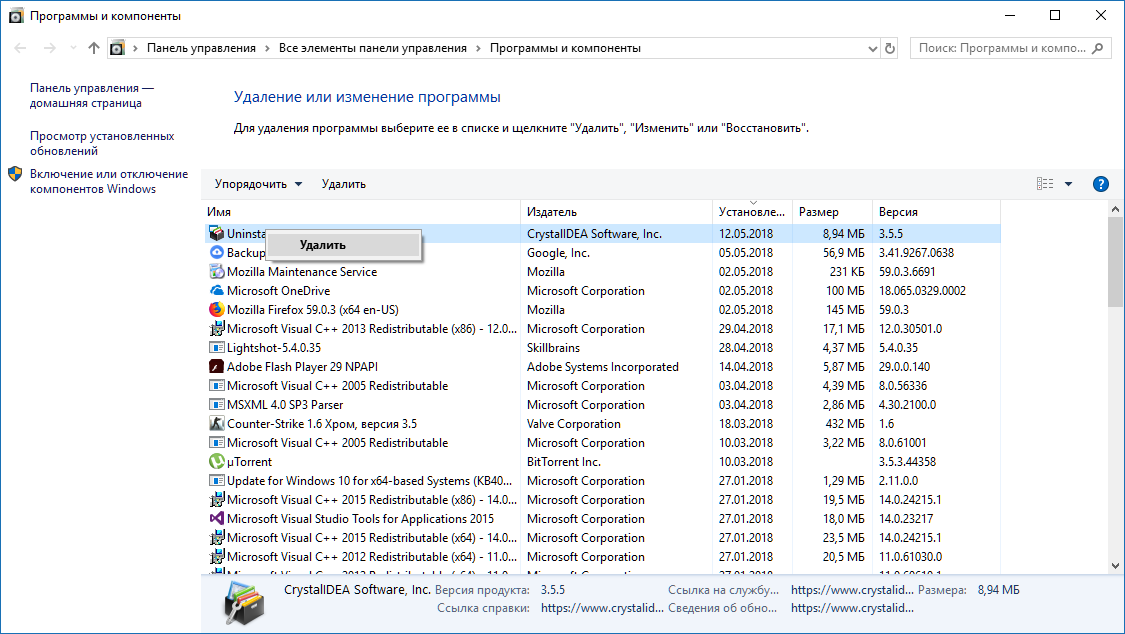
 Это может быть полезно, если Вы желаете отслеживать динамику по конкурентам: кто из них неплохо двигается в поисковой выдаче и поднимается по тем же запросам, которые продвигаете и Вы. Можно будет посмотреть, что они делают и потом эмулировать эту стратегию. Здесь также можно выбрать, насколько глубоко Вы хотите собирать снимки поисковой выдачи. По умолчанию стоит ТОП-20, но при желании можно поставить и ТОП-100
Это может быть полезно, если Вы желаете отслеживать динамику по конкурентам: кто из них неплохо двигается в поисковой выдаче и поднимается по тем же запросам, которые продвигаете и Вы. Можно будет посмотреть, что они делают и потом эмулировать эту стратегию. Здесь также можно выбрать, насколько глубоко Вы хотите собирать снимки поисковой выдачи. По умолчанию стоит ТОП-20, но при желании можно поставить и ТОП-100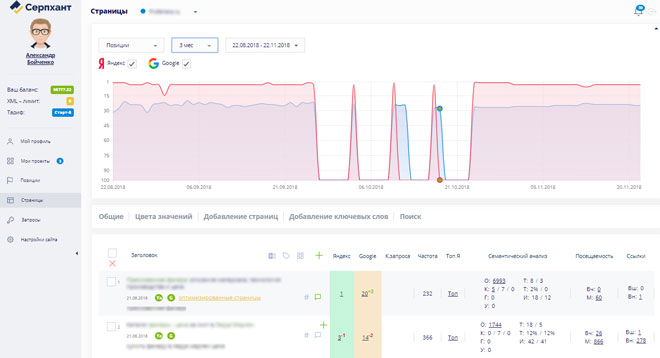 То есть если у Вас есть сайт, то, как правило, имеется и страничка для этого сайта в социальных сетях (ВК, Instagram, FB, Twitter и тд.)
То есть если у Вас есть сайт, то, как правило, имеется и страничка для этого сайта в социальных сетях (ВК, Instagram, FB, Twitter и тд.) Не проверяю частоту через WebmasterMail.ru, потому что для большинства сайтов трафик из mail.ru слишком маленький для того, чтобы ориентироваться на его показатели.
Не проверяю частоту через WebmasterMail.ru, потому что для большинства сайтов трафик из mail.ru слишком маленький для того, чтобы ориентироваться на его показатели.
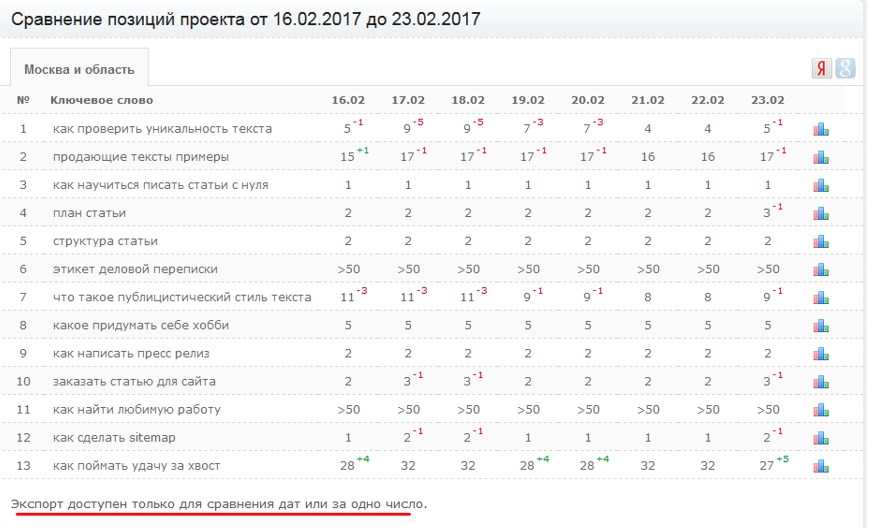




 Нажмите на стрелку и установите флажок рядом с Защитить мои твиты .
Нажмите на стрелку и установите флажок рядом с Защитить мои твиты .

 Щелкните их, чтобы изменить настройки. Отключение их остановит отслеживание рекламы и истории.
Щелкните их, чтобы изменить настройки. Отключение их остановит отслеживание рекламы и истории. Коснитесь символа гаечного ключа в iOS.
Коснитесь символа гаечного ключа в iOS.

 ».
».
 Таким образом, у вас будет большинство проблем для устранения неполадок.
Таким образом, у вас будет большинство проблем для устранения неполадок.